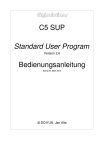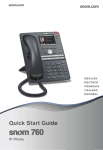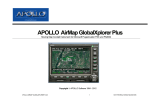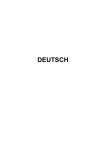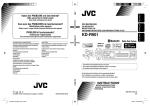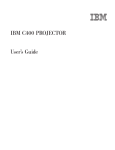Download Bedienungsanleitung
Transcript
IP Phone
Bedienungsanleitung
INHALTSVERZEICHNIS
Copyright, Markenrechte, Haftung, GNU Public Licence .......................................7
Wichtige Hinweise ............................................................................................................8
Sicherheit .....................................................................................................................................8
SELV (Safety Extra Low Voltage) Einhaltung ..................................................................8
Normkonformität .........................................................................................................................9
Technische Daten .......................................................................................................................9
Entsorgung des Produktes ......................................................................................................9
Reinigung ......................................................................................................................................9
Benutzte Kürzel, Schreibweisen .................................................................................10
Aufstellung und Einrichtung des Telefons ...............................................................12
Lieferumfang ............................................................................................................................. 12
Aufstellung................................................................................................................................... 12
Befestigung von Fuß und Hörer ...................................................................................... 12
Hörerdorn umdrehen ......................................................................................................... 13
Anschließen des Telefons ...................................................................................................... 14
Initialisierung und Registrierung ........................................................................................... 15
Voraussetzungen ................................................................................................................ 15
Initialisierung ....................................................................................................................... 16
Was tun, wenn keine Initialisierung und Registrierung erfolgte .............................. 17
Uhrzeit korrigieren .............................................................................................................. 18
Lernen Sie Ihr Telefon kennen .....................................................................................19
Auf einen Blick ......................................................................................................................... 19
LED-Anzeigen .......................................................................................................................... 21
Anruf-LEDs ......................................................................................................................... 21
Funktionstasten-LEDs ...................................................................................................... 21
LED-Taste "Neue Nachricht" ............................................................................................. 21
Gehäusetasten ......................................................................................................................... 22
Frei programmierbare Tasten mit LEDs ........................................................................ 22
Kontext-sensitive, programmierbare Funktionstasten ............................................... 22
Navigationstaste, Bestätigentaste, Abbruchtaste ...................................................... 22
Voreingestellte, programmierbare Funktionstasten .................................................... 23
Audiotasten ......................................................................................................................... 23
Alphanumerische Tastatur ................................................................................................ 24
Eingabemodi und Navigation ................................................................................. 24
Eingabe von Text, Zahlen und Sonderzeichen ................................................. 24
2
Layout des Displays ................................................................................................................ 26
Ruhezustand ....................................................................................................................... 26
Wenn das Telefon aktiv ist ............................................................................................... 28
Einstellungen ............................................................................................................................ 29
Einstellungen am Telefon vornehmen ............................................................................ 29
Display-Einstellungen.......................................................................................................... 30
Kontrast ....................................................................................................................... 30
Beleuchtung ............................................................................................................... 30
Der Webbrowser des Telefons ....................................................................................... 32
Den Webbrowser des Telefons öffnen .............................................................. 33
Wie der Webbrowser des Telefons funktioniert .............................................. 34
Benutzer- und Administratormodus .................................................................................... 35
Telefonbücher ...................................................................................................................37
Telefonbuch (internes Telefonbuch) .................................................................................... 37
Definitionen, Erläuterungen ............................................................................................. 37
Einträge ..................................................................................................................... 37
Kontaktarten .............................................................................................................. 38
Identität für ausgehende Anrufe .......................................................................... 38
Gruppe ...................................................................................................................... 38
Klingeltöne ........................................................................................................................... 38
Klingeltöne der Kontaktart VIP und den Gruppenarten zuordnen .............. 39
Einträge am Telefon erstellen/bearbeiten ..................................................................... 39
Eintrag manuell erstellen ....................................................................................... 39
Neuen Eintrag aus der Anrufliste anlegen ........................................................ 39
Aktuellen Anrufer speichern ................................................................................. 40
Einträge sortieren ................................................................................................... 40
Einträge bearbeiten ................................................................................................ 40
Eintrag löschen ....................................................................................................... 40
Einträge im Webbrowser anlegen/bearbeiten ............................................................ 41
Neuen Eintrag anlegen .......................................................................................... 41
Eintrag bearbeiten .................................................................................................. 42
Eintrag im Webbrowser löschen ......................................................................... 43
Vom Webbrowser aus wählen ........................................................................................ 44
Ganzes Telefonbuch löschen .......................................................................................... 44
Telefonbuch (CSV) importieren/exportieren ................................................................ 44
Externe Telefonverzeichnisse ................................................................................................ 44
LDAP .................................................................................................................................... 44
Kontakte ............................................................................................................................... 44
3
Die Bedienung des Telefons
.......................................................................................45
Anrufen ...................................................................................................................................... 45
Identität für den aktuellen ausgehenden Anruf auswählen ...................................... 45
Audioein- und ausgabegeräte ........................................................................................ 45
Hörer ......................................................................................................................... 45
Headset .................................................................................................................... 45
Freisprechanlage .................................................................................................... 45
Freisprechanlage und Hörer oder Headset ...................................................... 45
Anwendung verschiedener Wählmethoden ................................................................. 46
Automatisches Wählen ......................................................................................... 46
Erneut wählen .......................................................................................................... 46
Nummer von Anrufliste (verpasste, empfangene, gewählte Anrufe) anrufen 46
Nummer aus Telefonbuch anrufen ...................................................................... 46
Kurzwahl ................................................................................................................... 46
Notrufnummer anrufen ........................................................................................... 47
Rückruf bei Besetzt ................................................................................................ 47
Nummernergänzung (Nummer vorschlagen) ................................................... 48
Anrufe annehmen .................................................................................................................... 48
Mit verschiedenen Audioein- und -ausgabegeräten ................................................ 48
Anrufe automatisch annehmen ....................................................................................... 48
Anklopfen ............................................................................................................................. 49
Anruf heranholen ................................................................................................................ 49
Im Gespräch ............................................................................................................................. 50
Anklopfen ............................................................................................................................. 50
Halten ................................................................................................................................... 51
Einen Anruf halten .................................................................................................. 51
Gleichzeitig mehrere Anrufe halten .................................................................... 51
Konferenz ............................................................................................................................. 52
Konferenz einleiten ................................................................................................. 52
Navigieren auf dem Konferenz-Bildschirm ........................................................ 52
Konferenz auf Halten setzen ................................................................................ 52
Der Konferenz einen weiteren Teilnehmer hinzufügen ................................... 53
Konferenz beenden ................................................................................................ 53
Einen Teilnehmer auf Halten setzen ................................................................... 53
Zwiegespräch mit einem Teilnehmer .................................................................. 53
Verbindung mit einem Konferenzteilnehmer beenden .................................... 53
Anrufweiterleitung .............................................................................................................. 54
Weiterleitung mit Ankündigung ........................................................................... 54
Weiterleitung ohne Ankündigung ....................................................................... 54
4
Anruf beenden .......................................................................................................................... 54
Verpasste Anrufe ..................................................................................................................... 54
Anruflisten ................................................................................................................................. 55
Eingehende Anrufe abweisen oder weiterleiten ............................................................... 55
Manuelle Abweisung ......................................................................................................... 55
Automatische Abweisung ................................................................................................ 56
Abweisung anonymer Anrufe .......................................................................................... 56
Rufumleitung ............................................................................................................................. 57
Einstellungen am Telefon .................................................................................................... 57
Rufumleitung am Telefon einschalten .............................................................................. 58
Rufumleitung aller eingehenden Anrufe mit Funktionstaste einschalten ... 58
Rufumleitung am Telefon ausschalten ........................................................................... 59
.............................................................60
Die Programmierung der Funktionstasten
Die Funktionstasten bei snom ............................................................................................... 60
Die Programmierung der Funktionstasten ........................................................................... 61
Beispiel 1 - Beobachtung von Nebenstellen und Anrufheranholung ..................... 62
Beispiel 2 - Fenster "Gesprächsdetails beobachteter Nebenstellen" ................... 63
Beispiel 3 - Direktwahl mittels LED-Funktionstaste ................................................. 64
Beispiel 4 - Ein-/Aus-Schalter zur Umleitung aller eingehenden Anrufe .............. 65
Einstellungen individuell anpassen ..........................................................................66
Identitäten (Accounts/Konten) ............................................................................................. 66
Neue Identität (Account) anlegen und einrichten ...................................................... 66
Im Webbrowser des Telefons ............................................................................... 67
Identität/Account editieren .............................................................................................. 68
Klingeltöne ................................................................................................................................ 68
Datums- und Zeitformate ....................................................................................................... 69
Datum ................................................................................................................................... 69
Zeit ........................................................................................................................................ 70
Zeitzone ..................................................................................................................................... 70
Notrufnummern ........................................................................................................................ 71
Spracheinstellungen für Telefon und Webbrowser ......................................................... 71
Telefonsprache ................................................................................................................... 71
Sprache des Webbrowsers ............................................................................................ 71
Freizeichen (Wähltöne) .......................................................................................................... 72
Rufumleitung ............................................................................................................................. 72
Rückruf bei Besetzt ..................................................................................................................74
Anklopfen ...................................................................................................................................74
Eigene Telefonnummer verbergen ....................................................................................... 75
5
Anonyme Anrufe abweisen ................................................................................................... 76
Nummernergänzung ................................................................................................................ 76
Kurzwahl .................................................................................................................................... 77
Software-Update .............................................................................................................78
Manueller Software-Update .................................................................................................. 78
Automatische Provisionierung .............................................................................................. 78
Fehlerbehebung ...............................................................................................................79
Neustart .................................................................................................................................... 79
Harter Neustart ....................................................................................................................... 79
Werte zurücksetzen ............................................................................................................... 79
TFTP-Update ........................................................................................................................... 79
Manuelle Initialisierung ........................................................................................................... 80
Wie Sie sich an snoms Support wenden .......................................................................... 80
SIP-Protokollierung und PCAP Trace................................................................................... 81
Anlage 1 - Displaysymbole ..................................................................................................... 82
Symbole der Funktionstastenzeile ....................................................................................... 82
Programmierbare Funktionssymbole ............................................................................. 82
Kontext-sensitive Symbole .............................................................................................. 83
Anrufsymbole ............................................................................................................................ 84
Wenn das Telefon aktiv ist ............................................................................................... 84
Im Ruhezustand .................................................................................................................. 84
Anlage 2 - Statusnachrichten ..................................................................................................... 85
Anlage 3 - Beschriftung der Funktionstasten P1-P18 ......................................................... 86
Anlage 4 - Wandaufhängung .................................................................................................... 87
Wandaufhängung .................................................................................................................... 87
Anlage 5 - Beschreibung der Funktionalitäten ..................................................................... 88
Programmierbare Funktionen ............................................................................................... 88
Programmierbare Tastenereignisse ..................................................................................... 88
Anlage 6 - GNU General Public License .............................................................................. 90
6
snom 720 Bedienungsanleitung
Copyright, Markenrechte, Haftung, GPL
Copyright, Markenrechte, Haftung, GNU Public
Licence
© 2012 snom technology Aktiengesellschaft
Alle Rechte vorbehalten.
snom sowie die Namen der snom-Produkte und die snom logos sind gesetzlich geschützte Marken der
snom technology AG. Alle anderen Produkt- und Firmennamen sind Marken der jeweiligen Inhaber.
Produktspezifikationen können ohne Vorankündigung geändert werden.
snom technology AG behält sich jederzeit das Recht auf Überarbeitung und Änderung dieses
Dokumentes vor, ohne verpflichtet zu sein, die vorgenommenen Änderungen anzukündigen oder
mitzuteilen.
Texte, Bilder, Grafiken und deren Anordnung in diesem Dokument unterliegen weltweit dem Schutz
des Urheberrechts und anderen Schutzgesetzen. Ihre Verwendung, Reproduktion oder Weitergabe
ohne ausdrückliche schriftliche Zustimmung der snom technology AG können sowohl straf- als auch
zivilrechtlich verfolgt werden.
Insoweit dieses Dokument auf der Webseite der snom technology AG zum Download bereitgestellt
wird, erteilt die snom technology AG die Erlaubnis, es für den vorgesehen Zweck der Benutzung als
Bedienungsanleitung herunterzuladen und auszudrucken. Kein Teil dieses Dokumentes darf ohne
snoms vorherige schriftliche Zustimmung verändert oder für kommerzielle Zwecke verwendet werden.
Trotz der angewandten Sorgfalt bei der Zusammenstellung und Präsentation der Informationen in
diesem Dokument können sich Daten zwischenzeitlich geändert haben. Daher übernimmt snom
keine Gewähr für die Richtigkeit, Vollständigkeit oder Aktualität der zur Verfügung gestellten
Informationen. Jegliche Haftung für Schäden ist ausgeschlossen, sofern diese nicht auf Vorsatz oder
grober Fahrlässigkeit auf seiten von snom beruhen oder sofern keine Haftung aufgrund zwingender
gesetzlicher Bestimmungen eintritt.
Unsere Firmware enthält teilweise Quellcodes, die unter der GNU Public License (GPL) von jedermann
genutzt und modifiziert werden dürfen, solange sie wiederum mit denselben Lizenzbedingen zur
allgemeinen Nutzung veröffentlicht werden. Die Quellcodes der von snom genutzten und der GPL
unterliegenden Komponenten können Sie auf der Supportseite unserer Webseite auf www.snom.com,
den Wortlaut der GPL, die Sie auch in der Anlage 6 finden, auf http://www.snom.com/de/support/
download/gpl-quellcode/ herunterladen.
7
snom 720 Bedienungsanleitung
Wichtige Hinweise
Wichtige Hinweise
Lesen Sie bitte vor Inbetriebnahme die Sicherheitshinweise und die Bedienungsanleitung. Lassen Sie
sie auch von den Mitbenutzern des Gerätes lesen oder informieren Sie sie über deren Inhalt. Bewahren
Sie diese Bedienungsanleitung auf und geben Sie das Telefon nur mit der Bedienungsanleitung an
Dritte weiter.
Sicherheit
Befolgen Sie die Anweisungen in dieser Bedienungsanleitung und in der sonstigen Dokumentation des
Geräts.
•
Falls die Stromversorgung nicht über ein Ethernetkabel erfolgt, verwenden Sie nur ein von
snom ausdrücklich empfohlenes Netzteil. Die Verwendung anderer Netzteile könnte das Telefon
beschädigen oder gar zerstören.
•
Vermeiden Sie es, die Kabel des Telefons so zu legen, dass Personen darüber stolpern könnten.
Vermeiden Sie es, die Kabel so zu legen, dass sie mechanischem Druck ausgesetzt und dadurch
beschädigt werden könnten. Falls das Netzkabel oder der Netzstecker beschädigt ist, trennen Sie
das Produkt von der Stromzufuhr und wenden Sie sich an qualifiziertes Servicepersonal.
•
Dieses Gerät ist nur für den Gebrauch in Innenräumen bestimmt!
•
Stellen Sie das Telefon nicht in Räumen mit hoher Luftfeuchtigkeit wie z.B. Badezimmern,
Waschküchen, feuchten Kellerräumen auf. Tauchen Sie das Telefon nicht in Wasser und gießen Sie
keine Flüssigkeiten auf oder in das Gerät.
•
Stellen Sie das Telefon nicht in explosionsgefährdeten Umgebungen (z.B. Lackiereien) auf.
Benutzen Sie das Telefon nicht, wenn Sie Gas oder andere möglicherweise explosionsgefährliche
Dämpfe riechen.
•
Telefonieren Sie nicht während eines Gewitters (Stromschlaggefahr bei Blitzeinschlag ins Netz).
•
Warnung: Der Hörer enthält einen Magneten und kann kleine gefährliche Objekte wie Nadeln
anziehen. Bevor Sie ihn ans Ohr halten, vergewissern Sie sich, dass keine Objekte daran haften.
SELV (Safety Extra Low Voltage) Einhaltung
Die Eingangs-/Ausgangsverbindungen halten die SELV-Richtlinien für Kleinspannungsgeräte ein.
Warnung: Um elektrische Schläge zu vermeiden, verbinden Sie keine SELV-Geräte mit
Geräten, die Fernsprech-Netzspannung (TNV) führen. Nur an LAN-Ports anschließen!
LAN-Ports enthalten SELV-Stromkreise, Festnetz-Anschlüsse dagegen TNV-Stromkreise.
Vorsicht beim Anschließen, da beide Steckverbindungen RJ-45 (8P8C) verwenden
könnten.
8
snom 720 Bedienungsanleitung
Wichtige Hinweise
Normkonformität
Dieses Gerät ist CE- und FCC-geprüft und entspricht den geltenden europäischen
und US-amerikanischen Richtlinien.
Die eigenmächtige Öffnung des Geräts sowie Änderungen und Modifizierungen am
Gerät führen zum Erlöschen der Gewährleistungspflicht und können darüberhinaus
zum Erlöschen der Zulassungen führen. Wenden Sie sich bei Betriebsstörungen
oder Defekten an authorisiertes Servicepersonal, an Ihren Verkäufer oder an snom.
Technische Daten
•
Sicherheit: IEC 60950-1:2007
•
Zertifikate: FCC Class B, CE Mark
•
Stromspeisung: Über Netzwerk (PoE, IEEE 802.3af, Klasse 2) oder Netzteil 5V DC
•
Leistungsaufnahme: 2,7 - 4,1 Watt (ohne USB-Peripheriegeräte)
•
1 x LAN, 1 x PC: RJ45
•
Ethernet: 2 x IEEE 802.3/1 Gigabit switch
Entsorgung des Produktes
Dieses Gerät unterliegt der europäischen Richtlinie 2002/96/EG und darf nicht im
Hausmüll entsorgt werden.
Die getrennte Sammlung und sachgemäße Entsorgung von Elektro- und Elektronikgeräten
dienen der Vermeidung von möglichen Umwelt- und Gesundheitsschäden sowie der
umsichtigen und rationellen Verwendung und Wiederverwendung von Ressourcen
Wenn Sie nicht wissen, wo Sie Ihr Altgerät entsorgen können, wenden Sie sich bitte an
Ihre Kommune, Ihren örtlichen Müllentsorger oder Ihren Fachhändler.
Reinigung
Benutzen Sie ein antistatisches Tuch. Benutzen Sie kein Wasser und keine Reinigungsflüssigkeiten, da
sie die Oberfläche und die Elektronik des Gerätes beschädigen könnten.
9
snom 720 Bedienungsanleitung
Benutzte Kürzel, Schreibweisen
Benutzte Kürzel, Schreibweisen
In dieser Bedienungsanleitung werden Sie Angaben wie die folgenden sehen:
•
Navigationstaste. Die Pfeile nach oben, unten, links und rechts (
) werden zur Navigation
in Menüs und Listen verwendet. Je nach Kontext können Sie entweder das Drücken der
Navigationstaste oder, wenn diese Symbole angeboten werden, der Funktionstasten unterhalb der
,
,
,
bedeuten.
Displaysymbole
Drücken Sie auf den Pfeil am oberen Rand der Navigationstaste
Drücken Sie auf den Pfeil am unteren Rand der Navigationstaste
Drücken Sie auf den Pfeil am linken Rand der Navigationstaste
Drücken Sie auf den Pfeil am rechten Rand der Navigationstaste
•
Symbol : Bestätigung von Aktionen und Eingaben. Je nach Kontext können Sie entweder das
Drücken der Bestätigungstaste oder, wenn dieses Symbol angeboten werden, der Funktionstaste
bedeuten.
unterhalb des Displaysymbols
•
Symbol : Abbruch von Aktionen und Eingaben. Je nach Kontext können Sie entweder das
Drücken der Beendentaste oder, wenn dieses Symbol angeboten werden, der Funktionstaste
bedeuten.
unterhalb des Displaysymbols
BestätigenTaste
NavigationsTaste
AbbruchTaste
•
Menüeinträge werden mittels Nummer und Bezeichnung angegeben, z. B. "5 Wartung".
•
Abfolge von Schritten. Das Zeichen ">" bezeichnet den nächsten Schritt in einer Folge von
Aktionen, um eine Einstellung zu ändern oder eine Funktion auszuführen.
Beispiel 1:
> 1 Präferenzen > 4 Sprache >
>
>
Drücken Sie auf die Gehäusetaste, um das Menü Einstellungen zu öffnen.
> 1 Präferenzen
Drücken Sie dann auf die Nummerntaste "1" des alphanumerischen
Tastenfeldes oder auf .
> 4 Sprache
Drücken Sie dann auf die Nummerntaste "4" des alphanumerischen
Tastenfeldes. Alternativ können Sie zur Auswahl die Pfeiltasten und die Taste
benutzen.
>
Scrollen Sie mit Hilfe der Pfeiltasten
>
Drücken Sie auf , um Ihre Auswahl zu speichern und zum vorherigen
Bildschirm zurückzukehren.
>
Drücken Sie jeweils kurz auf die Abbruchtaste, um zum vorherigen Bildschirm
zurückzukehren; halten Sie die Taste 3 Sekunden lang gedrückt, um zum
Ruhebildschirm zurückzukehren.
10
/
durch die Liste.
snom 720 Bedienungsanleitung
Benutzte Kürzel, Schreibweisen
Beispiel 2: Webbrowser des Telefons > Erweitert > Verhalten > Telefonverhalten >
Nummernergänzung > "An"
Webbrowser
Öffnen Sie den Webbrowser des Telefons
> Erweitert"
Klicken Sie im Menü auf der linken des Fensters auf den Eintrag
"Erweitert"
> Verhalten
Klicken Sie dann auf die Registerkarte "Verhalten". Die fettgedruckte
Schrift auf dem Titel einer Registerkarte zeigt an, dass der Inhalt
dieser Registerkarte zur Zeit sichtbar ist.
> Telefonverhalten
Suchen Sie den Abschnitt "Telefonverhalten"
> Nummernergänzung
Suchen Sie den Eintrag "Nummernergänzung"
> "An"
Klicken Sie auf den Radiobutton
11
snom 720 Bedienungsanleitung
Aufstellung und Einrichtung des Telefons
Aufstellung und Einrichtung des Telefons
Lieferumfang
E NG LI S H
D E UTSCH
F R A N ÇA I S
I TA L I A N O
E S PA Ñ O L S
Quick Start Guide
IP Phone
Telefongerät
Kunststoff-Fuß
Hörer
Hörerkabel
Ethernetkabel
Quick Start Guide
Aufstellung
Befestigung von Fuß und Hörer
Sie können bei der Aufstellung des Telefons zwischen 55° und 33° Neigung wählen.
Hinweis: Bevor Sie den Fuß am Gehäuse befestigen, verbinden Sie das lange Ende
des Hörerkabels mit der mit " " markierten Buchse an der Rückseite des Telefons und
legen Sie das Hörerkabel in die Vertiefung in der rechten unteren Ecke.
1. Positionieren Sie die Nuten des Fußes unterhalb der Halterungsleisten an der Rückseite des
Telefons. Für den steileren Aufstellungswinkel müssen Sie die kurzen Schenkel, für den flacheren
Aufstellungswinkel die langen Schenkel auf die Halterungen schieben.
12
snom 720 Bedienungsanleitung
Aufstellung und Einrichtung des Telefons
2. Schieben Sie den Fuß nach oben auf die Halterungsleisten, bis er einrastet.
3. Verbinden Sie dann das kurze Ende des Hörerkabels mit dem Hörer.
4. Stellen Sie das Telefon auf eine ebene, horizontale Fläche.
Hörerdorn umdrehen
Das Telefon wird mit dem Hörerdorn in der Position für die Tischaufstellung des Telefons ausgeliefert.
Falls das Telefon an die Wand gehängt werden soll, empfehlen wir, dass Sie den Dorn umdrehen.
Die Öffnung an der Unterseite des Hörers passt genau auf die dann etwas über den Rand der
Ablagevertiefung herausragende Spitze des Dorns und hält den Hörer auch in der senkrechten Position
sicher fest.
1.
2.
3.
1. Schieben Sie den Hörerdorn nach oben aus dem Schacht heraus (Abb. 1).
2. Drehen Sie ihn um 180°.
3. Schieben Sie ihn in den Schacht zurück (Abb. 2). Die Spitze des Dorns ragt jetzt ca. einen
Millimeter über den Rand hinaus (Abb. 3). An der Unterseite des Hörerlautsprechers befindet sich
eine rechteckige Vertiefung, die auf dem Hörerdorn eingehängt wird.
1
ABC
2
DEF
1
3
ABC
2
DEF
1
3
ABC
2
DEF
Die Anleitung für die Wandaufhängung finden Sie in der Anlage 3 - "Wandaufhängung" auf Seite 87.
3
GHI
4
JKL
5
MNO
6
GHI
4
JKL
5
MNO
6
GHI
4
JKL
5
MNO
6
PQRS
7
TUV
8
WXYZ
9
PQRS
7
TUV
8
WXYZ
9
PQRS
7
TUV
8
WXYZ
9
#
a
#
a
a
0
A
13
A
0
A
0
#
snom 720 Bedienungsanleitung
Aufstellung und Einrichtung des Telefons
Anschließen des Telefons
Das Telefon wird mit über das Ethernet-Kabel (PoE) mit Strom versorgt. Steht PoE nicht zur Verfügung,
kann eine Netzteil 5V DC (nicht im Lieferumfang enthalten).
Hinweis: Benutzen Sie nur ein von snom ausdrücklich empfohlenes Netzteil; andere
Netzteil können Ihr Telefon beschädigen oder zerstören, seine Funktionen beeinträchtigen
oder unerwünschte Geräusche verursachen.
If no PoE available
Wenn PoE nicht verfügbar
S'il n'y a pas de PoE
Si no se dispone de PoE
Se non disponibile PoE
Not included in delivery
Nicht im Lieferumfang enthalten
Non inclus
Non incluido
Non incluso
Optional
Optionnel
Opzionale
Opcional
USB 2.0
Type/Typ A
Optional
Optionnel
Opzionale
Opcional
•
Schließen Sie das Netzwerk-Kabel (Ethernet-Kabel) an die mit "NET” beschriftete RJ45
Anschlussbuchse an. Das andere Ende des Kabels verbinden Sie mit Ihrem Netzwerk, um den
Datenaustausch zu ermöglichen.
•
Die zweite, mit "PC” beschriftete RJ45 Anschlussbuchse an der Unterseite des Telefons dient
der Aneinanderkettung weiterer Netzwerkgeräte, ohne dass eine zweite Netzwerkverbindung
erforderlich ist.
14
snom 720 Bedienungsanleitung
•
Aufstellung und Einrichtung des Telefons
Wenn Power-over-Ethernet (PoE) nicht zur Verfügung steht, stecken Sie den Stecker des Netzteils
(nicht im Lieferumfang enthalten) in die mit
beschriftete Buchse und schliessen Sie das
Netzteil an die Stromversorgung an.
Headset anschließen
•
Schnurgebundenes Headset
Wenn Sie Kopfhörer (Sprechgarnitur) benutzen möchten, schließen Sie diese an die mit "
beschriftete Audio-Buchse an der Rückseite des Telefons an.
•
"
Schnurloses Headset
Wenn Sie ein schnurloses Headset benutzen möchten, benötigen Sie einen Bluetooth-kompatiblen
USB-Adapter. Stecken Sie ihn in eine der beiden USB-Buchsen am Gerät. Siehe auch die Quick
Start Guides des Adapters snom USB BT und des schnurlosen Headsets snom HS BT.
Hinweis: Wenn sowohl ein schnurgebundenes als auch ein schnurloses Headset mit
dem Telefon verbunden sind, werden eingehende Anrufe an das schnurlose Headset
geleitet.
Achtung: Ab Firmware-Version 8.7.9.11 sind die Parameter der Soundkarte des snom
HS BT die Voreinstellung für USB-Headsets.
-
Wenn Ihr Telefon mit einer früheren Version arbeitet, müssen Sie die Parameter manuell
in den Webbrowser des Telefons auf der Seite Erweitert > Audio im Textfeld von
"Audio Parameter" eingeben. Klicken Sie auf das Fragezeichen
, um die Parameter
nachzuschlagen.
-
Wenn Sie ein anderes schnurloses Headset verwenden, müssen Sie bei allen
Firmwareversionen die Parameter der Soundkarte manuell in den Webbrowser des Telefons
auf der Seite Erweitert > Audio im Textfeld von "Audio Parameter" eingeben. Klicken Sie auf
das Fragezeichen
, um die Parameter für Ihr jeweiliges Headset nachzuschlagen.
Initialisierung und Registrierung
Voraussetzungen
Um VoIP nutzen zu können, benötigen Sie:
•
Einen Breitband-Internetanschluss.
•
Zugang zum Internet über einen Router. Dies kann ein separates Gerät sein, wie es in
verschiedenen Ausführungen und von vielen verschiedenen Herstellern im Handel angeboten wird,
oder ein Router auf einem Server oder PC.
•
Die von Ihrem Netzwerkadministrator oder Ihrem VoIP-Provider erhaltenen Zugangsdaten für
die Registrierung und Nutzung Ihres Accounts (Kontos). Sie können bis zu 12 VoIP-Accounts
bei einem oder mehreren VoIP-Anbietern nutzen. Die erforderlichen und optionellen Daten
unterscheiden sich von VoIP-Provider zu VoIP-Provider.
15
snom 720 Bedienungsanleitung
Aufstellung und Einrichtung des Telefons
Die Registrierungs- und Zugangsdaten, die Sie von Ihrem Ihrem Netzwerkadministrator oder Ihrem
VoIP-Provider erhalten haben, können unterschiedlich sein und sowohl erforderliche als auch optionale
Daten enthalten. Zu den erforderlichen Daten gehören normalerweise:
•
Account/Konto (normalerweise die Telefonnummer). Bei snom heißen Accounts/Konten
"Identitäten".
•
Registrar
•
Kennwort/Passwort
Zusätzlich können Benutzername, Authentifizierungsname, Outbound Proxy, Konto des
Anrufbeantworters (falls verfügbar) ebenfalls erforderlich sein. Diese Einstellungen werden nach der
erfolgten Erstregistrierung im Webbrowser des Telefons vorgenommen. Weitere Informationen finden
Sie unter "Identitäten (Accounts/Konten)" auf Seite 66.
Initialisierung
snom-Telefon sind Plug-and-Play. Sobald Sie das Telefon an das Netzwerk angeschlossen haben,
beginnt das Telefon mit der Initialisierung.
Hinweis: In den meisten Fällen erfolgt die Initialisierung Ihres Telefones automatisch.
Falls das Telefon keinen DHCP-Server im Subnetz entdeckt, werden Sie gefragt: Are
you using DHCP? (Benutzen Sie DHCP?) Falls Ihr Netzwerk DHCP nicht unterstützt,
drücken Sie auf und geben Sie die IP-Addresse, den IP-Gateway und den DNS Server
manuell ein. Fragen Sie Ihren VoIP-Provider oder Ihren Netzwerk-Administrator danach.
Treffen Sie bei Aufforderung auf dem Display Ihre Auswahl mit
und speichern sie mit
.
1. Sie werden in Englisch aufgefordert, eine Sprache auszuwählen. Wählen Sie mit
ggfls.
eine andere Sprache aus und drücken Sie auf , um die ausgewählte Sprache, zu erkennen am
vorangestellten , zu speichern.
2. Danach werden Sie in der ausgewählten Sprache aufgefordert, eine Zeitzone auszuwählen. Mit der
Zeitzone stellen Sie die auf dem Display angezeigte Zeit ein.
Drücken Sie die Funktionstaste unterhalb von
zu gelangen.
Benutzen Sie
, um zum Anfang der nächsten Zeitzone
, um in der Liste jeweils um einen Eintrag nach oben oder unten zu blättern.
Drücken Sie die Funktionstaste unterhalb von
, um nur die Zeitzonen verfügbar zu
haben, in denen die eingestellte Telefonsprache gesprochen wird.
Drücken Sie die Funktionstaste unterhalb von
Drücken Sie auf
, um alle Zeitzonen verfügbar zu haben.
, um die markierte Zeitzone, zu erkennen am vorangestellten
, zu speichern.
3. Als nächstes werden Sie aufgefordert, den Rufton auszuwählen. Damit legen Sie das Freizeichen
fest, das Sie hören, wenn Sie den Hörer zum Wählen abheben, da es in vielen Ländern
unterschiedliche Freizeichen gibt.
Drücken Sie auf
, um den Markierungsbalken jeweils einen Listeneintrag nach oben oder
unten zu bewegen.
Drücken Sie auf
zu speichern.
, um den Rufton des markierten Landes, zu erkennen am vorangestellten
16
,
snom 720 Bedienungsanleitung
Aufstellung und Einrichtung des Telefons
4. Anschließend sehen Sie den "Willkommen"-Bildschirm. Drücken Sie auf eine beliebige Taste, um
den ersten Account zu registrieren.
5. Geben Sie die Account-Nummer ein und speichern Sie sie mit
.
Hinweis: Zur "Eingabe von Text, Zahlen und Sonderzeichen" siehe Seite 24.
6. Geben Sie den Registrar ein und drücken Sie auf
.
7. Falls Sie dazu aufgefordert werden, geben Sie das von Ihrem VoIP-Provider oder Ihrem NetzwerkAdministrator erhaltene Passwort ein und drücken Sie auf .
Drücken Sie während des Registrierungs- und Initialisierungsvorgangs, der einige Minuten in Anspruch
nehmen kann, keine der Tasten. War die Registrierung erfolgreich, sehen Sie das Telefonsymbol
und
den registrierten Account (die registrierte Identität) in der Identitätszeile unter der Zeile mit dem Datum
und der Zeit:
Infozeile mit Datum & Zeit
Identitätszeile
Hinweis: Wenn Sie auf dem Display statt des Telefonsymbols ein leeres Kästchen
vor dem Account sehen und Sie keinen Wählton bekommen, ist es möglich, dass der
Server gerade wegen Servicearbeiten oder einer Fehlfunktion nicht erreichbar ist. Sobald
der Server wieder erreichbar ist, werden Registrierung und Initialisierung automatisch
fortgesetzt und beendet. Wenden Sie sich an Ihren Administrator oder Ihren VoIPProvider, falls dies nicht innerhalb eines üblichen Zeitrahmens geschieht
Was tun, wenn keine Initialisierung und Registrierung erfolgte
Wenden Sie sich an Ihren Netzwerk-Administrator, wenn das Telefon in einem Netzwerk betrieben wird
oder betrieben werden soll.
Falls Sie die Dienste eines VoIP-Providers nutzen, ist es möglich, dass Sie weitere von Ihrem Provider
erhaltene Daten eingeben müssen, die vom Telefon während der Initialisierung und Registrierung nicht
abgefragt werden. Diese Daten geben Sie im Webbrowser des Telefons ein.
1. Öffnen Sie das Webinterface Ihres Telefons - siehe "Den Webbrowser des Telefons öffnen" auf
Seite 33.
2. Öffnen Sie die Seite "Konfiguration Identität 1" und geben Sie die zusätzlichen Login-Daten ein, die
Sie von Ihrem Provider erhalten haben. Siehe auch "Identität/Account editieren" auf Seite 68.
Hinweis: Einige IP Telefonie-Provider und/oder SIP-Telefonanlagen erfordern andere
Einstellungen als die im Auslieferungszustand in den snom-Telefonen voreingestellten. Auf
snoms Webseite finden Sie eine große Anzahl von SIP-Providern und Telefonanlagen, die
auf Interoperabilität mit unseren Telefonen getestet wurden, und die ggfls. erforderlichen
Einstellungensänderungen. Ändern Sie die Standardeinstellungen nicht, wenn Sie sich
genau wissen, was Sie tun. Ziehen Sie ggfls. einen Experten hinzu.
17
snom 720 Bedienungsanleitung
Aufstellung und Einrichtung des Telefons
Uhrzeit korrigieren
Das Telefon bezieht Uhrzeit und Datum von Ihrem NTP-Zeitserver. Falls Ihr Telefon eine falsche Uhrzeit
anzeigt, sollten Sie zunächst prüfen, ob die richtige Zeitzone eingestellt ist.
•
Zeitzone einstellen/ändern: Siehe "Zeitzone" auf Seite 70.
Wenn die richtige Zeitzone eingestellt und die Uhrzeit immer noch falsch ist, liegt es möglicherweise
am Zeitserver. Wenden Sie sich in diesem Fall bitte an Ihren Administrator oder Ihren VoIP-Provider.
Voreingestellte Darstellungsformate:
•
Zeit. 24-Stunden-Uhr, z.B. 17:35. Zum 12-Stunden-Format ändern: Siehe "Datums- und
Zeitformate" auf Seite 69.
•
Datum. US-Datumsformat MM/TT/JAHR, z.B. 11/23/2010. Ändern zum europäischen Format
tt.mm.Jahr (z.B. 23.11.2010): Siehe "Datums- und Zeitformate" auf Seite 69.
18
snom 720 Bedienungsanleitung
Lernen Sie Ihr Telefon kennen
Lernen Sie Ihr Telefon kennen
Auf einen Blick
Die Voreinstellungen in der Übersicht:
Anruf-LED
• Schnell blinkend: Eingehender Anruf
• Leuchtend: Im Gespräch
oder
• Verpasster Anruf. LED ausschalten: Drücken Sie auf .
Ausgehende
Identität:
Hörerlautsprecher
Display Ruhezustand
Die Anleitung zur Beschriftung
der Tasten P1-P18 finden Sie
in der Anlage 3.
Hörer-
dorn
Gehäuselautsprecher
P1 - P6
P7 - P12
P13 - P18
Frei programmierbare LEDTasten P1 - P18
Standardeinstellung: Leitung
• Schnell blinkend: Eingehender Anruf. Drücken Sie auf
die Taste oder auf , um ihn
anzunehmen.
• Leuchtend: Im Gespräch
• Langsam blinkend: Gehaltener Anruf
Alphanumerische Tastatur
Hörermikrofon
Kontextsensitive, programmierbare
Funktionssymbole und -tasten
URIs aller konfigurierten Identitäten anzeigen
Anruflisten (verpasst, angenommen, gewählt)
Drücken Sie auf die Funktionstaste, um die vom Text/Symbol
darüber dargestellte Funktion
auszulösen, die Liste zu öffnen
etc.
Umleitung aller eingehenden Anrufe (ein/aus)
IP-Adresse des Telefons und snoms Internetadresse anzeigen.
Liegen Statusnachrichten vor, wird diese Taste ersetzt durch:
Status-Info, z.B. Anrufe (verpasst), Umleitung bei Besetzt,
Neustart nötig usw.
19
snom 720 Bedienungsanleitung
Lernen Sie Ihr Telefon kennen
Navigationstasten
• Aktionen + Eingaben beenden/
abbrechen und zum vorherigen
Bildschirm zurückkehren
• Freisprech- und Headsetmodus: Anrufe beenden
• Nach verpasstem Anruf LEDAnzeige ausschalten
• Am Ruhebildschirm: Verpasste
Anrufe
• Aktionen & Eingaben bestätigen/speichern und zum vorherigen Bildschirm zurückkehren
• Freisprech- und Headsetmodus: Anrufe annehmen
• Am Ruhebildschirm: Erneut
wählen
• Am Ruhebildschirm:
Identität für ausgehende
Anrufe wählen
• In Listen: Nach oben/unten
navigieren
• Am Ruhebildschirm:
Empfangene Anrufe
• Beim Editieren:
Cursor nach links
bewegen
• Am Ruhebildschirm:
Verpasste Anrufe
• Beim Editieren:
Cursor nach rechts
bewegen
Audiotasten
Lautstärkeregelung
• der Klingel, wenn das Telefon läutet oder sich im Ruhezustand befindet
• des Lautsprechers von Hörer oder Gehäuselautsprecher während eines Gesprächs
LED-Tasten - LED leuchtet bei aktivierter Funktion:
Mikrofon stummschalten
Freisprecheinrichtung ein- und ausschalten. Im Freisprechmodus eingegebene Nummer wählen und eingehende Anrufe annehmen.
Headsetmodus ein- und ausschalten
Voreingestellte, programmierbare Funktionstasten:
LED-Taste "Neue Nachricht"
• Leuchtet bei neuer Nachricht
• Zum Abhören Taste drücken
"Bitte nicht stören" ein- und ausschalten
Telefonbuch
Menü Einstellungen
Anruf weiterleiten
Anruf auf Halten setzen/wieder aufnehmen
Sternchentaste
• Im Eingabemodus:
- Drücken Sie die Taste eine Sekunde lang, um zwischen
Ziffern, Klein- und Großbuchstaben zu wechseln
- Kurz drücken, um das Sternchen (*) einzugeben
• Am Ruhebildschirm: Taste drei Sekunden lang drücken, um
die Tastatur zu verriegeln/entriegeln
a
A
20
Rautetaste # :
Rescuemodus für TFTP-Update
snom 720 Bedienungsanleitung
Lernen Sie Ihr Telefon kennen
LED-Anzeigen
Anruf-LEDs
Das Aufleuchten der roten LEDs in der oberen rechten Ecke des Telefons zeigt eingehende Anrufe,
aktuell geführte und auf Halten gesetzte Gespräche sowie verpasste Anrufe an. Die LEDs:
•
blinken schnell, wenn ein Anruf läutet;
•
leuchten ununterbrochen, wenn Sie wählen, im Gespräch sind und wenn ein Anruf gehalten wird;
•
blinken langsam, wenn Sie einen Anruf verpasst haben.
Drücken Sie , wenn Sie nach einem verpassten Anruf die LEDs abschalten wollen, ohne sich
die Liste verpasster Anrufe anzusehen.
Wenn Sie sich die Einzelheiten des verpassten Anrufs ansehen wollen:
1. Drücken Sie die Funktionstaste unterhalb von
anzuzeigen.
, um den Bildschirm "Anruflisten"
2. Drücken Sie die 1 oder , um die verpassten Anrufe anzuzeigen. Siehe auch "Verpasste
Anrufe" auf Seite 54 und "Anruflisten" auf Seite 55.
Funktionstasten-LEDs
Je nach der Funktion, mit der die Tasten belegt sind, werden die in die Tasten eingelassenen grünen
oder roten LEDS aktivitiert, wenn das Tastenereignis eintritt. Die Voreinstellung ist "Leitung".
Grüne LEDs:
•
blinken schnell, wenn ein Anruf läutet;
•
leuchten ununterbrochen, wenn Sie wählen oder im Gespräch sind;
•
blinken langsam, wenn ein Anruf auf der Leitung gehalten wird.
Rote LEDs
Wenn die Tasten mit anderen Funktionen belegt sind, können die roten LEDs blinken oder leuchten.
Siehe auch "Die Programmierung der Funktionstasten" auf Seite 60. Beispiel: Belegung mit der Funktion
"Nebenstelle". Die roten LEDs
•
blinken schnell, wenn bei der Nebenstelle ein eingehender Anruf läutet;
•
leuchten ununterbrochen, wenn die Nebenstelle besetzt ist.
LED-Taste "Neue Nachricht"
Leuchtet rot, wenn auf der Mailbox neue Nachrichten warten.
21
snom 720 Bedienungsanleitung
Lernen Sie Ihr Telefon kennen
Gehäusetasten
Frei programmierbare Tasten mit LEDs
Dies sind die frei programmierbaren Tasten P1 - P16, die Sie im Webbrowser des Telefons auf der
Seite "Funktionstasten" programmieren können. Weitere Informationen über die Programmierung finden
Sie im Kapitel "Die Programmierung der Funktionstasten" auf Seite 60. Die Voreinstellung ist "Leitung".
Siehe auch "Auf einen Blick" auf Seite 19.
Kontext-sensitive, programmierbare Funktionstasten
Diese Funktionstasten können für den Ruhezustand im Webbrowser des Telefons auf der Seite
"Funktionstasten" mit den im Pulldown-Menü verfügbaren Tastenereignissen belegt werden.
Weitere Informationen über die Programmierung finden Sie im Kapitel "Die Programmierung der
Funktionstasten" auf Seite 60. Voreinstellungen siehe "Auf einen Blick" auf Seite 19.
Sie können nicht einstellen, welche Funktionen zur Verfügung stehen, wenn das Telefon aktiv ist,
d.h. wenn Sie im Gespräch sind, wenn ein Anruf läutet, usw. Je nach Aktivität des Telefons sind das
unterschiedliche Funktionen.
Navigationstaste, Bestätigentaste, Abbruchtaste
können mit den in ihren Pulldown-Menüs verfügbaren Tastenereignissen belegt werden, die dann
zur Verfügung stehen, wenn sich das Telefon im Ruhezustand befindet. Weitere Informationen über
die Programmierung finden Sie im Kapitel "Die Programmierung der Funktionstasten" auf Seite 60. Die
folgenden Funktionen sind voreingestellt. Drücken Sie kurz auf die jeweilige Taste, um sie auszulösen.
Navigationstaste
•
Am Ruhebildschirm: Identität für ausgehende Anrufe auswählen
•
In Listen: Jeweils eine Zeile nach oben/unten navigieren
•
Im Editiermodus den Cursor ein Zeichen nach links bewegen
•
Am Ruhebildschirm: Die Liste der empfangenen Anrufe anzeigen
•
Im Editiermodus den Cursor ein Zeichen nach recht bewegen
•
Am Ruhebildschirm: Die Liste der verpassten Anrufe anzeigen
•
Anrufe im Freisprech- und Kopfhörermodus annehmen
•
Aktionen & Eingaben bestätigen/speichern und zum vorherigen Bildschirm
zurückkehren
•
Am Ruhebildschirm: Erneut wählen.
•
Anrufe beenden
•
Aktionen + Eingaben beenden/abbrechen und zum vorherigen Bildschirm
zurückkehren
•
Am Ruhebildschirm: LED-Anzeige von verpassten Anrufen ausschalten
22
snom 720 Bedienungsanleitung
Lernen Sie Ihr Telefon kennen
Voreingestellte, programmierbare Funktionstasten
Die Voreinstellung ist jeweils das in Englisch auf das Gehäuse gedruckte Tastenereignis. Die Tasten
können mit anderen Tastenereignis und einer Anzahl von anderen Funktionalitäten belegt werden.
Weitere Informationen über die Programmierung finden Sie im Kapitel "Die Programmierung der
Funktionstasten" auf Seite 60. Die folgenden Funktionen sind voreingestellt. Drücken Sie kurz auf die
jeweilige Taste, um sie auszulösen.
LED-Taste "Neue Nachricht"
•
Leuchtet bei neuer Nachricht
•
Zum Abhören Taste drücken
"Bitte nicht stören" ein- und ausschalten. Wenn der "Bitte nicht stören"-Modus
eingeschaltet ist, sehen Sie den unten abgebildeten Bildschirm und das Telefon läutet
nicht; Anrufer hören das Besetzt-Zeichen.
Ausnahme: Anrufe von Telefonnummern, die im Telefonbuch des
Telefons mit der Kontaktart "VIP" gespeichert sind, läuten auch im "Bitte
nicht stören"-Modus.
Drücken Sie auf die Taste, um den "Bitte nicht stören"-Modus ein- und auszuschalten.
Bei eingeschaltetem Modus sehen Sie diesen Bildschirm:
Telefonbuch - siehe "Telefonbuch (internes Telefonbuch)" auf Seite 37
Menü Einstellungen - siehe "Einstellungen" auf Seite 29
Transfertaste - siehe "Anrufweiterleitung" auf Seite 54
Aktuellen Anruf auf Halten setzen/wieder aufnehmen - siehe "Halten" auf Seite 51
Audiotasten
Drücken Sie das rechte oder linke Ende der Taste der Klingel, um die Lautstärke
•
der Klingel einzustellen, wenn das Telefon läutet oder sich im Ruhezustand
befindet;
•
die Lautstärke des Lautsprechers von Hörer oder Gehäuselautsprecher während
eines Gesprächs einzustellen.
Tasten mit LEDs. Die LEDs leuchten bei aktivierter Funktion auf:
Mikrofon stummschalten
23
snom 720 Bedienungsanleitung
Lernen Sie Ihr Telefon kennen
•
Freisprecheinrichtung ein- und ausschalten
•
Im Freisprechmodus eingegebene Nummer wählen
•
Eingehende Anrufe im Freisprechmodus annehmen
Headsetmodus ein- und ausschalten
Hinweis: Der Hörermodus hat Vorrang vor dem Headsetmodus. Wird der Hörer
abgenommen, schaltet das Telefon in den Hörermodus und die LED auf der
Headset-Taste geht aus; der Anruf geht an den Hörer. Wird der Hörer aufgehängt,
schaltet das Telefon in den Headsetmodus zurück; die LED leuchtet auf.
Alphanumerische Tastatur
Eingabemodi und Navigation
Eingabemodi:
123: Ziffern
abc: Kleinbuchstaben
ABC: Großbuchstaben
Derzeitiger Eingabemodus:
Nächster Eingabemodus:
Eingabemodus ändern:
: Cursor nach links
: Cursor nach rechts
Erneut wählen
Zeichen links vom
Cursor löschen
Telefonbücher, Anruf-,
Kontakt- und Favoritenlisten
Heben Sie den Hörer ab oder drücken Sie die Lautsprechertaste oder eine beliebige Taste auf der
alphanumerischen Tastatur, um das Eingabetextfeld zu öffnen. Der aktuelle Eingabemodus wird links
in der Statuszeile angezeigt. Drücken Sie auf die linke Funktionstaste unterhalb des Displays, um den
Eingabemodus zu ändern.
Zeichen in der Statuszeile
= aktueller Eingabemodus
Symbol in der Funktionstastenzeile = per
Tastendruck einschaltbarer Eingabemodus
123
abc
ABC
Eingabe von Text, Zahlen und Sonderzeichen
Warten Sie nach der Eingabe von Buchstaben, Umlauten und Sonderzeichen, bis der Cursor
weitergesprungen ist, um das gerade eingegebene Zeichen nicht zu überschreiben. Bei Ziffern ist das
nicht erforderlich.
Ziffern. Im Zifferneingabemodus drücken Sie die jeweilige Zifferntaste, um die darauf gedruckte Ziffer
einzugeben.
Buchstaben. In den Eingabemodi Groß- und Kleinbuchstaben drücken Sie die jeweilige Taste einbis drei- bzw. viermal, um den ersten bis dritten bzw. vierten auf der Taste gedruckten Buchstaben
einzugeben.
24
snom 720 Bedienungsanleitung
Lernen Sie Ihr Telefon kennen
Beispiel: Im Kleinbuchstaben-Eingabemodus drücken Sie die Taste "2" einmal, um ein
"a" einzugeben, zweimal, um das "b" und dreimal, um das "c" einzugeben.
Umlaute und Buchstaben mit Akzenten
Umlaute und Buchstaben mit Aklzenten geben Sie in den Eingabemodi Klein- u. Großbuchstaben auf
den Tasten "2" bis "9" ein. Die verfügbaren Zeichen hängen von der eingestellten Telefonsprache ab.
Drücken Sie die Taste, auf der die Grundform des jeweiligen Buchstabes aufgedruckt ist, so oft, bis der
gewünschte Umlaut oder Buchstabe mit Akzent erscheint.
Beispiel: Bei Telefonsprache Deutsch drücken Sie im Kleinbuchstabenmodus viermal
die Taste "2", um das kleine "ä" einzugeben (4x Taste "6" = "ö", 4x Taste "8" = "ü").
Drücken Sie dieselben Tasten viermal im Großbuchstabenmodus, um das "Ä", "Ö" oder
"Ü" einzugeben.
Sonderzeichen und Symbole
geben Sie in den Eingabemodi Klein- u. Großbuchstaben auf den Tasten "0" und "1" ein. Drücken Sie
die Taste kurz und warten Sie nach jedem Zeichen, bis der Cursor weitergesprungen ist.
Taste "0":
•
Drücken Sie die Taste einmal, um das Leerzeichen (" ") einzugeben.
•
Drücken Sie die Taste zweimal, um den Unterstrich ("_") einzugeben.
Taste "1":
Drücken Sie die Taste so oft wie in der Tabelle angegeben, um das jeweilige Zeichen einzugeben.
Beispiel: Drücken Sie die "1" einmal, um den Punkt (" ") einzugeben.
1x
.
2x
+
3x
@
4x
1
5x
:
6x
,
7x
?
8x
!
9x
-
10x
_
11x
/
12x
\
14x
)
15x
;
16x
&
17x
%
18x
*
19x
#
20x
<
21x
=
22x
>
23x
$
24x
[
25x
]
25
13x
(
snom 720 Bedienungsanleitung
Lernen Sie Ihr Telefon kennen
Layout des Displays
Im Ruhezustand
Bei Aktivität
Info- & Statuszeile
mit Datum und Zeit
Konfigurierte
Identitäten
Funktionstastenzeile
Kontext-sensitive Funktionstastensymbole
Das Datum wird
durch die aktuelle
Statusnachricht
ersetzt
Kontextbereich
Die rechte Funktionstaste wird durch die "Info"Taste ersetzt, wenn Statusnachrichten vorliegen
Ruhezustand
Im Ruhezustand finden Sie auf dem Display die folgenden Informationen:
Info-Zeile: Datum und Zeit, falls keine Statusnachrichten vorliegen. Liegen Statusnachrichten vor, wird
jeweils diejenige mit der höchsten Priorität anstelle des Datums gezeigt. Statusnachrichten erfolgen,
zum Beispiel, wenn es eine neue Firmwareversion gibt, ein Neustart erforderlich ist, usw. Die Liste der
möglichen Nachrichten in absteigender Priorität finden Sie im Anhang 2 auf Seite 85.
Einige der Statusnachrichten, die Sie möglicherweise sehen werden:
•
Die Texte "Umleiten bei Besetzt" und "Umleiten nach Zeit", gefolgt von der Telefonnummer, an die
eingehende Anrufe umgeleitet werden, wenn das Telefon besetzt ist oder der Anruf innerhalb eines
bestimmten Zeitraums nicht angenommen wird.
•
Das Wort "Anrufe:" - gefolgt von einer Zahl - benachrichtigen Sie, dass und wieviele verpasste
Anrufe eingingen, seit Sie das letzte Mal die "verpasste-Anrufe"-Anzeige ausstellten.
•
Die Warnungen "Kein HTTP-Passwort!", "Kein Administrator-Passwort!". Sie können sie durch
Setzen des Passwortes oder manuell ausschalten.
Statusnachrichten ausschalten:
•
Nachrichten werden automatisch gelöscht, wenn der Grund für die Nachricht wegfällt, d.h., wenn
das Sicherheitsproblem behoben, die Umleitung entfernt, der Neustart vorgenommen wurde.
•
Manuell: Drücken Sie auf
, falls die Taste angeboten wird, oder auf
> 1 Status info, um den Bildschirm "Status info" zu öffnen. Wählen Sie mit /
löschenden Listeneintrag und drücken Sie auf
.
26
> 6 Information
den zu
snom 720 Bedienungsanleitung
Lernen Sie Ihr Telefon kennen
Kontextbereich: Die konfigurierten Identitäten.
Ausgehende Identität
•
Das auf das Telefonsymbol folgende Pfeilsymbol zeigt an, dass dieses die
derzeitige ausgehende Identität ist. Wenn Sie jemanden anrufen, verwendet das
Telefon diese Identität (Nummer) für den Anruf.
•
Drücken Sie
auf der Navigationstaste, um eine andere Identität als ausgehende
Identität zu wählen.
Aktive Identität
•
Kann angerufen werden.
•
Kann durch Drücken von
gewählt werden.
auf der Navigationstaste als ausgehende Identität
Die Identität ist nicht ordentlich registriert
Sie können Identitäten - ohne die Einstellungen zu löschen - vorübergehend
deregistrieren, indem Sie sie im Webbrowser des Telefons desaktivieren. Desaktivierte
Identitäten werden auf dem Display nicht angezeigt. Sie können nicht angerufen oder
als ausgehende Identität für Anrufe ausgewählt werden. Zur Desaktivierung einer
Identität öffnen Sie den Webbrowser des Telefons > Konfiguration Identität (1-12) >
Karteikarte "Login".
1. Klicken Sie bei "Identität aktiv" auf den Radiobutton "Aus".
2. Klicken Sie auf "Re-Registrieren" und "Speichern.
Weitere Information über die Konfigurierung neuer Identitäten und das Editieren vorhandener
Identitäten finden Sie im Abschnitt "Identitäten (Accounts/Konten)" auf Seite 66.
Funkionstastenzeile
Die Tastensymbole in dieser Zeile versinnbildlichen die Funktionen, die durch Drücken der
Funktionstaste direkt unter dem Symbol. Die Liste der verfügbaren Symbole samt Erläuterungen finden
Sie im Anhang 1 auf Seite 83. Die Voreinstellungen sind:
Bildschirm Ausgehende Identität: Zeigt die URIs aller konfigurierten Identitäten an.
Anruflisten (verpasste, entgegengenommene und gewählte Anrufe)
Umleitung aller Anrufe (ein- /ausschalten)
IP-Adresse des Telefons und snoms Internetadresse anzeigen. Liegen
Statusnachrichten vor, wird diese Taste ersetzt durch die Taste
:
Alle derzeitig gültigen Statusnachrichten auf dem Display anzeigen. Diese Taste ist
immer dann verfügbar, wenn neue Statusnachrichten vorliegen, auch wenn Sie die
kontext-sensitive Funktionstaste rechts unter dem Display mit einer anderen Funktion
belegt haben.
27
snom 720 Bedienungsanleitung
Lernen Sie Ihr Telefon kennen
Drücken Sie auf die Taste, um den Statusbildschirm anzuzeigen. Drücken Sie
auf
, um die jeweils markierte Nachricht zu löschen. Sind alle gelöscht,
verschwinden sowohl das Tastensymbol als auch die Nachricht in der Statuszeile.
Wenn Sie die Taste mit einer anderen Funktion belegt haben, ist diese Funktion
jetzt wieder über diese Taste verfügbar. Wenn Sie die Taste mit der Funktion
"Statusnachrichten" belegt haben, bleibt die Taste leer, bis eine neue Statusnachricht
vorliegt oder bis nach einem Neustart alle derzeit gültigen Statusnachrichten erneut
angezeigt werden.
Wenn das Telefon aktiv ist
Auf dem Display wird Ihnen angezeigt, mit welcher Aktivität das Telefon gerade beschäftigt ist. Diese
Information wird in Form von Text oder Symbolen oder beidem repräsentiert.
Info-Zeile. Bezeichnung der Aktivität
Kontextbereich: Abhängig von der jeweiligen Aktivität enthält dieser Bereich Symbole (läutender
eingehender oder ausgehender Anruf, im Gespräch usw.) und Text wie die anrufende oder angerufene
Nummer, die Nummern der Konferenzteilmehmer usw.
In Eingabefenstern, also z.B. beim Wählen, Bearbeiten von Telefonbucheinträgen usw., wird der
derzeitige Eingabmodus (Ziffern, Kleinbuchstaben, Großbuchstaben) in der Zeile unterhalb der
Cursorzeile angezeigt. Im Gespräch sehen Sie dort fortlaufend die Dauer des Anrufs.
Funktionstastenzeile
Abhängig von der jeweiligen Aktivität des Telefons sehen Sie in der Funktionstastenzeile
unterschiedliche Symbole. Die Funktionen, die sie repräsentieren, aktivieren Sie durch Drücken der
Funktionstaste direkt unterhalb des jeweiligen Symbols. Siehe Anhang 1, "Displaysymbole" auf Seite 82.
28
snom 720 Bedienungsanleitung
Lernen Sie Ihr Telefon kennen
Einstellungen
Eine vergleichsweise kleine Anzahl von Einstellungen kann am Telefon vorgenommen werden; viele
weitere sind im Webbrowser des Telefons möglich. Weitere Informationen siehe "Einstellungen
individuell anpassen" auf Seite 66.
Einstellungen am Telefon vornehmen
Drücken Sie auf die Taste
, um das Einstellungsmenü auf dem Display anzuzeigen. Um ein
Untermenü oder eine Einstellung zu öffnen, drücken Sie auf der alphanumerischen Tastatur auf dessen
Nummer.
Im Administratormodus
1
Präferenzen
2 Anrufeinstellungen
3*
Identität
4*
Netzwerk
5
Wartung
6
Information
1
Zeitzone
1
Umleitung
1
Identität wählen
1
IP Einstellungen
1
Systeminfo**
1
Statusinfo
2
Tonschema
1
Alles umleiten
2
Reregistrieren
2
Webservertyp
2
Benutzermodus
2
Systeminfo
3
Klingel
2 Umleiten bei
Besetzt
3
Editieren
1
Verbindungsart
3
Neustart
3
Hilfe
4
Sprache
3 Umleiten
nach Zeit
4
Abmelden
2
HTTP Admin
4 * Werte
zurücksetzen
5
Display
2 Ausgehende
Anrufe
5
Alle abmelden
HTTP Passwort
1
Kontrast
1 Automatisch
wählen
3
VLAN
2
Beleuchtung
2 Nummer
vorschlagen
1
VLAN ID (0-4095)
3 Automatischer
Rückruf
2 VLAN
Priorität (0-7)
4 Nummer
verstecken
3 VLAN
zurücksetzen
3 Eintreffende
Anrufe
4
WLAN
3
Wartung
4
Information
1 Keine
anonymen Anrufe
1
802.11b/g/n
1
Systeminfo
1
Statusinfo
2
Anklopfen
2
802.11b/g
2 Administratormodus
2
Systeminfo
3 Automat.
Annahmeton
3
Switch off WLAN
3
Neustart
3
Hilfe
3
Im Benutzermodus
4 Automat.
Annahmeart
Die schwarz + grau unterlegten Untermenüs und Einstellungen stehen im Benutzermodus nicht zur
Verfügung. Die Voreinstellung ist Administratormodus; das werkseitig eingestellte AdministratorKennwort lautet 0000 (4x Null). Weitere Informationen zu den Administrator- und Benutzermodi finden
Sie im Abschnitt "Benutzer- und Administratormodus" auf Seite 35.
29
snom 720 Bedienungsanleitung
Lernen Sie Ihr Telefon kennen
Achtung: Befindet sich das Telefon im Administratormodus und das Wartungsmenü ist
auf dem Display, schalten Sie durch Drücken der Taste 2 ABC 2 in den Benutzermodus.
Befindet sich das Telefon im Benutzermodus und das Wartungsmenü ist auf dem Display,
schalten Sie durch Drücken der Taste 2 ABC 2 in den Administratormodus. Dazu
müssen Sie jedoch das Administrator-Passwort eingeben. Das werkseitig eingestellte
Administrator-Kennwort lautet 0000 (4x Null).
Die meisten Einstellungen werden in anderen Kapiteln dieser Bedienungsanleitung beschrieben: Siehe
"Die Bedienung des Telefons" auf Seite 45 und "Einstellungen individuell anpassen" auf Seite 66.
Display-Einstellungen
Kontrast
1. Drücken Sie auf
.
2. Drücken Sie auf 1 Präferenzen.
3. Drücken Sie auf 5 Display.
4. Drücken Sie auf 1 Kontrast.
5. Drücken Sie auf die rechte (
/ ) oder linke (
/ ) Pfeiltaste (Funktionstaste oder
Navigationstaste), um den Kontrast zu erhöhen ( ) oder zu verringern ( ).
Beleuchtung
Durch die Verringerung der Leuchtstärke verringern Sie den Stromverbrauch des Telefons. Sie können
zwischen den Einstellungen "an", "aus" und "immer" wählen. Die Einstellungen "immer" und "aus"
bedeuten, dass die Beleuchtung permanent ein- oder ausgeschaltet ist. Wenn Sie die Einstellung
"an" wählen, wird die Hintergrundbeleuchtung gedimmt, sobald das Telefon eine bestimmte Anzahl
von Sekunden lang keine Aktivität verzeichnet hat. Die Voreinstellung ist 20 Sekunden. Die Einstellung
auswählen:
1. Drücken Sie auf
.
2. Drücken Sie auf 1 Präferenzen.
3. Drücken Sie auf 5 Display.
4. Drücken Sie auf 2 Beleuchtung.
5. Drücken Sie auf die rechte (
/ ) oder linke (
/ ) Pfeiltaste (Funktionstaste oder
Navigationstaste), um zwischen den Einstellungen zu wechseln.
30
snom 720 Bedienungsanleitung
Lernen Sie Ihr Telefon kennen
Einstellen der Sekundenanzahl (für Einstellung "an"):
1. Öffnen Sie den Webbrowser des Telefons (siehe "Den Webbrowser des Telefons öffnen" auf Seite
33).
2. Klicken Sie auf "Präferenzen" (siehe "Wie der Webbrowser des Telefons funktioniert" auf Seite 34).
3. Geben sie im Textfeld von "Dimme nach (in Sekunden)" in der Rubrik "Allgemeine Informationen"
die Anzahl der Sekunden ein. Die Voreinstellung ist 20 Sekunden.
4. Klicken Sie auf "Übernehmen" und "Speichern".
31
snom 720 Bedienungsanleitung
Lernen Sie Ihr Telefon kennen
Der Webbrowser des Telefons
Den Webbrowser des Telefons öffnen: Siehe Seite 33.
Firmware-Versionen bis 8.7.3 x
Wenn Sie den Webbrowser nach der Initialisierung und Registrierung des ersten Accounts zum ersten
Mal öffnen, sehen Sie die Seite "Sicherheit".
Wir empfehlen Ihnen, eigene Administrator- und HTTP-Kennwörter zu setzen. Das voreingestellte
Adminstratorkennwort ist 0000 (4 x Null); es gibt kein voreingestelltes HTTP-Kennwort.
Hinweise:
-
Ohne eigenes Administratorkennwort kann es passieren, dass ein unbefugter Dritter ein
Administratorkennwort setzt und Sie dann nicht mehr in den Administratormodus schalten
können.
-
Wenn Sie kein HTTP-Passwort setzen, erleichtern Sie es versierten Hackern, in Ihr System
einzudringen.
-
Wenn Sie eigene Kennwörter setzen, schreiben Sie sie auf und bewahren Sie sie an einem
sicheren Ort auf.
Ohne das Administrator-Passwort können Sie das Telefon nicht vom Benutzer- in den
Administratorstatus schalten, d.h. Sie haben keinen Zugriff auf viele Einstellungen.
Ohne HTTP-Passwort können Sie den Webbrowser des Telefons nicht öffnen.
32
snom 720 Bedienungsanleitung
Lernen Sie Ihr Telefon kennen
Falls Sie später Ihre Meinung ändern und ein HTTP-Kennwort setzen wollen, können Sie dies im
Webbrowser Ihres Telefons auf der Seite Erweitert > Karteikarte “QoS Sicherheit” > Abschnitt “HTTP
Server” nachholen oder die Warnung abschalten über Erweitert > QoS Sicherheit > Sicherheit >
Sicherheitsanweise ignorieren > An > "Übernehmen" + "Speichern".
Firmware-Versionen ab 8.7.4
Wenn Sie während der Initialisierung des Telefons Ihren ersten Account registrieren, werden Ihr SIPBenutzername und das Passwort gleichzeitig als HTTP-Benutzername und -Passwort gespeichert. Sie
können sie anschließend oder später im Webbrowser des Telefons > Erweitert > QoS/Sicherheit >
HTTP Server ändern. Das Standard-Adminstratorkennwort ist 0000 (4 x Null).
Hinweise:
-
Wir empfehlen das Setzen eines eigenen Adminstratorkennworts. Ohne eigenes
Administratorkennwort kann es passieren, dass ein unbefugter Dritter ein
Administratorkennwort setzt und Sie dann nicht mehr in den Administratormodus schalten
können.
-
Wenn Sie eigene Kennwörter setzen, schreiben Sie sie auf und bewahren Sie sie an einem
sicheren Ort auf.
Ohne das Administrator-Passwort können Sie das Telefon nicht vom Benutzer- in den
Administratorstatus schalten, d.h. Sie haben keinen Zugriff auf viele Einstellungen.
Ohne HTTP-Passwort können Sie den Webbrowser des Telefons nicht öffnen.
Den Webbrowser des Telefons öffnen
1. Finden Sie die IP-Adresse des Telefons heraus: Drücken Sie auf
Systeminfo.
> 6 Information > 2
2. Öffnen Sie auf Ihrem PC einen Browser. Geben Sie "http://" gefolgt von der IP-Adresse des
Telefons ein, z.B. http://192.168.10.115, und drücken Sie auf die ENTER-Taste. Die Startseite
öffnet sich:
33
snom 720 Bedienungsanleitung
Lernen Sie Ihr Telefon kennen
Wie der Webbrowser des Telefons funktioniert
Das Menü auf der linken Seite des Fensters sieht immer gleich aus, egal welches Fenster gerade
offen ist. Die angezeigten Menüpunkte hängen davon ab, ob sich das Telefon im Benutzer- oder im
Administratormodus befindet.
Klicken Sie auf einen Menüpunkt, um das dazugehörige Fenster zu öffnen. Einige Fenster enthalten
mehrere Dokumente mit Tabs (“Registerkarten”) am oberen Rand. Um ein Dokument sichtbar zu
machen, klicken Sie auf den Tab. Der Schriftschnitt der Textzeichen auf der sichtbaren Registerkarte ist
fett. Es kann jeweils nur eine Registerkarte angezeigt werden.
Hinweis: Bitte denken Sie daran, vor dem Schließen des Telefonbrowsers oder dem
Anklicken eines anderen Menüpunktes immer auf "Übernehmen" und "Speichern" zu
klicken, wenn die vorgenommenen Änderungen wirksam werden sollen.
Nachdem Sie auf "Übernehmen" geklickt haben, erscheint oben auf der Seite die
Schaltfläche "Speichern". Klicken Sie darauf, um die Änderungen permanent zu speichern.
Bei einem Stromausfall oder wenn das Telefon von seiner Stromversorgung getrennt
wird, gehen die nicht gespeicherten Einstellungen verloren.
Rechts neben jeder Einstellung gibt es einen Link, dargestellt durch ein Fragezeichen in einem Kreis.
Klicken Sie auf diesen Link, um eine Wiki-Seite mit Informationen über die jeweilige Einstellung
(Beschreibung, gültige Werte, Voreinstellungen, Links zu verwandten Themen usw.) zu öffnen. Klicken
Sie auf den Zurück-Pfeil des Browsers, um zum Webbrowser des Telefons zurückzukehren.
Hinweis: Möglicherweise müssen Sie das HTTP-Passwort eingeben, um zum
Webbrowser des Telefons zurückzukehren.
Einstellungen im Webbrowser haben Vorrang vor manuellen Einstellungen am Telefon
In einigen Fällen haben Einstellungen, die Sie im Webbrowser vorgenommen haben, Vorrang vor
Einstellungen, die Sie am Telefon vornehmen. Falls eine Einstellung, die Sie am Telefon vorgenommen
haben, nicht zu funktionieren scheint, sehen Sie bitte im Webbrowser nach, ob es dort eine
gegenteilige Einstellung gibt.
34
snom 720 Bedienungsanleitung
Lernen Sie Ihr Telefon kennen
Benutzer- und Administratormodus
snom-Telefone können im Benutzer- und im Administratormodus betrieben werden. Im
Administratormodus kann der Telefonbenutzer auf alle Einstellungen zugreifen und sie nach Belieben
ändern; im Benutzermodus hat der Benutzer keinen Zugriff auf eine Anzahl von Einstellungen. Die
Voreinstellung ist Administratormodus.
Hinweis: Wenn Ihr Telefon zentral verwaltet wird (von Ihrem Netzwerkadministrator oder
VoIP-Provider), ist möglicherweise Benutzermodus vorgegeben.
Um im Benutzermodus zum Administratormodus umzuschalten, benötigen Sie das Administratorkennwort. Das voreingestellte Adminstratorkennwort ist 0000 (4 x Null).
Wir empfehlen das Setzen eines eigenen Adminstratorkennworts. Ohne eigenes Administratorkennwort
kann es passieren, dass ein unbefugter Dritter ein Administratorkennwort setzt und Sie dann nicht mehr
in den Administratormodus schalten können.
Wenn Sie ein eigenes Kennwort setzen, schreiben Sie es auf und bewahren Sie es an einem sicheren
Ort auf. Ohne das Administrator-Passwort können Sie das Telefon nicht vom Benutzer- in den
Administratorstatus schalten, d.h. Sie haben keinen Zugriff auf viele Einstellungen. Sie müssten in
diesem
Benutzermodus am Telefon
Auf die Menü "3 Identität" und " 4 Netzwerk" sowie auf die Einstellung "4 Werte zurücksetzen" im Menü
"Wartung" kann nicht zugegriffen werden.
Benutzermodus im Webbrowser
Im Benutzermodus werden einige Fenster, wie das hier abgebildete “Präferenzen”, angezeigt, andere
jedoch nicht. Den Menüpunkt “Erweitert” gibt es auch im Benutzermodus, der normale Seiteninhalt wird
jedoch nicht angezeigt:
35
snom 720 Bedienungsanleitung
Lernen Sie Ihr Telefon kennen
Um im Telefon und im Webbrowser den Administratormodus einzuschalten, tragen Sie im Textfeld
von Administratorlogin das Administratorkennwort ein und klicken Sie auf "Speichern". Das
Standardkennwort ist 0000 (4 x Null). Die Seiten Präferenzen und Erweiterte Einstellungen im
Administratormodus:
36
snom 720 Bedienungsanleitung
Telefonbücher
Telefonbücher
Telefonbuch (internes Telefonbuch)
Das interne Telefonbuch kann 1000 Einträge aufnehmen. Die Einträge können sowohl am Telefon als
auch im Webbrowser hinzugefügt und geändert werden.
Änderungen im Webbrowser werden erst wirksam, wenn Sie auf "Übernehmen" und "Speichern"
klicken. Änderungen werden nicht gespeichert, wenn Sie zu einem anderen Fenster des Webbrowsers
wechseln oder den Webbrowser schließen, ohne auf "Übernehmen" und "Speichern" geklickt zu haben.
Definitionen, Erläuterungen
Einträge
Jeder Eintrag muss wenigstens eine Telefonnummer haben; mehrere Nummern pro Eintrag sind
möglich. Sind einem Namen mehrere Nummern zugeordnet, sind die Einträge im Namensbereich
gleich; im blauen Bereich und im Nummernbereich können sie unterschiedlich sein.
Wenn Sie keine Vornamen und/oder Nachnamen und/oder Spitznamen eingeben, erscheint die
Telefonnummer sowohl in der Rubrik "Nummer" als auch in der Rubrik "Name".
•
Eintrag mit einer Telefonnummer:
•
Eintrag mit mehreren Telefonnummern:
37
snom 720 Bedienungsanleitung
Telefonbücher
Haupteintrag (H)
Untereintrag 1
N
N
Nummernbereich (N):
Haupteintrag und Untereinträge können unterschiedliche
Einstellungen haben.
Blauer Bereich. Die Daten
können für jede Telefonnummer unterschiedlich sein.
Enthält ein Textfeld eines
Untereintrags kein Eingaben, werden die Daten des
Haupteintrags angezeigt.
H
H
Namensbereich. Dieselben
Daten im Haupteintrag und
allen Untereinträgen.
H
H
Untereintrag 2
N
U
H
H
U
H
Blauer Bereich des Untereintrags 2: Unterschiedliche "Gruppe"n-Auswahl und Eingaben im Textfeld von "Email" (U). Keine Einträge in den Textfeldern von "Titel" und "Organisation",
daher Übernahme der Einträge aus dem Haupteintrag (H).
Kontaktarten
VIP: Anrufe von Telefonnummern, die dieser Kontaktart zugeordnet sind, läuten auch dann, wenn
die Klingel durch Einschalten der Ruhefunktion ausgestellt ist. Sie können der Kontaktart VIP einen
bestimmten Klingelton zuordnen. Falls Ihr VIP einer Gruppe (siehe unten) angehört, der ebenfalls ein
Klingelton zugeordnet ist, ertönt der Klingelton der Gruppe!
Abweisungsliste: Anrufe von Telefonnummern auf dieser Liste läuten nicht. Der Anrufer hört das
Besetzt-Zeichen.
Identität für ausgehende Anrufe
Die Voreinstellung ist "Aktiv", d.h. das Telefon benutzt für ausgehende Anrufe an die Nummer des
Telefonbucheintrags die jeweils aktuelle ausgehende Identität.
Sie können eine bestimmte konfigurierte Identität aus dem Pulldown-Menü einstellen, z.B. wenn für
Anrufe bei einer Telefonnummer immer eine bestimmte Identität, z.B. ein Account bei einem bestimmten
VoIP-Provider, benutzt werden soll.
Hinweis: Wenn Sie eine im Telefonbuch festgelegte Identität für ausgehende Anrufe
verwenden wollen, müssen Sie die Nummer aus dem Telefonbuch heraus wählen. Geben
Sie die Nummer manuell auf der Tastatur ein, verwendet das Telefon die zu diesem
Zeitpunkt aktuelle ausgehende Identität.
Gruppe
Die verfügbaren Gruppenarten sind Freunde, Familie, Arbeit, Kollegen. Sie können jeder Kontaktart
einen eigenen Klingelton zuordnen.
Klingeltöne
Das Telefon hat 10 eingebaute Klingeltöne. Es ist außerdem möglich, einen individuellen Klingelton
herunterzuladen.
38
snom 720 Bedienungsanleitung
Telefonbücher
Den Identitäten (Accounts) Klingeltöne zuordnen: Siehe "Klingeltöne" auf Seite 69.
Klingeltöne der Kontaktart VIP und den Gruppenarten zuordnen
1. Öffnen Sie im Webbrowser Präferenzen > Telefonbuchklingeltöne.
2. Wählen Sie aus dem jeweiligen Pulldown-Menü einen Klingelton aus und klicken Sie auf
"Übernehmen". Falls Sie "Individueller Klingelton" gewählt haben, geben Sie die URL der Datei in
das Textfeld von "Individuelle Klingelton URL" ein. Es muss eine Datei des Typs "PCM 8 kHz 16 bit/
sample (linear) mono WAV" sein.
Hinweis: Klingeltöne, die Sie der Kontaktart VIP und den Gruppenarten zugeordnet
haben, haben Vorrang vor den Klingeltönen, die Identitäten zugeordnet sind. Haben Sie
z.B. für eine Identität die Klingel 1 und für die Gruppe "Kollegen" die Klingel 2, ertönt
die Klingel 2, wenn ein Anruf von einem Kontakt aus der Gruppe "Kollegen" bei dieser
Identität eingeht.
Einträge am Telefon erstellen/bearbeiten
Eintrag manuell erstellen
3. Drücken Sie auf
, um das Telefonbuch zu öffnen.
4. Drücken Sie auf auf der Navigationstaste, um direkt zu <Neuer Eintrag> zu gelangen oder
benutzen Sie die Auf- und Ab-Pfeiltasten / .
5. Drücken Sie auf
.
6. Geben Sie die Telefonnummer ein und drücken Sie auf
.
7. Geben Sie im Fenster "Spitzname" einen Namen ein (optional) und/oder drücken Sie auf
.
Hinweis: Die Eingabe eines Spitznamens ist optional. Wenn Sie keinen Namen eingeben,
wird der Eintrag unter der Telefonnummer geführt. Sie können den Namen und weitere
Informationen später bei der Bearbeitung des Eintrags am Telefonbuch oder auf der
Webseite hinzufügen.
Nach der Nachricht "Kontakt gesichert" befinden Sie sich im Telefonbuchverzeichnis. Fahren Sie fort
wie bei "Einträge bearbeiten" auf Seite 40 beschrieben.
Neuen Eintrag aus der Anrufliste anlegen
1. Drücken Sie auf
, um die Anruflisten zu öffnen.
2. Drücken Sie auf die Nummertaste der gewünschten Liste (verpasst, angenommen, gewählt).
3. Wählen Sie mit
4. Drücken Sie auf
/
den Anruf aus.
.
5. Drücken Sie auf
, um den Namen - falls der Name übermittelt wurde - und die Nummer des
Anrufers im Telefonbuch zu speichern. Wird der Name nicht angezeigt, wird stattdessen ebenfalls
die Nummer verwendet.
Hinzufügen von Namen, Telefontyp, Gruppe: Siehe "Einträge bearbeiten" auf Seite 40.
39
snom 720 Bedienungsanleitung
Telefonbücher
Aktuellen Anrufer speichern
Drücken Sie auf
, um den Namen - falls der Name übermittelt wurde - und die Nummer des
Anrufers im Telefonbuch zu speichern. Wird der Name nicht angezeigt, wird stattdessen ebenfalls die
Nummer verwendet.
Hinzufügen von Namen, Telefontyp, Gruppe: Siehe "Einträge bearbeiten" auf Seite 40.
Einträge sortieren
1. Drücken Sie auf
, um das Telefonbuch zu öffnen.
2. Drücken Sie auf
.
3. Drücken Sie auf
/
, um das Kriterium für die Sortierung (Spitzname, Vorname,
Nachname, Organisation usw.) auszuwählen.
Einträge bearbeiten
1. Drücken Sie auf
, um das Telefonbuch zu öffnen.
2. Eintrag auswählen: Benutzen Sie / , um durch die Einträge zu blättern, oder geben Sie den
Anfangsbuchstaben des Namens ein.
3. Drücken Sie auf
. Der "Details"-Bildschirm wird angezeigt.
4. Detail bearbeiten.
a. Drücken Sie auf
/
und
, um ein Detail auszuwählen. Abhängig vom ausgewählten Detail
b. öffnet sich in einigen Fällen eine Folge von Eingabefenstern. Ändern Sie, falls gewünscht, die
Daten und/oder drücken Sie auf , um sie zu speichern und das nächste Eingabefenster zu
öffnen. Zur Texteingabe siehe "Eingabe von Text, Zahlen und Sonderzeichen" auf Seite 24.
In anderen Fällen erscheint eine Folge von Bildschirm mit Auswahltasten. Beispiel: Die
Einstellungen von "Gruppe" ändern.
i.
Wählen Sie mit
und
ii.
Wählen Sie mit
/
die Einstellung "Gruppe". Das Fenster "Favorit" öffnet sich.
und
Ja oder Nein aus. Das Fenster "Gruppe" öffnet sich.
iii. Wählen Sie mit /
und
eine der Einstellungen "Familie", "Freund", "Kollege",
"Arbeit" oder "keine" aus. Das Fenster "Kontaktart" öffnet sich.
iv. Wählen Sie mit
/
und
"VIP", "blockiere" oder "keine" aus.
Wenn Sie fertig sind, drücken Sie auf
, um zum Telefonbuch zurückzukehren.
Eintrag löschen
1. Drücken Sie auf
, um das Telefonbuch zu öffnen.
2. Eintrag auswählen: Benutzen Sie / , um durch die Einträge zu blättern, oder geben Sie den
Anfangsbuchstaben des Namens ein.
Hinweis: Falls es sich um einen Namen mit mehr als einer Telefonnummer handelt und
Sie nur eine davon und nicht den gesamten Eintrag löschen wollen, drücken Sie auf
. Wählen Sie mit / die zu löschende Nummer aus und drücken Sie auf die
Funktionstaste
.
40
snom 720 Bedienungsanleitung
3. Drücken Sie auf
Telefonbücher
. Auf dem Display erscheint die Frage: "wirklich löschen?".
4. Wenn Sie wirklich löschen möchten, drücken Sie auf
.
Einträge im Webbrowser anlegen/bearbeiten
Klicken Sie links im Menü auf "Telefonbuch".
Neuen Eintrag anlegen
1. Geben Sie die Daten in die Textfelder von "Eintrag hinzufügen oder editieren“ ein.
Nummer: Geben Sie die Nummer genauso ein, wie sie gewählt werden muss, mit Länder- und
Ortsvorwahl, falls erforderlich, und ohne Klammern, Bindestriche, Leerstellen, usw.
Nummerntyp: Wählen Sie aus der Pulldown-Liste den Verbindungstyp. Die Voreinstellung ist
"SIP".
Kontaktart: Falls Sie eine Kontaktart zuordnen wollen, wählen Sie sie im Pulldown Menü aus.
Die Standardeinstellung ist "Keine".
-
Anrufe von einer Nummer auf der VIP-Liste werden auf Ihrem Telefon immer angekündigt,
selbst wenn Sie im Gespräch sind oder den "Bitte nicht stören"-Modus eingeschaltet
haben.
Hinweis: Sie können der Kontaktart "VIP“ einen Klingelton zuordnen: Präferenzen
> Telefonbuchklingeltöne.
-
Anrufe von einer Nummer auf der Abweisungsliste werden auf Ihrem Telefon nicht
angekündigt; der Anrufer hört das Besetzt-Zeichen.
Ausgehende Identität: Im Pulldown-Menü finden Sie alle konfigurierten Identitäten. Wenn Sie
einem Telefonbucheintrag eine davon als ausgehende Identität zuordnen, werden alle Anrufe
bei dieser Nummer, die Sie aus dem Telefonbuch heraus tätigen, mit der zugeordneten
ausgehenden Identität getätigt.
Blaues Feld: Die Daten in den Textfeldern des blauen Bereichs werden auf dem Telefondisplay
angezeigt, wenn Sie den Eintrag im Telefon öffnen. Sie können am Telefon editiert und zum
Sortieren gder Einträge nach Gruppe, Name, Organisation, usw., genutzt werden.
-
"Gruppe": Sie können aus dem Pulldown-Menü die Gruppe "Freunde“, "Familie“,
"Kollegen“, oder "Arbeit" auswählen. Die Voreinstellung ist "Keine". Sie können jeder
Gruppe einen Klingelton zuordnen: Präferenzen > Telefonbuchklingeltöne.
-
"Spitzname": Wenn Sie hier einen Namen eingeben, erscheint er im Telefonbuch in der
Rubrik "Name".
Vorname, Nachname: Werden in dieser Reihenfolge im Telefonbuch in der Rubrik "Name"
geführt, außer wenn Sie außerdem einen Spitznamen eingegeben haben.
Geburtstag. Benutzt die Formate, die Sie bei Präferenzen > Allgemeine Informationen > U.S.
Datumsformat (mm/tt) eingestellt haben. Geben Sie sie im Format TT.MM.JAHR oder MM/TT/
JAHR ein. Beispiele:
41
snom 720 Bedienungsanleitung
Datum
05.03.1980
12.03.1980
05.10.1980
12.10.1980
Telefonbücher
Eingabe
5.3.80 oder 3/5/1980
12.3.80 oder 3/12/1980
5.10.80 oder 10/5/1980
12.10.80 oder 10/12/1980
Ausgabe, wenn
U.S. Datumsformat (mm/tt)
An
Aus
3/5/80
5.3.80
3/12/80
12.3.80
10/5/80
5.10.80
10/12/80
12.10.80
Favorit: Klicken Sie auf das Kästchen, um den Eintrag der Favoritenliste hinzuzufügen.
2. Klicken Sie auf "Hinzufügen/Editieren", um den Eintrag im Telefonbuch zu speichern.
Eintrag bearbeiten
Wenn Sie einen vorhandenen Eintrag öffnen, sind im blauen "Eintrag hinzufügen oder editieren"-Feld
zwei zusätzliche Schaltflächen, "Nr. hinzufg." und "Ändern", vorhanden.
•
Bearbeiten
Bei einem Eintrag mit einer einzigen Telefonnummer klicken Sie auf
Eintrags.
in der Zeile des
Bei einem Eintrag mit mehreren Telefonnummern:
-
Klicken Sie auf
in der Namenszeile, wenn Sie Vor- und Nachnamen, das Geburtsdatum
und die Einträge im blauen Bereich des Haupteintrags bearbeiten/hinzufügen bearbeiten
möchten.
-
Klicken Sie auf
in der Zeile der Telefonnummer, wenn Sie den Untereintrag bearbeiten
möchten (Telefonnummer, Nummerntyp, Kontaktart, ausgehende Identität sowie Daten im
blauen Bereich, die nur für den jeweiligen Untereintrag gelten).
Nehmen Sie die gewünschten Änderungen/Ergänzungen vor und klicken Sie auf "Ändern".
•
Einem Namen eine weitere Telefonnummer (einen Untereintrag) hinzufügen
Der Eintrag von Jane Smith hat nur eine Telefonnummer, nämlich ihre SIP-Telefonnummer. In
diesem Beispiel wird Jane Smiths Festnetznummer dem Telefonbuch hinzugefügt.
-
Klicken Sie auf
in der Zeile mit Jane Smiths Namen. Die Daten erscheinen im Feld
"Eintrag hinzufügen oder editieren" (Abb. 1).
42
snom 720 Bedienungsanleitung
Telefonbücher
Abb. 1
Abb. 2
-
Geben Sie die Telefonnummer im Textfeld von "Nummer" ein (Abb. 2).
-
Wählen Sie "Festnetz" aus dem Pulldown-Menü von "Nummerntyp" (Abb. 2).
-
Wenn Sie möchten, wählen Sie eine Kontaktart und eine ausgehende Identität im jeweiligen
Pulldown-Menü aus.
-
Klicken Sie auf "Nr hinzufg." (Abb. 2).
John Millers Eintrag hat bereits zwei dazugehörige Telefonnummern, eine SIP-Nummer und eine
private Nummer. In diesem Beispiel fügen wir als dritten Untereintrag eine Handynummer hinzu.
-
Klicken Sie auf
in der Zeile mit John Millers Namen. Die Daten erscheinen im Feld
"Eintrag hinzufügen oder editieren" (Abb. 1).
-
Geben Sie die Telefonnummer im Textfeld von "Nummer" ein (Abb. 2).
-
Wählen Sie "Handy" aus dem Pulldown-Menü von "Nummerntyp" (Abb. 2).
-
Wenn Sie möchten, wählen Sie eine Kontaktart und eine ausgehende Identität im jeweiligen
Pulldown-Menü aus.
-
Klicken Sie auf "Nr hinzufg." (Abb. 2).
Das Telefonbuch enthält jetzt Jane Smiths Festnetznummer und John Millers Handynummer.
Eintrag im Webbrowser löschen
•
Klicken Sie bei einem Eintrag mit einer einzigen Telefonnummer auf
Eintrag zu löschen.
•
Einträge mit mehreren Telefonnummern:
in der Namenszeile, um den
Klicken Sie auf
in der Namenszeile, wenn Sie den Eintrag mit allen dazugehörigen
Telefonnummern löschen möchten.
43
snom 720 Bedienungsanleitung
Telefonbücher
Klicken Sie auf
in der Zeile einer Telefonnummer, wenn Sie nur diese Nummer löschen, den
Rest des Eintrags (Name und weitere Nummern) aber behalten möchten.
Vom Webbrowser aus wählen
Klicken Sie auf
in der Zeile der Telefonnummer, um die Nummer zu wählen.
Ganzes Telefonbuch löschen
Klicken Sie auf diese Schaltfläche, um das gesamte Telefonbuch unwiederbringlich zu löschen!
Telefonbuch (CSV) importieren/exportieren
Siehe unser Webseiten-Wiki unter http://wiki.snom.com/Web_Interface/V7/Directory.
Externe Telefonverzeichnisse
Werden von Ihrem Netzwerk, Ihrem VoIP-Service-Provider oder einer anderen externen Quelle zur
Verfügung gestellt.
LDAP
Geben Sie in die entsprechenden Textfelder im Webbrowser des Telefons > Erweitert > Netzwerk >
LDAP die von Ihrem Administrator, VoIP-Service-Provider o.ä. erhaltenen Zugangsdaten ein und klicken
Sie auf "Übernehmen" und "Speichern".
Am Telefon geben Sie den ersten Buchstaben des Namens ein, nach dem Sie suchen. Geben Sie
weitere Buchstaben ein, wenn der angezeigte Name nicht der gesuchte ist, oder blättern Sie durch die
Liste. Drücken Sie zum Wählen auf .
Kontakte
Öffnen Sie den Webbrowser > Konfiguration Identität (Nr.)> Karteikarte "SIP". Klicken Sie bei
"Kontaktliste" auf den Radiobutton "An" und geben Sie die URI, die Sie von Ihrem Netzwerkadministrator, VoIP-Provider oder einen anderen externen Quelle erhalten haben, in das Textfeld von
"Kontaktlisten URI" ein und klicken Sie auf "Übernehmen" und "Speichern".
Am Telefon geben Sie den ersten Buchstaben des Namens ein, nach dem Sie suchen. Geben Sie
weitere Buchstaben ein, wenn der angezeigte Name nicht der gesuchte ist, oder blättern Sie durch die
Liste. Drücken Sie zum Wählen auf .
44
snom 720 Bedienungsanleitung
Die Bedienung des Telefons
Die Bedienung des Telefons
Diese Bedienungsanleitung beschreibt die Funktionen des Telefons mit den Standardeinstellungen des
Auslieferungszustands. Falls Ihr Telefon von einem Dritten installiert und/oder eingerichtet wurde, ist
es möglich, dass die Werkseinstellungen geändert wurden. Bitte wenden Sie sich an die betreffende
Person oder das betreffende Unternehmen, falls Ihr Telefon nicht wie in dieser Anleitung beschrieben
reagiert.
Die auf dem Display angezeigten Anruferinformationen richten sich nach folgender Einstellung:
Webbrowser des Telefons > Präferenzen > Allgemeine Informationen > Nummernanzeigstil. Dort
können Sie im Pulldown-Menü eine dieser Einstellungen wählen: ganze URL, Name, Nummer, Name +
Nummer, Nummer + Name. Die Voreinstellung ist "Name".
Anrufen
Text, Ziffern und Sonderzeichen eingeben: Siehe "Eingabe von Text, Zahlen und Sonderzeichen" auf
Seite 24.
Identität für den aktuellen ausgehenden Anruf auswählen
Zur Konfiguration von Identitäten/Konten, siehe "Identitäten (Accounts/Konten)" auf Seite 66.
Wenn Sie auf dem Display mehr als eine Identität sehen, ist die aktuelle ausgehende Identität diejenige
mit dem nach dem Telefonsymbol:
. Drücken Sie auf
andere ausgehende Identität zu bestimmen.
auf der Navigationstaste, um eine
Audioein- und ausgabegeräte
Hörer
•
Nehmen Sie den Hörer ab, geben Sie die Telefonnummer ein und drücken Sie auf
•
Geben Sie die Telefonnummer ein und nehmen Sie den Hörer ab.
Headset
Geben Sie die Telefonnummer ein und drücken Sie auf
oder
Freisprechanlage
Geben Sie die Telefonnummer ein und drücken Sie auf
.
Freisprechanlage und Hörer oder Headset
1. Wählen Sie, wie vorstehend für Hörer oder Headset angegeben.
45
.
. ODER
snom 720 Bedienungsanleitung
Die Bedienung des Telefons
2. Drücken Sie auf
, um den Gehäuselautsprecher dazuzuschalten. Drücken Sie auf
um den Gehäuselautsprecher auszuschalten.
,
Anwendung verschiedener Wählmethoden
Automatisches Wählen
Diese Funktion erfordert die vorherige Einstellung auf der Seite Erweitert > Verhalten >
Telefonverhalten > Automatisches Wählen. Im Pulldown-Menü können Sie festlegen, dass das Telefon
2, 5, 10 oder 15 Sekunden nach der letzten Zifferneingabe die eingegebene Nummer wählt.
Das Telefon wählt automatisch die auf dem Display stehende Nummer, sobald die eingestellte Anzahl
von Sekunden verstrichen ist.
Erneut wählen
1. Drücken Sie auf
, um die letzten 100 gewählten Nummern anzuzeigen.
2. Drücken Sie auf , um die markierte Nummer zu wählen oder drücken Sie auf
andere Nummer zu markieren und dann auf .
/
, um eine
Nummer von Anrufliste (verpasste, empfangene, gewählte Anrufe) anrufen
1. Drücken Sie auf
.
2. Drücken Sie auf die Nummerntaste der gewünschten Liste, um die Liste zu öffnen.
3. Wählen Sie mit
/
eine Telefonnummer aus.
4. Drücken Sie auf
, um die markierte Nummer zu wählen.
Nummer aus Telefonbuch anrufen
1. Drücken Sie auf
.
2. Wählen Sie mit / einen Namen aus oder geben Sie den ersten Buchstaben des Namens auf
der Tastatur ein. Drücken Sie auf
, um die markierte Nummer zu wählen.
Kurzwahl
Konfiguration von Kurzwahlnummern: Siehe "Kurzwahl" auf Seite 77. Eine Funktionstaste mit einer
Kurzwahlnummer belegen: Siehe "Die Programmierung der Funktionstasten", "Beispiel 3 - Direktwahl
mittels LED-Funktionstaste" auf Seite 64.
•
Auf Kurzwahlliste eingetragene Kurzwahlnummer anrufen:
1. Geben Sie die konfigurierte Kurzwahlnummer (0-30) bzw. das Sonderzeichen (# oder *) auf der
alphanumerischen Tastatur ein.
2. Drücken Sie auf
•
, um die Nummer zu wählen.
Kurzwahlnummer (Direktwahlnummer) auf Funktionstaste anrufen: Drücken Sie auf die Taste.
46
snom 720 Bedienungsanleitung
Die Bedienung des Telefons
Notrufnummer anrufen
Diese Telefonnummern können auch dann gewählt werden, wenn die Tastatur gesperrt ist. Sie müssen
im Webbrowser als Notfallnummern gespeichert sein. Die Nummern 911, 112, 110, 999 und 19222
sind voreingestellt. Zur Konfiguration von Notrufnummern siehe "Notrufnummern" auf Seite 71.
Notrufnummer anrufen:
•
Wenn die Tastatur nicht verriegelt ist: Geben Sie die Nummer ein und drücken Sie auf
.
•
Bei verriegelter Tastatur: Geben Sie die Nummer ein. Das Telefon wählt die Nummer, sobald Sie die
letzte Ziffer eingegeben haben.
Rückruf bei Besetzt
Hinweis: Diese Funktion hängt davon ab, ob sie in Ihrem Netzwerk verfügbar ist oder
nicht. Die Bedeutung dieser Funktion in snom-Telefonen: Wenn Sie eine besetzte oder
nicht erreichbare Nummer angerufen und die Funktion für den Anruf eingeschaltet haben,
ruft Ihr Telefon Sie zurück, sobald die angerufene Nummer nicht mehr besetzt oder wieder
erreichbar ist. Die Voreinstellung ist "aus".
Rückruf bei Besetzt einschalten: Siehe "Rückruf bei Besetzt" auf Seite 74.
Ist der Rückruf bei Besetzt eingeschaltet und die angerufene Nummer besetzt, erscheint die Taste
in der Funktionstastenzeile. Drücken Sie auf
, um den Rückruf für diesen Anruf
einzuschalten.
Sie können jetzt eine andere Nummer anrufen, eingehende Anrufe entgegennehmen oder den Hörer
auflegen. Der eingeschaltete Rückruf bei Besetzt behindert das normale Funktionieren Ihres Telefons
nicht.
•
Drücken Sie auf
, um den Rückruf für diesen Anruf auszuschalten.
•
Drücken Sie auf
, wenn Sie eine andere Nummer wählen oder den Hörer auflegen wollen,
während Síe auf den Rückruf warten.
Sobald die angerufene Nummer wieder erreichbar ist, erscheint das Fenster "Autom. Rückruf" und Sie
hören einen langen Piepton (wenn Sie im Gespräch sind) oder vier kurze Pieptöne (wenn das Telefon
im Ruhezustand ist).
47
snom 720 Bedienungsanleitung
Die Bedienung des Telefons
•
Drücken Sie auf
, um die Nummer zu wählen.
•
Drücken Sie auf
, um den Rückruf für diesen Anruf auszuschalten.
Nummernergänzung (Nummer vorschlagen)
Die Voreinstellung ist "aus". Funktion einschalten: Siehe "Nummernergänzung" auf Seite 76.
Sobald Sie beim Wählen die eingestellte Mindestanzahl von Ziffern eingegeben haben, bietet das
Telefon aus den in Anruflisten und im Telefonbuch gespeicherten Nummern diejenigen an, die die
eingegebene Ziffernfolge enthalten.
Wenn eine der Nummern die gesuchte ist, drücken Sie zum Wählen auf . Falls nicht, geben Sie
weitere Ziffern ein, bis die gewünschte Nummer vorgeschlagen wird oder bis Sie die gesamte Nummer
eingegeben haben. Drücken Sie dann auf .
Im folgenden Beispiel sind vier Ziffern als Mindestanzahl eingestellt:
Anrufe annehmen
Mit verschiedenen Audioein- und -ausgabegeräten
Hörer
Nehmen Sie den Hörer ab.
Headset
Drücken Sie auf
oder die blinkende Leitungstaste.
Freisprecheinrichtung
Drücken Sie auf
.
Anrufe automatisch annehmen
Die Voreinstellung ist "aus". Die Funktion einschalten: Im Webbrowser auf der Seite Konfiguration
Identität (Nr.) > Karteikarte SIP > Automatisch annehmen. Mit dieser Einstellung werden eingehende
Anrufe vom Telefon ohne Ihr Zutun angenommen.
48
snom 720 Bedienungsanleitung
Die Bedienung des Telefons
Wenn Sie akustisch - durch einen einzelnen, langen Piepton - auf die automatische Annahme
eines Anrufs hingewiesen werden wollen, ändern Sie die Einstellung auf der Seite Präferenzen >
Automatische Annahme > Hinweiston bei automatischer Annahme zu "An".
Anklopfen
Wenn Sie im Gespräch sind, wird ein weiterer eingehender Anruf visuell mittels des Symbols
"Läutendes Telefon" und akustisch durch einen doppelten Piepton signalisiert; Sie sehen auf dem
Display außerdem die Anruferkennung, falls diese übermittelt wird.
Die Erläuterung dieser Funktion finden Sie auf Seite 50.
Anruf heranholen
Sie können auf einer anderen Nebenstelle läutende Anrufe auf Ihrem Telefon annehmen, z. B. wenn die
andere Nebenstelle besetzt ist oder bei Abwesenheit des Mitarbeiters. Die Voraussetzungen für diese
Funktionalität sind:
Die Funktion muss von Ihrer Telefonanlage unterstützt werden.
Die Nebenstelle, deren Anrufe Sie entgegennehmen möchten, muss die Funktion zulassen und
beide Nebenstellen müssen dieselbe Kennung verwenden. Einstellungen:
-
Webbrowser des Telefons > Konfiguration Identität > SIP > Eingehendes PickupMonitoring zulassen: "An"
-
Webbrowser des Telefons > Konfiguration Identität > SIP > Kennung für PickupMonitoring. Geben Sie die Kennung in das Textfeld ein. Bitte beachten: Das erste Zeichen
der Kennung darf keine geschweifte "Klammer auf" ("{") sein.
Auf Ihrem Telefon muss die Nebenstelle, deren Anrufe Sie entgegennehmen möchten, auf eine
der frei programmierbaren Funktionstasten mit LEDs programmiert sein. Wie das gemacht
wird, erfahren Sie im Abschnitt "Die Programmierung der Funktionstasten", "Beispiel 1 Beobachtung von Nebenstellen und Anrufheranholung" auf Seite 62.
Wenn diese Voraussetzungen erfüllt sind, erkennen Sie den Aktivitätsstatus der beobachteten
Nebenstelle am Status der LED:
Blinkende LED: Eingehender Anruf. Wird er nicht entgegengenommen, können Sie ihn durch
Drücken der Taste zu sich heranholen.
Ununterbrochen leuchtende LED: Besetzt (im Gespräch, beim Wählen, usw.).
Wenn Sie Details zu eingehenden Anrufen oder Gesprächen auf beobachteten Nebenstellen erfahren
möchten, können Sie zusätzlich eine weitere Funktionstaste mit dem Tastenereignis "Gesprächsliste"
belegen (siehe "Beispiel 2 - Gesprächsdetails beobachteter Nebenstellen anzeigen" auf Seite 64).
Wenn eine oder mehrere Nebenstellen-LED-Tasten leuchten oder blinken, drücken Sie auf die mit
dem Tastenereignis "Gesprächsliste" belegte Funktionstaste. Sie sehen dann die Anrufdetails auf dem
Display.
Eingehender Anruf läutet auf
beobachteter Nebenstelle
Nebenstelle besetzt
49
snom 720 Bedienungsanleitung
Die Bedienung des Telefons
In den abgebildeten Beispielen bedeutet "153
157", dass die Nebenstelle 153 die
Nebenstelle 157 anruft; "153 157" bedeutet, dass die 153 mit der 157 verbunden ist und
dass die 153 der Anrufer, die 157 der Angerufene ist.
Drücken Sie auf
, um einen eingehenden Anruf heranzuholen.
Drücken Sie auf
, um zum Ruhebildschirm zurückzukehren.
Im Gespräch
Die Verbindung wird durch das Symbol zweier Hörer angezeigt, gefolgt von der Anruferkennung,
falls diese übermittelt wird. Die Voreinstellung für die Präsentation der Anruferkennung auf dem
Display ist "Name". Wenn Sie die Einstellung in "Nummer", "Name und Nummer", "Nummer
und Name" oder "Ganze URL" ändern möchten, öffnen Sie den Webbrowser des Telefons >
Präferenzen > Allgemeine Informationen and wählen Sie die Einstellung aus der Pulldown-Liste von
"Nummernanzeigestil".
Anklopfen
Wenn Sie im Gespräch sind, wird ein weiterer eingehender Anruf visuell durch das Symbol
und
akustisch durch einen doppelten Piepton signalisiert; Sie sehen auf dem Display außerdem die
Anruferkennung, falls diese übermittelt wird.
Ändern der Voreinstellung (nur visuelle oder nur akustische oder gar keine Ankündigung):
Webbrowser > Erweitert > Audio > Anklopfen. Siehe auch "Anklopfen" auf Seite 74.
•
Drücken Sie auf
setzen.
, um den anklopfenden Anruf anzunehmen und den aktuellen Anruf auf Halten zu
•
Wenn Sie den anklopfenden Anruf nicht annehmen möchten, können Sie:
ihn ignorieren. Ist die Rufumleitung bei Besetzt eingeschaltet, wird der Anruf dementsprechend
umgeleitet.
abweisen, indem Sie auf
drücken. Der Anrufer hört das Besetzt-Zeichen. Drücken Sie drei
Sekunden lang auf , um die Nummer des Anrufers zusätzlich auf die Abweisungsliste des
Telefonbuchs zu setzen. Zukünftige Anrufe von dieser Nummer werden dann auf Ihrem Telefon
nicht läuten; der Anrufer hört das Besetzt-Zeichen.
50
snom 720 Bedienungsanleitung
Die Bedienung des Telefons
Halten
Einen Anruf halten
Drücken Sie auf
, um den aktuellen Anruf auf Halten zu setzen. Gehaltene Anrufe werden auf
dreierlei Weise angezeigt:
Durch die langsam blinkende Leitungstaste (grüne LED).
Durch die leuchtende Anruf-LED (rot).
Durch die Anzeige auf dem Display:
Was sie mit gehaltenen Anrufen tun können:
Den Anruf mit oder ohne vorherige Ankündigung an einen Dritten weiterleiten (siehe
"Anrufweiterleitung" auf Seite 54).
Anrufe tätigen und entgegennehmen und weitere Anrufe auf Halten setzen.
Um den gehaltenen Anruf wieder aufzunehmen, drücken Sie auf die langsam blinkende Leitungstaste
oder auf
. Falls der gehaltene Anrufer aufhängt, schalten sich die LEDs ab.
Gleichzeitig mehrere Anrufe halten
Wenn Sie einen Anruf halten und mit einem zweiten Anruf verbunden sind, drücken Sie auf
,
um den zweiten Anruf ebenfalls auf Halten zu setzten. Fahren Sie genauso fort, um weitere Anrufe auf
Halten zu setzen.
Abb. 1
Abb 2
Wenn mehr als ein Anruf gehalten wird, gibt die Statuszeile an, wieviele es sind (Abb. 1).
Drücken Sie auf die Funktionstasten
, um die gehaltenen Anrufe zu durchblättern. Ihre
Eingaben auf der Tastatur wirken sich auf den jeweils auf dem Display nach dem Symbol
angezeigten Anruf aus.
Drücken Sie auf
Sie erneut auf
, um die Verbindung zu dem angezeigten Anruf herzustellen. Drücken
, um ihn wieder auf Halten zu setzen.
Um einen gehaltenen Anruf zu beenden, zeigen Sie ihn auf dem Display an, drücken Sie auf
und auf .
Um einen gehaltenen Anruf weiterzuleiten (Weiterleitung ohne Ankündigung), zeigen Sie ihn auf
dem Display an, drücken Sie auf
, wählen Sie die Nummer und drücken Sie auf .
51
snom 720 Bedienungsanleitung
Die Bedienung des Telefons
Wenn Sie mit einem Anruf verbunden sind und auf dem Display die Taste
sehen (Abb. 2),
bedeutet dies, dass wenigstens ein weiterer Anruf gehalten wird. Wenn Sie mit einem der gehaltenen
Anrufer sprechen möchten, setzen Sie den aktuell verbundenen Anruf durch Drücken der Taste
auf Halten und fahren Sie wie oben beschrieben fort.
Konferenz
Die maximale Anzahl von Teilnehmern ist fünf (Ihr Telefon und vier weitere); dies ist jedoch netzwerkabhängig.
Konferenz einleiten
1. Rufen Sie den ersten Teilnehmer an und setzen Sie ihn auf Halten.
2. Rufen Sie den nächsten Teilnehmer an und setzen Sie ihn auf Halten.
Bei weiteren Teilnehmern fahren Sie ebenso fort.
Es ist nicht erforderlich, den letzten Teilnehmer auf Halten zu setzen. Sie können die Konferenz
auch starten, wenn er noch in der Leitung ist.
3. Drücken Sie auf
, um die Konferenz zu starten.
Navigieren auf dem Konferenz-Bildschirm
Ihre Eingaben auf der Telefontastatur wirken sich auf den gerade im Kontaktbereich des Displays
angezeigten Teilnehmer aus. Beispiel: Eine Konferenz mit vier Teilnehmern, Sie eingeschlossen.
Nachdem Sie durch Drücken auf
die Konferenz gestartet haben, sehen Sie in der
Statuszeile die Gesamtzahl der anderen Teilnehmer.
1. Teilnehmer
2. Teilnehmer
3. Teilnehmer
Im Kontextbereich sehen in der oberen Zeile zwei Hörer , gefolgt von der Anruferkennung des
1. Teilnehmers. Drücken Sie auf
, um zu den anderen Teilnehmern zu blättern.
Konferenz auf Halten setzen
Drücken Sie auf
, um alle Konferenzteilnehmer auf Halten zu setzen. Genau genommen beenden
Sie damit die Konferenz; Sie sehen den "Gehalten"-Bildschirm (siehe "Gleichzeitig mehrere Anrufe
halten" auf Seite 51).
Um eine weitere Konferenz mit allen haltenden Anrufern zu starten, drücken Sie auf
52
.
snom 720 Bedienungsanleitung
Die Bedienung des Telefons
Der Konferenz einen weiteren Teilnehmer hinzufügen
•
Eingehenden Anruf hinzufügen:
1. Drücken Sie auf
oder die blinkende Leitungstaste, um den Anruf anzunehmen. Die
Konferenzteilnehmer werden auf Halten gesetzt.
2. Drücken Sie auf
Anrufer zu starten.
•
, um eine Konferenz mit den ursprünglichen Teilnehmern und dem
Einen weiteren Teilnehmer anrufen:
1. Drücken Sie auf
, um die Konferenzteilnehmer auf Halten zu setzen.
2. Wählen Sie die Nummer des neuen Teilnehmers.
3. Wenn Sie mit ihm verbunden sind, drücken Sie auf
.
Konferenz beenden
1. Drücken Sie auf
, um alle Konferenzteilnehmer auf Halten zu setzen.
2. Wählen Sie nacheinander die Konferenzteilnehmer aus und drücken Sie auf
.
Einen Teilnehmer auf Halten setzen
1. Drücken Sie auf die blinkende Leitungstaste des Teilnehmers. Dazu müssen Sie sich daran
erinnern, auf welcher Taste sich der jeweilige Teilnehmer befindet!
2. Wenn Sie den Teilnehmer wieder an der Konferenz teilnehmen lassen wollen, drücken Sie auf
.
Zwiegespräch mit einem Teilnehmer
1. Drücken Sie auf
, um alle Konferenzteilnehmer auf Halten zu setzen, und fahren Sie - wie in
"Gleichzeitig mehrere Anrufe halten" auf Seite 51 beschrieben - fort.
Alternativ drücken Sie zweimal auf die Leitungstaste des Teilnehmers, um mit ihm verbunden zu
bleiben und die übrigen Teilnehmer auf Halten zu setzen. Diese Methode hat den Nachteil, dass Sie
sich daran erinnern müssen, auf welcher Taste sich der jeweilige Teilnehmer befindet!
2. Wenn Sie die Konferenz neu starten wollen, drücken Sie auf
.
Verbindung mit einem Konferenzteilnehmer beenden
1. Drücken Sie auf die blinkende Leitungstaste des Teilnehmers. Dazu müssen Sie sich daran
erinnern, auf welcher Taste sich der jeweilige Teilnehmer befindet!
2. Drücken Sie auf
, um die Verbindung zu diesem Teilnehmer zu beenden.
53
snom 720 Bedienungsanleitung
Die Bedienung des Telefons
Anrufweiterleitung
Sie können sowohl Anrufer, mit denen Sie verbunden sind, als auch läutende Anrufe weiterleiten.
•
Wenn Sie mit einem Anrufer verbunden sind, gibt es zwei Möglichkeiten, den Anruf an einen Dritten
weiterzuleiten:
Mit vorheriger Ankündigung, um sicherzustellen, dass der Anruf auch angenommen wird;
Ohne vorherige Ankündigung. Bei dieser Methode erfahren Sie nicht, ob die Person, zu der
weitergeleitet wird, überhaupt anwesend ist und/oder ob sie den Anruf entgegennehmen
möchte.
•
Wenn ein eingehender Anruf läutet, können Sie ihn - ohne ihn anzunehmen - an einen Dritten
weiterleiten. In diesem Fall gibt es nur die Weiterleitung ohne vorherige Ankündigung.
Weiterleitung mit Ankündigung
1. Setzen Sie den verbundenen Anruf auf Halten.
2. Wählen Sie die Nummer des Anschlusses, an den Sie den Anruf durchstellen wollen, und kündigen
Sie ihn an.
3. Wenn der/die Angerufene den Anruf entgegennehmen möchte, drücken Sie auf
und
.
Weiterleitung ohne Ankündigung
1. Wenn Sie im Gespräch sind oder wenn ein eingehender Anruf läutet, drücken Sie auf
.
2. Wählen Sie die Nummer des Anschlusses, an den Sie den Anruf durchstellen wollen.
3. Drücken Sie auf
.
Anruf beenden
•
Wenn Sie nur mit dem Hörer telefonieren: Legen Sie auf oder drücken Sie auf
•
In allen anderen Fällen: Drücken Sie auf
.
.
Verpasste Anrufe
Verpasste Anrufe werden durch die leuchtende Anruf-LED und durch die Anzahl der verpassten Anrufe
in der Statuszeile und/oder auf dem Bildschirm "Status info" angezeigt.
•
Drücken Sie auf
, um den Bildschirm "Status info" anzuzeigen. Drücken Sie auf
um den markierten Eintrag zu löschen.
•
Drücken Sie auf
, um die LED auszuschalten.
54
,
snom 720 Bedienungsanleitung
Die Bedienung des Telefons
Anruflisten
1. Drücken Sie auf
, um den Bildschirm "Anruflisten" anzuzeigen.
2. Um die Liste der verpassten, angenommenen und gewählten Anrufe zu öffnen, drücken Sie auf die
entsprechenden Nummerntaste.
3. Durchblättern Sie die Liste mit
Drücken Sie auf
/
nach oben/unten.
, um die markierte Nummer zu wählen.
Drücken Sie auf
, um den markierten Eintrag zu löschen.
Drücken Sie auf
, um die gesamte Liste zu löschen.
Drücken Sie auf
, um die Details des markierten Eintrags auf dem Bildschirm "Details:"
, um die Telefonnummer
(Verpasst, Angen., Gewählt) anzuzeigen. Drücken Sie auf
im Telefonbuch zu speichern. Zur weiteren Bearbeitung des neuen Telefonbucheintrags siehe
"Einträge bearbeiten" auf Seite 40.
Eingehende Anrufe abweisen oder weiterleiten
Beeinhaltet manuelle und automatische Abweisung und Umleitung eingehender Anrufe sowie die
Abweisung anonymer Anrufe.
Manuelle Abweisung
Wenn Sie einen läutenden Anruf nicht annehmen wollen, haben Sie diese Optionen: Sie können den
Anruf:
•
läuten lassen.
•
abweisen.
Drücken Sie auf
. Der Anrufer hört das Besetztzeichen.
Die folgende Funktion ist nicht voreingestellt. Ist sie vorhanden, drücken Sie zwei Sekunden
lang auf
, um nicht nur den aktuellen Anruf abzuweisen, sondern um den Anrufer
außerdem auf die Abweisungsliste zu setzen. Zukünftige Anrufe von dieser Nummer werden auf
Ihrem Telefon nicht läuten; der Anrufer hört jeweils das Besetztzeichen.
Die Einstellung kann nur vorgenommen werden, wenn sich das Telefon im Administratormodus
befindet. Öffnen Sie den Webbrowser des Telefons > Erweitert > Verhalten >
Telefonverhalten > Funktion 'Immer Abweisen'. Klicken Sie auf "An".
•
ohne vorherigen Ankündigung an einen Dritten weiterleiten.
1. Drücken Sie auf
.
2. Wählen Sie die Nummer des Anschlusses, an den Sie den Anruf durchstellen wollen.
3. Drücken Sie auf
. Der eingehende Anruf läutet auf dem angewählten Telefon weiter.
55
snom 720 Bedienungsanleitung
Die Bedienung des Telefons
Automatische Abweisung
Es gibt vier Möglichkeiten, wenn Sie eingehende Anrufe automatisch abweisen oder immer oder bei
bestimmten Voraussetzungen umleiten lassen wollen:
•
Abweisungsliste. Anrufe von Telefonnummern auf dieser Liste läuten auf Ihrem Telefon nicht; der
Anrufer hört jeweils das Besetztzeichen. Siehe auch .
•
"Bitte nicht stören"-Modus. Wenn es eine Umleitung bei Besetzt gibt, werden alle eingehenden
Anrufe an die dort festgelegte Nebenstelle umgeleitet; wenn nicht, hört der Anrufer das BesetztZeichen.
Ausnahme: Anrufe von Telefonnummern auf der VIP-Liste Ihres Telefonbuchs läuten auf Ihrem
Telefon auch bei eingeschaltetem "Bitte nicht stören"-Modus.
1. Zum Einschalten der Funktion drücken Sie auf
2. Zum Ausschalten drücken Sie erneut auf
.
.
•
Rufumleitung. Weitere Informationen finden Sie im Abschnitt "Rufumleitung" auf Seite 57.
•
Anonyme Anrufe abweisen: Siehe folgenden Absatz.
Abweisung anonymer Anrufe
Mit dieser Einstellung weist das Telefon Anrufe von Telefonen ab, die die Anruferkennung nicht
mitsenden.
Hinweis: Bitte beachten Sie, dass Anrufe von anologen Telefonverbindungen in aller
Wahrscheinlichkein als anonyme Anrufe empfangen und bei Einschaltung dieser Funktion
abgewiesen werden.
Die Abweisung anonymer Anrufe einschalten:
1. Drücken Sie auf
.
2. Drücken Sie auf 2 Anrufeinstellungen.
3. Drücken Sie auf 3 Eintreffende Anrufe.
4. Drücken Sie auf die 1, um die Einstellung "1
"1
Keine anon. Anrufe" zu ändern.
5. Drücken Sie zwei Sekunden lang auf
Keine anon. Anrufe" zu
, um zum Ruhebildschirm zurückzukehren.
Die Abweisung anonymer Anrufe ausschalten:
1. Drücken Sie auf
.
2. Drücken Sie auf 2 Anrufeinstellungen.
3. Drücken Sie auf 3 Eintreffende Anrufe.
4. Drücken Sie auf die 1, um die Einstellung "1
"1
Keine anon. Anrufe" zu ändern.
5. Drücken Sie zwei Sekunden lang auf
Keine anon. Anrufe" zu
, um zum Ruhebildschirm zurückzukehren.
56
snom 720 Bedienungsanleitung
Die Bedienung des Telefons
Rufumleitung
Mit dieser Funktion werden alle oder bestimmte eingehende Anrufe zu einem anderen Telefon oder
einer Mailbox weitergeleitet. Die Funktion kann sowohl am Telefon als auch im Webbrowser konfiguriert
werden. Zur Einstellung über den Webbrowser, siehe "Rufumleitung" auf Seite 72.
•
Alles umleiten. Alle eingehenden Anrufe werden sofort zu dem Anschluss, der Nebenstelle oder
Mailbox umgeleitet, dessen/deren Nummer als Umleitungsziel eingetragen wurde.
Die Taste
in the Funktionstastenzeile ist als Ein-/Ausschalter für die Umleitung aller
eingehenden Anrufe voreingestellt. Sie können aber auch eine andere Funktionstaste mit dieser
Funktion belegen oder die Einstellung und das Ein- und Ausschalten über das Einstellungsmenü
vornehmen.
•
Umleiten bei Besetzt. Wenn während eines Telefonats weitere Anrufe eingehen, werden sie
sofort zu dem Anschluss, der Nebenstelle oder Mailbox umgeleitet, dessen/deren Nummer als
Umleitungsziel bei "Umleiten bei Besetzt” eingetragen wurde.
•
Umleiten nach Zeit. Wenn ein eingehender Anruf läutet, wartet das Telefon solange, bis die
in Sekunden eingegebene Wartezeit verstrichen ist. Wurde der Anruf in diesem Zeitraum nicht
angenommen, wird er zu dem Anschluss, der Nebenstelle oder der Mailbox umgeleitet, dessen/
deren Nummer als Umleitungsziel bei "Umleiten nach Zeit” eingetragen wurde.
Einstellungen am Telefon
Alles umleiten
Umleiten bei Besetzt
2#
2 Anrufeinstellungen
2 Anrufeinstellungen
Umleiten nach Zeitablauf
Drücken Sie auf
Drücken Sie auf
ABC
Drücken Sie auf
1
Drücken Sie auf
ABC
1 Alles umleiten
Geben Sie ein:
ABC
2
ABC
2 Umleitungsziel
Telefon-/
Nebenstellennummer
2
3
3 Umleiten nach Zeit
ABC
2 Umleitungsziel
Telefon-/
Nebenstellennummer
Drücken Sie auf
Drücken Sie auf
2
2 Umleitungsziel
Telefon-/
Nebenstellennummer
3
3 Zeit bis Umleitung
Anzahl der Sekunden
DEF
Geben Sie ein
Drücken Sie auf
Drücken Sie zwei Sekunden lang auf
1 Umleitung
DEF
2 Umleiten bei Besetzt
2
2
2 Anrufeinstellungen
1
1 Umleitung
1
ABC
2
1
1 Umleitung
Drücken Sie auf
ABC
, um zum Ruhebildschirm zurückzukehren.
57
snom 720 Bedienungsanleitung
Die Bedienung des Telefons
Rufumleitung am Telefon ein-/ausschalten
Alles umleiten
Umleiten bei Besetzt
Umleiten nach Zeitablauf
Drücken Sie auf
Drücken Sie auf
ABC
2#
ABC
2 Anrufeinstellungen
Drücken Sie auf
ABC
1 Alles umleiten
1
1 Umleitung
1
2
1 Umleitung
3
3 Umleiten nach Zeit
DEF
2 Umleiten bei Besetzt
1
2
2 Anrufeinstellungen
1
1 Umleitung
Drücken Sie auf
ABC
2 Anrufeinstellungen
1
Drücken Sie auf
2
1 Umleitung einschalten [Nein]
Der Text der Einstellung ändert sich zu "1
Aktiv", was bedeutet, dass die Rufumleitung
eingeschaltet ist. Drücken Sie zwei Sekunden lang auf , um zum Ruhebildschirm zurückzukehren.
In der Statuszeile und auf dem Bildschirm "Status info" sehen Sie, dass eine Rufumleitung
eingeschaltet ist und an welche Telefonnummer oder Nebenstelle eingehende Anrufe umgeleitet
werden.
Hinweis: "Umleiten bei Besetzt" und "Umleiten nach Zeit" werden in der Statuszeile
angezeigt, die immer nur eine Nachricht anzeigen kann. Sind beide gleichzeitig
eingeschaltet, wird "Umleiten nach Zeit" angezeigt. Gibt es weitere Statusnachrichten,
von denen mindestens eine eine höhere Priorität hat, wird die Nachricht mit der höchsten
Priorität angezeigt.
Drücken Sie auf
, um den Bildschirm "Status info" mit allen Statusnachrichten
anzuzeigen. Diese Taste ist nur sichtbar, wenn neue Statusnachrichten vorliegen.
Umleiten bei Besetzt
Umleitung aller Anrufe
Umleiten nach Zeitablauf
Status-Nachrichten
Rufumleitung aller eingehenden Anrufe mit Funktionstaste einschalten
1. Drücken Sie auf
. Im Display erscheint das Fenster "Umleitungsziel".
2. Haben Sie die Telefonnummer oder Nebenstelle, an die umgeleitet werden soll, noch nicht
eingegeben oder wenn Sie die angezeigte Nummer ändern wollen, nehmen Sie die Eingabe oder
Änderung vor.
3. Drücken Sie auf
.
58
snom 720 Bedienungsanleitung
Die Bedienung des Telefons
Rufumleitung am Telefon ausschalten
Alles umleiten
Umleiten bei Besetzt
Umleiten nach Zeitablauf
Drücken Sie auf
Drücken Sie auf
ABC
2#
2 Anrufeinstellungen
Drücken Sie auf
2
ABC
2 Anrufeinstellungen
1
1
1 Alles umleiten
Drücken Sie auf
1
1 Umleitung
ABC
2
1 Umleitung
3
3 Umleiten nach Zeit
DEF
2 Umleiten bei Besetzt
1
2
2 Anrufeinstellungen
1
1 Umleitung
Drücken Sie auf
ABC
1 Umleitung einschalten [Ja]
Der Text der Einstellung ändert sich zu "1
Aktiv", was bedeutet, dass die Rufumleitung
ausgeschaltet ist. Drücken Sie zwei Sekunden lang auf , um zum Ruhebildschirm zurückzukehren.
Rufumleitung aller eingehenden Anrufe mit Funktionstaste àusschalten
Drücken Sie auf
.
59
snom 720 Bedienungsanleitung
Die Programmierung der Funktionstasten
Die Programmierung der Funktionstasten
Öffnen des Webbrowsers des Telefons: Siehe "Den Webbrowser des Telefons öffnen" auf Seite 33. Wie
die Webseite funktioniert und wie Sie die Telefoneinstellungen ändern: Siehe "Wie der Webbrowser
des Telefons funktioniert" auf Seite 34. Unterschied zwischen Administrator- und Benutzermodus: Siehe
"Benutzer- und Administratormodus" auf Seite 35.
Änderungen im Webbrowser werden erst wirksam, wenn Sie auf "Übernehmen" und "Speichern"
klicken. Änderungen werden nicht gespeichert, wenn Sie zu einem anderen Fenster des Webbrowsers
wechseln oder den Webbrowser schließen, ohne auf "Übernehmen" und "Speichern" geklickt zu haben.
Die Funktionstasten bei snom
Jedes Telefon hat eine begrenzte Anzahl von Funktionstasten. Telefonbenutzer haben jedoch ein
Unzahl von unterschiedlichen Prioritäten und Vorlieben, wenn man sie fragt, welche Funktionen
sie am häufigsten benutzen und welche Funktionen sie mit einem Tastendruck aufrufen möchten.
snom gibt Ihnen deshalb die Möglichkeit, die Funktionstasten selbst zu programmieren, sogar die
vorprogrammierten Tasten, deren Funktion auf das Gehäuse gedruckt ist.
Es gibt vier Arten von programmierbaren Funktionstasten; wo sie sich auf dem Telefon befinden, sehen
Sie in der Abbildung "Auf einen Blick" auf Seite 19.
•
Frei programmierbare Funktionstasten mit LEDs (P1 - P16). Sie können mit allen verfügbaren
Funktionen, einschließlich Tastenereignis, programmiert werden.
Kontext
Mit dieser Einstellung legen Sie fest, welche konfigurierte Identität das Telefon benutzen wird,
wenn die Funktion der Taste ausgelöst wird. Sie können diese Einstellung z.B. verwenden, wenn
Sie Accounts/Konten bei verschiedenen VoIP-Providern jeweils für Anrufe bei bestimmten
Nummern nutzen wollen oder wenn Sie bei einem Angerufenen immer mit einer bestimmten
Identität anrufen wollen.
Beispiel: Sie haben die Taste P16 mit der Kurzwahl einer bestimmten Nummer belegt
und wollen diese Nummer jeweils mit der konfigurierten Identität 2 anrufen. Wählen Sie im
"Kontext"-Pulldown-Menü der Taste P16 die Identität 2 aus und klicken Sie auf "Übernehmen"
und "Speichern". Wenn Sie danach die Kurzwahlnummer durch Drücken der Taste P16 wählen,
verwendet das Telefon als ausgehende Identität für den Anruf die Identität 2.
Die Voreinstellung ist "Aktiv". Diese Einstellung bedeutet, dass das Telefon die zum Zeitpunkt
des Anrufs aktuelle ausgehende Identität für den Anruf verwendet.
Typ
Die Voreinstellung ist "Leitung".
Wählen Sie eine andere Funktionalität aus dem Pulldown-Menü aus. Weitere Informationen
über die verschiedenen Funktionalitäten finden Sie in der "Anlage 5 - Beschreibung der
Funktionalitäten" auf Seite 88. Wenn Sie "Tastenereignis" auswählen, erscheint im Textfeld unter
"Nummer" ein Drop-down-Menü mit den verfügbaren Ereignissen.
60
snom 720 Bedienungsanleitung
Die Programmierung der Funktionstasten
Nummer
Geben Sie eine Telefonnummer bzw. einen Wert für die Funktion ein ; falls Sie den Typ
"Tastenereignis" eingestellt haben, wählen Sie ein Ereignis aus dem Drop-down-Menü.
Geben Sie Telefonnummern so ein, wie Sie sie selbst auf der Tastatur eingegeben würden,
d.h. ohne Leerstellen oder sonstige Zeichen zwischen den Ziffern. Beispiel: Eine achtstellige
Telefonnummer mit vierstelliger Vorwahl, die Sie üblicherweise vielleicht mit Klammern
und Leerstellen im Format "(nnn) nnnn nnnn" niederschreiben würden, muss im Format
"nnnnnnnnnnn" eingegeben werden.
Kurzform
Dieser Eintrag ist optional. Sie können dort z.B. den zur Nummer gehörigen Namen oder eine
andere Bezeichnung oder Beschreibung eingeben.
•
Kontext-sensitive, programmierbare Funktionstasten. Sie können einstellen, welche
Tastenereignisse am Ruhebildschirm zur Ausführung zur Verfügung stehen. Die Voreinstellungen
finden Sie auf Seite 22.
Sie können nicht einstellen, welche Funktionen zur Verfügung stehen, wenn das Telefon aktiv ist,
d.h. wenn Sie im Gespräch sind, wenn ein Anruf läutet, usw. Je nach Aktivität des Telefons sind das
unterschiedliche Funktionen.
Eine Aufstellung und Erläuterung der Symbole finden Sie in der Anlage 1 in den Abschnitten
"Programmierbare Funktionssymbole" auf Seite 82 und "Kontext-sensitive Symbole" auf Seite 83.
•
Navigationstaste, Bestätigen-Taste und Beenden-Taste. Sie können einstellen, welche
Tastenereignisse am Ruhebildschirm zur Ausführung zur Verfügung stehen. Die Voreinstellungen
finden Sie auf Seite 22.
Sie können nicht einstellen, welche Funktionen zur Verfügung stehen, wenn das Telefon aktiv ist,
d.h. wenn Sie im Gespräch sind, wenn ein Anruf läutet, usw. Je nach Aktivität des Telefons sind das
unterschiedliche Funktionen.
•
Voreingestellte, programmierbare Funktionstasten. Die Voreinstellung ist jeweils das in Englisch
auf das Gehäuse gedruckte Tastenereignis; siehe auch "Voreingestellte, programmierbare
Funktionstasten" auf Seite 23. Die Tasten können mit anderen Tastenereignis und einer Anzahl von
anderen Funktionalitäten belegt werden.
Die Programmierung der Funktionstasten
In diesem Kapitel demonstrieren wir anhand von einigen gebräuchlichen Beispielen, wie Sie die
Einstellungen der Funktionstasten Ihren Bedürfnissen und Wünschen anpassen:
•
Beispiel 1: Beobachtung von Nebenstellen und Anrufheranholung mittels LED-Funktionstaste
•
Beispiel 2: Gesprächsdetails beobachteter Nebenstellen auf dem Display anzeigen
•
Beispiel 3: Direktwahl mittels LED-Funktionstaste
•
Beispiel 4: Umleitung aller eingehenden Anrufe mit variierbarer, kontext-sensitiver Funktionstaste
ein- und ausschalten
61
snom 720 Bedienungsanleitung
Die Programmierung der Funktionstasten
Beispiel 1 - Beobachtung von Nebenstellen und Anrufheranholung
Diese Funktion ermöglicht es, Anrufe anzunehmen, die auf einer anderen Nebenstelle läuten, z. B.
wenn die andere Nebenstelle besetzt ist oder bei Abwesenheit des Mitarbeiters. Die Voraussetzungen
für diese Funktionalität sind:
•
Die Funktion muss von Ihrer Telefonanlage unterstützt werden.
•
Die Nebenstelle, deren Anrufe Sie entgegennehmen möchten, muss die Funktion zulassen und
beide Nebenstellen müssen dieselbe Kennung verwenden. Einstellungen:
Webbrowser des Telefons > Konfiguration Identität > SIP > Eingehendes Pickup-Monitoring
zulassen: "An"
Webbrowser des Telefons > Konfiguration Identität > SIP > Kennung für Pickup-Monitoring.
Geben Sie die Kennung in das Textfeld ein. Bitte beachten: Das erste Zeichen der Kennung
darf keine geschweifte "Klammer auf" ("{") sein.
•
Auf Ihrem Telefon muss die Nebenstelle, deren Anrufe Sie entgegennehmen möchten, auf eine der
frei programmierbaren Funktionstasten mit LEDs programmiert sein. In unserem Beispiel belegen
wir die im Webbrowser des Telefons mit P5 bezeichnete Taste mit der Nummer der Sales Hotline.
1. Klicken Sie links im Menü auf "Funktionstasten".
2. Als "Kontext" der Taste P5 wählen Sie "Aktiv" oder eine der konfigurierten Identitäten aus dem
Pulldown-Menü.
3. Als "Typ" wählen Sie "Nebenstelle" im Pulldown-Menü von P5.
4. Unter "Nummer" geben Sie die Nummer der Nebenstelle ein, deren Anrufe Sie beobachten und
ggfls. heranholen möchten. In unserem Beispiel ist das die Nebenstelle 157.
5. Ein Eintrag im Textfeld von "Kurzform" ist optional, aber hilfreich. In unserem Beispiel könnten Sie
hier z.B. "Sales Hotline" eingeben.
6. Klicken Sie auf "Übernehmen" und "Speichern".
Die rote LED der Telefontaste P5 blinkt jetzt schnell, wann immer ein Anruf bei der Nebenstelle 157
läutet. Ist die Nebenstelle P5 besetzt (im Gespräch), leuchtet die rote LED ununterbrochen.
P4
P5
62
snom 720 Bedienungsanleitung
Die Programmierung der Funktionstasten
Beispiel 2 - Fenster "Gesprächsdetails beobachteter Nebenstellen"
Wenn Sie andere Nebenstellen beobachten (Beispiel 1), möchten Sie vielleicht auch sehen können,
welcher Anrufer dort gerade anruft oder mit welchem Apparat die Nebenstelle gerade verbunden ist.
In unserem Beispiel programmieren wir die Telefontaste P4 so, dass durch Druck auf diese Taste die
Aktivitätsdetails der beobachteten Nebenstellen auf dem Display angezeigt werden.
1. Klicken Sie links im Menü auf "Funktionstasten".
2. Als "Kontext" der Taste P4 wählen Sie "Aktiv" oder eine der konfigurierten Identitäten aus dem
Pulldown-Menü.
3. Als "Typ" wählen Sie "Tastenereignis" im Pulldown-Menü von P4.
4. Unter "Nummer" wählen Sie im Pulldown-Menü "Gesprächsliste".
5. Klicken Sie auf "Übernehmen" und "Speichern".
P4
P5
Wenn Sie jetzt auf die Telefontaste P4 drücken, sehen sie auf dem Display die Gespräche der
beobachteten Nebenstellen. Beispiel: "153
157" bedeutet, dass die Nebenstelle 153 die
Nebenstelle 157 anruft; "153 157" bedeutet, dass 153 mit 157 verbunden ist und dass 156 der
Anrufer, 157 der Angerufene ist. 153
157", dass die Nebenstelle 153 die Nebenstelle 157 anruft;
"153 157"
Eingehender Anruf läutet auf
beobachteter Nebenstelle
63
Nebenstelle besetzt
snom 720 Bedienungsanleitung
Die Programmierung der Funktionstasten
Beispiel 3 - Direktwahl mittels LED-Funktionstaste
Zusätzlich zu der Möglichkeit, auf der Seite "Kurzwahl" des Telefonbrowsers 33 Kurzwahlnummern
einprogrammieren zu können, können Sie auch die LED-Funktionstasten mit dieser Funktion belegen.
In unserem Beispiel machen wir das mit der Taste P6.
1. Klicken Sie links im Menü auf "Funktionstasten".
2. Als "Kontext" der Taste P6 wählen Sie "Aktiv" oder eine der konfigurierten Identitäten aus dem
Pulldown-Menü.
3. Als "Typ" wählen Sie "Direktwahl" im Pulldown-Menü von P6.
4. Unter "Nummer" geben Sie die Telefonnummer ein, die Sie durch Druck auf die Taste P6 wählen
möchten. Geben Sie Nummer so ein, wie Sie sie selbst auf der Tastatur eingegeben würden,
d.h. ohne Leerstellen oder sonstige Zeichen zwischen den Ziffern. Beispiel: Eine achtstellige
Telefonnummer mit vierstelliger Vorwahl, die Sie üblicherweise vielleicht mit Klammern und
Leerstellen im Format "(nnn) nnnn nnnn" niederschreiben würden, muss im Format "nnnnnnnnnnn"
eingegeben werden.
5. Geben Sie im Textfeld von "Kurzform" den zur Nummer gehörigen Namen oder eine sonstige
Bezeichnung ein (optional, aber hilfreich).
6. Klicken Sie auf "Übernehmen" und "Speichern".
Sie können jetzt die gespeicherte Nummer durch Drücken der Telefontaste P6 wählen.
64
snom 720 Bedienungsanleitung
Die Programmierung der Funktionstasten
Beispiel 4 - Ein-/Aus-Schalter zur Umleitung aller eingehenden Anrufe
Die Funktion "Alles umleiten" leitet alle eingehenden Anrufe an ein anderes Telefon oder an die
Mailbox weiter. Die Einstellungen können sowohl am Telefon als auch im Webbrowser des Telefons
vorgenommen werden. Wenn Sie diese Funktion häufig oder regelmäßig ein- und ausschalten,
möchten Sie das vielleicht nur durch Druck auf eine Taste tun können, anstatt jedes Mal das
Einstellungsmenü benutzen zu müssen.
1. Klicken Sie links im Menü auf "Funktionstasten".
2. Klicken Sie auf das Pulldown-Menü einer der variierbaren, kontextsensitiven Funktionstasten. In
unserem Beispiel verwenden wir die zweite Taste von rechts.
3. Wählen Sie aus "Alles umleiten" aus dem Pulldown-Menü.
4. Klicken Sie auf "Übernehmen" und "Speichern".
Mit der programmierten Taste können Sie jetzt die Umleitung aller Anrufe ein- und ausschalten:
1. Drücken Sie auf die Taste (Abb. 1).
2. Das Display fordert Sie zur Eingabe eineTelefonnummer als Umleitungsziel auf (Abb. 2). Haben Sie
vorher bereits einmal eine Umleitungsziel eingegeben, erscheint diese Nummer auf dem Display.
Sie können Sie mit
bestätigen oder eine andere Nummer eingeben und mit
bestätigen. Die
Umleitung ist eingeschaltet (Abb. 3)
3. Um die Umleitung auszuschalten, drücken Sie erneut die programmierte Taste (Abb. 3).
Abb. 1
Abb. 2
Abb. 3
65
snom 720 Bedienungsanleitung
Einstellungen individuell anpassen
Einstellungen individuell anpassen
Öffnen des Webbrowsers des Telefons: Siehe "Den Webbrowser des Telefons öffnen" auf Seite 33. Wie
die Webseite funktioniert und wie Sie die Telefoneinstellungen ändern: Siehe "Wie der Webbrowser
des Telefons funktioniert" auf Seite 34. Unterschied zwischen Administrator- und Benutzermodus: Siehe
"Benutzer- und Administratormodus" auf Seite 35.
Wenn Sie Zugang zum Administratormodus haben, empfehlen wir Ihnen dringend, keine technischen
Einstellungen zu ändern, wenn Sie nicht genau wissen, was Sie da tun, da Sie damit die Funktion des
Telefons beeinträchtigen oder es außer Betrieb setzen könnten.
Wenn Sie weitere Informationen zu einer Einstellung im Webbrowser des Telefons wünschen, klicken
Sie rechts neben der Zeile auf den Link mit dem Fragezeichen. Der Link führt zu einer Seite in snoms
Wiki mit Details zu der jeweiligen Einstellung.
Zur Programmierung der Funktionstasten siehe auch "Die Programmierung der Funktionstasten" auf
Seite 60.
Hinweis: Änderungen im Webbrowser werden erst wirksam, wenn Sie auf "Übernehmen"
und "Speichern" klicken. Änderungen werden nicht gespeichert, wenn Sie zu einem
anderen Fenster des Webbrowsers wechseln oder den Webbrowser schließen, ohne auf
"Übernehmen" und "Speichern" geklickt zu haben.
Identitäten (Accounts/Konten)
Sie haben die Möglichkeit, bis zu zwölf Accounts/Konten oder "Telefonnummern" bei einem oder
mehreren VoIP-Providern oder innerhalb eines Büro- oder Organisationsnetzwerks zu nutzen. Bei snom
heißen diese Accounts/Konten "Identitäten".
Falls Ihr Telefon Teil eines Netzwerks ist, wenden Sie sich bitte ggfls. an Ihren Administrator, denn neue
Identitäten konfigurieren oder bestehende ändern können Sie nur, wenn die Telefonanlage dies zulässt
und Sie zusätzlich Administratorrechte für das Telefon haben.
Siehe den Abschnitt "Voraussetzungen" auf Seite 15 zu weiteren Informationen über benötigte
Zugangsdaten.
Neue Identität (Account) anlegen und einrichten
Am Telefon
Sie können hier die neue Identität mit Konto/Nummer und Registrar anlegen. Weitere Einstellungen
nehmen Sie im Webbrowser des Telefons vor.
1. Drücken Sie auf
> 3 Identität > 3 Nutzer editieren.
2. Drücken Sie auf
, um die Identitäten nach unten zu durchblättern.
Wenn Sie sich am Anfang der Liste befinden, drücken Sie auf
Liste, Identität 12, zu gelangen.
66
, um direkt an das Ende der
snom 720 Bedienungsanleitung
Einstellungen individuell anpassen
An jeder anderen Position in der Liste drücken Sie auf
zu durchblättern.
, um sie nach unten bzw. nach oben
3. Wenn Sie die gewünschte Identität erreicht haben, drücken Sie auf
, um sie auszuwählen.
4. Es öffnen sich nacheinander die Bildschirme "Account" und "Registrar". Nehmen Sie jeweils die
erforderlichen Eingaben vor und drücken Sie auf .
Im Webbrowser des Telefons
Klicken Sie auf eine Identität im Menü auf der linken Seite. Das Konfigurationsfenster für diese Identität
öffnet sich; es enthält vier "Karteikarten", von denen die linke, Login, im Vordergrund sichtbar ist. Um die
Seiten SIP, NAT und RTP anzuzeigen, klicken Sie jeweils auf den "Karteireiter"; der Schriftschnitt des
Karteireiters der jeweils aktiven Seite ist fett.
1. Login. Tragen Sie die Daten, die Sie von Ihrem VoIP-Provider oder Ihrem Administrator erhalten
haben, in die entsprechenden Felder ein.
Angezeigter Name
Der angezeigte Name ist optional und frei wählbar. Wenn Sie jemanden anrufen, wird dieser
Name beim Angerufenen angezeigt, außer wenn Sie Ihre eigene Rufnummer verbergen (siehe
"Eigene Telefonnummer verbergen" auf Seite 75). Wenn Sie hier keinen Namen eingeben, wird
der Text aus dem Textfeld von Nutzerkennung auf Ihrem Display und dem des Angerufenen
angezeigt, außer wenn Sie Ihre eigene Rufnummer verbergen.
Display Anzeigetext
Wenn Sie hier einen Namen oder sonstigen Text eingeben, wird er anstelle Ihres "angezeigten
Namens" oder Ihrer Nutzerkennung auf Ihrem Display - und nur auf Ihrem Display - angezeigt.
Ihren Anrufern oder Angerufenen wird er nicht übermittelt.
Klingeltöne
Sie können der Identität einen von 10 vorhandenen Klingeltönen oder einen individuellen
Klingelton zuordnen oder die Klingel mit "Lautlos" abstellen.
Siehe "Klingeltöne" auf Seite 68.
2. SIP-Einstellungen. Klicken Sie auf den "SIP"-Reiter, um die Seite anzuzeigen. Sie enthält eine
Anzahl von technischen Einstellungen und Textfeldern, in die Sie URIs/URLs von verschiedenen
Servern (z.B. für Haltemusik). Dazu gibt es einige Einstellungen zum Telefonverhalten. Diese sind:
Automatisch annehmen: Die Voreinstellung ist "Aus". Wenn Sie die Einstellung "An" wählen,
nimmt das Telefon selbständig alle eingehenden Anrufe an.
Bei dieser Einstellung ist es empfehlenswert, sich durch einen langen Piepton über die
automatische Annahme eines Anrufs informieren lassen. Öffnen Sie die Seite Präferenzen
> Automatische Annahme > Hinweiston bei automatischer Annahme und ändern Sie die
Einstellung zu "An".
Kontaktliste. Die Voreinstellung ist "An". Die Liste muss auf einem Server abrufbar sein,
dessen URI Sie im Feld "Kontaktlisten URI" eingeben.
Identität kann angerufen werden. Die Voreinstellung ist "An". Wenn Sie die Identität für
ausgehende Anrufe nutzen möchten, aber nicht wollen, dass andere Telefone sie anrufen
können, ändern Sie die Einstellung zu "Aus".
Eingehendes Pickup-Monitoring zulassen. Die Voreinstellung ist "An". Wenn Sie nicht
möchten, dass andere Telefone die Aktivitäten auf Ihrem Telefon beobachten können oder
Anrufe an Ihr Telefon zu sich heranholen, ändern Sie die Einstellung zu "Aus".
67
snom 720 Bedienungsanleitung
Einstellungen individuell anpassen
Sie können auch bestimmten Telefonen die Beobachtung und Heranholung Ihrer Anrufe
erlauben. Dazu wählen Sie die Einstellung "An" und geben im Feld "Kennung für PickupMonitoring" ein Kennwort ein. Alle Telefone mit demselben Kennwort in diesem Feld können
sich gegenseitig beobachten.
Identität/Account editieren
Am Telefon
Es ist nur die Änderung von Nummer/Account und Registrar möglich!
1. Drücken Sie auf
> 3 Identität > 3 Nutzer editieren.
2. Drücken Sie auf
, um die Identitäten nach unten zu durchblättern.
Wenn Sie sich am Anfang der Liste befinden, drücken Sie auf
Liste, Identität 12, zu gelangen.
An jeder anderen Position in der Liste drücken Sie auf
zu durchblättern.
, um direkt an das Ende der
, um sie nach unten bzw. nach oben
3. Wenn Sie die gewünschte Identität erreicht haben, drücken Sie auf
, um sie auszuwählen.
4. Es öffnen sich nacheinander die Bildschirme "Account" und "Registrar". Nehmen Sie jeweils die
erforderlichen Eingaben vor und drücken Sie auf .
Im Webbrowser
Öffnen Sie die Konfigurationsseite der Identität und nehmen Sie die Änderungen in den Textfeldern vor.
Siehe "Neue Identität (Account) anlegen und einrichten", Abschnitt "Im Webbrowser des Telefons" auf
Seite 67.
Wenn Sie die Nutzerkennung und/oder den Registrar geändert haben, klicken Sie auf "Re-Registrieren"
und "Speichern". Bei anderen Änderungen genügt es, wenn Sie auf "Übernehmen" und "Speichern"
klicken.
Klingeltöne
Das Telefon hat 10 eingebaute Klingeltöne, die Sie Identitäten, der Kontaktart VIP und Gruppen
zuordnen können. Sie haben auch die Möglichkeit, einen individuellen Klingeltyp auf das Telefon
herunterzuladen oder die Klingel mit der Einstellung "Lautlos" abzustellen. Haben Sie einer Identität
einen Klingelton zugeordnet, werden eingehende Anrufe für diese Identität mit dem ausgewählten
Klingelton signalisiert.
Ausnahme: Die Klingeltöne für die Kontaktart VIP und für Gruppen haben Vorrang
vor dem Klingelton für eine bestimmte Identität; im Konfliktfall nimmt das Telefon den
Klingelton der Kontaktart oder Gruppe. Beispiel: Haben Sie der Identität 1 den Klingelton
1 zugeordnet und der Gruppe "Kollegen" den Klingelton 2, ertönt der Klingelton 2, wenn
ein Kontakt aus der Gruppe "Kollegen" die Identität 1 anruft.
Falls Ihre Klingeltöne nicht wie erwartet funktionieren, wenden Sie sich an Ihren
Administrator. Es ist möglich, dass es in der Telefonanlage andere vorrangige Einstellungen
gibt.
68
snom 720 Bedienungsanleitung
Einstellungen individuell anpassen
Der Kontaktart "VIP" und Gruppen Klingeltöne zuweisen: Siehe "Telefonbuch (internes
Telefonbuch)", "Klingeltöne der Kontaktart VIP und den Gruppenarten zuordnen" auf Seite 39.
Identitäten Klingeltöne zuweisen:
•
Am Telefon: 1 Präferenzen > 3 Klingel. Die Identitäten werden auf dem Display angezeigt.
Wählen Sie mit / eine Identität und drücken Sie auf
die Identität abzuspielen.
, um den derzeitigen Klingelton für
Einen anderen Klingelton auswählen: Drücken Sie auf / , um die Liste zu durchblättern.
Dabei wird der jeweils markierte Klingelton abgespielt. Drücken Sie auf , um den markierten
Klingelton als neuen Klingelton für die Identität zu speichern und zum "Klingelton"-Bildschirm
zurückzukehren.
•
Im Webbrowser (die Klingeltöne werden am Telefon abgespielt):
Öffnen Sie die Seite Konfiguration Identität (1-12) > Login.
Klicken Sie auf "Klingel anhören", um den derzeitigen Klingelton für die Identität abzuspielen.
Sie können im Pulldown-Menü von "Klingelton" einen anderen der 10 eingebauten Klingeltöne,
eine individuellen Klingelton oder die Einstellung "Lautlos" auswählen.
Wenn Sie den individuellen Klingelton gewählt haben, geben Sie im nächsten Textfeld die URL
zur Klingeltondatei an. Es muss sich um eine Datei des Typs PCM 8 kHz 16 bit/sample (linear)
mono WAV handeln.
Klicken Sie auf "Übernehmen" und "Speichern".
Datums- und Zeitformate
Die Einstellungen können nur im Webbrowser vorgenommen werden.
Datum
1. Öffnen Sie Präferenzen > Allgemeine Informationen > US Datumsformat. Die Voreinstellung ist
"An".
Wählen Sie "An", wenn das Datum auf dem Telefondisplay im Format "m/d/yyyy" oder "mm/dd/
yyyy" angezeigt werden soll. Beispiele: Der 6. Mai wird als 5/6 ausgegeben, der 10. Dezember
als 12/10.
Wählen Sie "Aus", wenn das Datum auf dem Telefondisplay im Format "d.m.yyyy" oder "dd.
mm.yyyy" angezeigt werden soll. Beispiele: Der 6. Mai wird als 6.5. ausgegeben, der 10.
Dezember als 10.12.
Datum
05.03.12
12.03.2012
05.12.2011
10.12.2011
US Datumsformat
Einstellung "An"
Einstellung "Aus"
3/5/2012
5.3.2012
3/12/2012
12.3.2012
12/5/2011
5.12.2011
12/10/2011
10.12.2011
2. Klicken Sie auf "Übernehmen" und "Speichern".
69
snom 720 Bedienungsanleitung
Einstellungen individuell anpassen
Zeit
Die Einstellung des Zeitformats ist nur dann möglich, wenn das Telefon und/oder die Firmwareversion
eine Digitaluhr benutzt. Auf eine analoge Uhr wirkt sich eine Änderung nicht aus.
1. Öffnen Sie Präferenzen > Allgemeine Informationen> 24-Stunden Uhr. Die Voreinstellung ist "An".
Einstellung "An": Die Zeit im Display des Telefons wird im 24-Stunden-Format, 00:01 bis
24:00, angezeigt.
Einstellung "Aus": Die Zeit im Display des Telefons wird im 12-Stunden-Format, 0:01 AM bis
12:00 PM, angezeigt.
2. Klicken Sie auf "Übernehmen" und "Speichern".
Zeitzone
Das Telefon bezieht Zeit- und Datumsangaben von Ihrem NTP-Zeitserver. Falls die Zeit- und/oder
Datumsangabe auf dem Display falsch ist, müssen Sie wahrscheinlich die richtige Zeitzone einstellen.
Falls die richtige Zeitzone eingestellt ist und Zeit- oder Datumsangaben trotzdem falsch sind, liegt das
Problem möglicherweise beim NTP-Zeitserver. Setzen Sie sich bitte mit Ihrem Netzwerkadministrator
oder Ihrem VoIP-Provider in Verbindung.
Die Liste ist sortiert nach der Differenz in Stunden (+/-/0) zur UTC und, innerhalb jeder Zeitzone,
alphabetisch nach ausgewählten Orten (Land bzw. Land und Ort). Die Einstellung kann am Telefon
und im Webbrowser (nur im Administratormodus) geändert werden. Eine Zeitzone auswählen und
speichern:
Am Telefon
1. Drücken Sie auf
> 1 Präferenzen > 1 Zeitzone.
Drücken Sie auf
, um die Liste der angezeigten Zeitzonen auf die Länder zu
beschränken, in denen die Telefonsprache gesprochen wird.
Drücken Sie auf
, um die Liste auf alle Zeitzonen zu erweitern.
Drücken Sie auf
+2, usw.
, um zum Anfang der nächsten Zeitzone zu gelangen, z.B. UTC +1,
Drücken Sie auf
2. Drücken Sie auf
, um die Liste zu durchblättern.
, um die markierte Zeitzone zu speichern.
3. Drücken Sie zwei Sekunden lang auf
, um zum Ruhebildschirm zurückzukehren.
Im Webbrowser
Hier ist die Einstellung nur im Administratormodus möglich.
1. Öffnen Sie Erweitert > Karteikarte "Netzwerk" > Zeit > Zeitzone .
2. Wählen Sie Ihr Land/Ihre Stadt aus dem Pulldown-Menü.
3. Klicken Sie auf "Übernehmen" und "Speichern".
70
snom 720 Bedienungsanleitung
Einstellungen individuell anpassen
Notrufnummern
Diese Telefonnummern können auch dann gewählt werden, wenn die Tastatur gesperrt ist. Sie müssen
im Webbrowser als Notfallnummern gespeichert werden:
1. Öffnen Sie Präferenzen > Tastatursperre > Notrufnummern (Leerzeichen-getrennt).
2. Tragen Sie die Notrufnummern im Textfeld ein. Schreiben Sie jede Telefonnummer ohne
Leerzeichen zwischen den einzelnen Ziffern; trennen Sie die einzelnen Telefonnummern jeweils
durch eine Leerstelle.
Beispiel: Wenn Sie die Notrufnummer und die Nummern Ihres Hausarztes (986543) und Ihres
nächsten Angehörigen (234578) eingeben möchten, würde der Eintrag wie folgt aussehen:
112 986543 234578.
3. Klicken Sie auf "Übernehmen" und "Speichern".
Die Nummern "911", "112", "110" und "19222" sind voreingestellt.
Spracheinstellungen für Telefon und Webbrowser
Die im Telefon eingesetzte Sprache kann sowohl am Telefon selbst als auch mit dem Webbrowser
des Telefons eingestellt werden. Die im Webbrowser verwendete Sprache kann nur im Webbrowser
eingestellt werden.
Telefonsprache
Einstellung am Telefon
1. Drücken Sie auf
2. Drücken Sie auf
3. Drücken Sie auf
> 1 Präferenzen > 4 Sprache.
, um die Liste zu durchblättern.
, um die markierte Sprache zu speichern.
4. Drücken Sie zwei Sekunden lang auf
, um zum Ruhebildschirm zurückzukehren.
Einstellung im Webbrowser
1. Öffnen Sie Präferenzen > Allgemeine Informationen > Sprache. Die Voreinstellung ist Englisch.
2. Wählen Sie eine Sprache aus dem Pulldown-Menü.
3. Klicken Sie auf "Übernehmen" und "Speichern".
Sprache des Webbrowsers
1. Öffnen Sie Präferenzen > Allgemeine Informationen > Webseitensprache. Die Voreinstellung ist
Englisch.
2. Wählen Sie eine Sprache aus dem Pulldown-Menü.
3. Klicken Sie auf "Übernehmen" und "Speichern".
71
snom 720 Bedienungsanleitung
Einstellungen individuell anpassen
Freizeichen (Wähltöne)
Andere Länder - andere Freizeichen! Wählen Sie Ihr Land über das Telefon oder über den Webbrowser
aus.
Einstellung am Telefon
1. Drücken Sie auf
> 1 Präferenzen > 2 Tonschema.
2. Drücken Sie auf
3. Drücken Sie auf
, um die Liste zu durchblättern.
, um das markierte Land zu speichern.
4. Drücken Sie zwei Sekunden lang auf
, um zum Ruhebildschirm zurückzukehren.
Einstellung im Webbrowser
1. Öffnen Sie Präferenzen > Allgemeine Informationen > Ruftonschema.
2. Wählen Sie ein Land aus dem Pulldown-Menü.
3. Klicken Sie auf "Übernehmen" und "Speichern".
Rufumleitung
Mit dieser Funktion werden alle oder bestimmte eingehende Anrufe zu einem anderen Telefon oder
einer Mailbox weitergeleitet. Die Funktion kann sowohl am Telefon als auch im Webbrowser konfiguriert
werden.
Alles umleiten
Alle eingehenden Anrufe werden sofort zu dem Anschluss, der Nebenstelle oder Mailbox umgeleitet,
dessen/deren Nummer als Umleitungsziel eingetragen wurde.
Umleiten bei Besetzt
Wenn während eines Telefonats weitere Anrufe eingehen, werden sie sofort zu dem Anschluss, der
Nebenstelle oder Mailbox umgeleitet, dessen/deren Nummer als Umleitungsziel bei "Umleiten bei
Besetzt” eingetragen wurde.
Umleiten nach Zeit
Wenn ein eingehender Anruf läutet, wartet das Telefon solange, bis die in Sekunden eingegebene
Wartezeit verstrichen ist. Wurde der Anruf in diesem Zeitraum nicht angenommen, wird er zu dem
Anschluss, der Nebenstelle oder der Mailbox umgeleitet, dessen/deren Nummer als Umleitungsziel bei
"Umleiten nach Zeit” eingetragen wurde.
72
snom 720 Bedienungsanleitung
Einstellungen individuell anpassen
Einstellung und Ein-und Ausschalten am Telefon
Siehe "Rufumleitung" auf Seite 57.
Einstellung und Ein-und Ausschalten über den Webbrowser
Falls Ihr VoIP-Provider und/oder Ihre Telefonanlage An- und Aus-Codes zur Benutzung dieser Funktion
erfordern, tragen Sie sie in the entsprechenden Textfelder ein. Bei Fragen dazu wenden Sie sich an
Ihren VoIP-Provider oder an Ihren Netzwerk-Administrator.
Umleitungsziel eingeben
•
Umleitung aller eingehenden Anrufe
1. Öffnen Sie Präferenzen > Umleitung > Immer.
2. Geben Sie die Nummer, an die umgeleitet werden soll, im Textfield "Ziel" ein, und zwar so, wie
sie vom Telefon gewählt werden muss, d.h. ohne Leerstellen oder sonstige Zeichen zwischen
den Ziffern.
3. Klicken Sie auf "Übernehmen" und "Speichern".
•
Umleitung bei Besetzt
1. Öffnen Sie Präferenzen > Umleitung > Besetzt.
2. Geben Sie die Nummer, an die umgeleitet werden soll, im Textfield "Ziel" ein, und zwar so, wie
sie vom Telefon gewählt werden muss, d.h. ohne Leerstellen oder sonstige Zeichen zwischen
den Ziffern.
3. Klicken Sie auf "Übernehmen" und "Speichern".
•
Umleitung nach Ablauf nach einer Zeitspanne
1. Öffnen Sie Präferenzen > Umleitung > Zeitspanne.
2. Geben Sie die Nummer, an die umgeleitet werden soll, im Textfield "Ziel" ein, und zwar so, wie
sie vom Telefon gewählt werden muss, d.h. ohne Leerstellen oder sonstige Zeichen zwischen
den Ziffern.
3. Klicken Sie auf "Übernehmen" und "Speichern".
Rufumleitung einschalten
1. Öffnen Sie Präferenzen > Umleitung.
2. Klicken Sie bei der jeweiligen Umleitungsbedingung ("Immer", "Besetzt", "Zeit") auf "An".
3. Klicken Sie auf "Übernehmen" und "Speichern".
Rufumleitung ausschalten
1. Öffnen Sie Präferenzen > Umleitung.
2. Klicken Sie bei der jeweiligen Umleitungsbedingung ("Immer", "Besetzt", "Zeit") auf "Aus".
3. Klicken Sie auf "Übernehmen" und "Speichern".
73
snom 720 Bedienungsanleitung
Einstellungen individuell anpassen
Rückruf bei Besetzt
Die Bedeutung dieser Funktion in snom-Telefonen: Wenn Sie eine besetzte oder nicht erreichbare
Nummer angerufen und die Funktion für den Anruf eingeschaltet haben, ruft Ihr Telefon Sie zurück,
sobald die angerufene Nummer nicht mehr besetzt oder wieder erreichbar ist. Die Standardeinstellung
ist "Aus". Zur Anwendung dieser Funktion siehe "Rückruf bei Besetzt" auf Seite 47.
Hinweis: Diese Funktion muss von Ihrem VoIP-Provider oder Ihrer Telefonanlage
unterstürzt werden.
Einstellung ändern:
Am Telefon
1. Drücken Sie auf
Rückruf.
> 2 Anrufeinstellungen > 2 Ausgehende Anrufe > 3
2. Drücken Sie auf die Taste 3. Der Text ändert sich zu 3
Autom.
Autom. Rückruf.
3. Drücken Sie kurz auf , um zum vorherigen Bildschirm zurückzukehren oder zwei Sekunden lang,
um zum Ruhebildschirm zurückzukehren.
Im Webbrowser
1. Öffnen Sie Erweitert > Verhalten.
2. Klicken Sie bei Telefonverhalten > Rückruf bei Besetzt auf "An".
3. Klicken Sie auf "Übernehmen" und "Speichern".
Anklopfen
Wenn während eines Telefongesprächs ein weiterer Anruf eingeht, wird er sowohl akustisch durch
einen doppelten Piepton als auch visuell auf dem Display durch das Symbol eines klingelnden Telefons
angekündigt. Falls die Anruferkennung übermittelt wird, sehen Sie sie ebenfalls auf dem Display.
Ein anklopfender Anruf
Mehrere anklopfende
Anrufe
Folgende Einstellungen sind möglich:
Akustische und visuelle Ankündigung (Standardeinstellung): Einstellung "An"
Nur akustische Ankündung: "Klingel"
Nur visuelle Ankündigung: Einstellung "nur visuell"
Kein Anklopfen: Einstellung "aus".
74
snom 720 Bedienungsanleitung
Einstellungen individuell anpassen
Ändern der Einstellung:
Am Telefon
1. Drücken Sie auf
2. Wählen Sie mit
3. Drücken Sie auf
zurückzukehren.
> 2 Anrufeinstellungen > 3 Eintreffende Anrufe > 2 Anklopfen.
eine andere Einstellung.
, um die Einstellung zu speichern und zum vorherigen Bildschirm
4. Drücken Sie zwei Sekunden lang auf
, um zum Ruhebildschirm zurückzukehren.
Im Webbrowser
1. Öffnen Sie Erweitert > Audio.
2. Wählen Sie aus dem Pulldown-Menü von "Anklopfen" die gewünschte Einstellung.
3. Klicken Sie auf "Übernehmen" und "Speichern".
Eigene Telefonnummer verbergen
Wenn Sie jemanden anrufen, wird mit dieser Einstellung Ihre Telefonnummer beim Angerufenen
nicht angezeigt. Bitte beachten Sie, dass Ihr Anruf dann möglicherweise abgewiesen wird, wenn das
angerufene Telefone so eingestellt ist, dass es Anrufe von anonymen Telefonnummern abweist (siehe
auch "Anonyme Anrufe abweisen"). Die Voreinstellung ist "Aus". Einstellung ändern:
Am Telefon
1. Drücken Sie auf
> 2 Anrufeinstellungen > 2 Ausgehende Anrufe.
2. Drücken Sie auf die Taste 4. Der Text ändert sich zu "4 Nummer verstecken [Ja]".
3. Drücken Sie kurz auf , um zum vorherigen Bildschirm zurückzukehren oder zwei Sekunden lang,
um zum Ruhebildschirm zurückzukehren.
Im Webbrowser
1. Öffnen Sie Präferenzen > Privatsphäre.
2. Klicken Sie bei "Eigene Nummer unterdrücken" auf "An".
3. Klicken Sie auf "Übernehmen" und "Speichern".
75
snom 720 Bedienungsanleitung
Einstellungen individuell anpassen
Anonyme Anrufe abweisen
Mit dieser Funktion klingeln Anrufe von Telefonen, die ihre Telefonnummern verbergen, nicht. Der
Anrufer hört das Besetztzeichen. Die Voreinstellung ist aus.
Bitte beachten Sie, dass Anrufe von analogen Telefonen wahrscheinlich als anonyme
Anrufe empfangen und bei dieser Einstellung immer abgewiesen werden.
Einstellung ändern:
Am Telefon
1. Drücken Sie auf
> 2 Anrufeinstellungen > 2 Ausgehende Anrufe.
2. Drücken Sie auf die Taste 4. Der Text ändert sich zu "4 Nummer verstecken [Ja]".
3. Drücken Sie kurz auf , um zum vorherigen Bildschirm zurückzukehren oder zwei Sekunden lang,
um zum Ruhebildschirm zurückzukehren.
Im Webbrowser
1. Öffnen Sie Präferenzen > Privatsphäre.
2. Klicken Sie bei "Eingehende anonyme Anrufe ablehnen" auf "An".
3. Klicken Sie auf "Übernehmen" und "Speichern".
Nummernergänzung
Wenn Sie auf der Tastatur die von Ihnen vorgegebene Mindestanzahl von Ziffern eingegeben haben,
beginnt das Telefon, in seinen Anruflisten und Telefonbüchern nach dieser Ziffernfolge zu suchen und,
falls erfolgreich, die vollständigen Nummern auf dem Display anzuzeigen. Wenn die auf dem Display
vorgeschlagene Nummer die gewünschte ist, drücken Sie auf , um sie zu wählen; falls nicht, geben Sie
weitere Ziffern ein. Die Voreinstellung ist "aus".
Einstellung ändern:
Am Telefon
Am Telefon ist nur das Ein- und Ausschalten der Funktion möglich. Die Mindestanzahl der Ziffern, die
auf der Telefontastatur eingegeben werden müssen, bevor das Telefon passende Nummern vorschlägt,
können Sie nur im Webbrowser des Telefons einstellen.
1. Drücken Sie auf
> 2 Anrufeinstellungen > 2 Ausgehende Anrufe.
76
snom 720 Bedienungsanleitung
Einstellungen individuell anpassen
2. Drücken Sie auf die Taste 2. Der Text ändert sich zu "2 Nummer vorschlagen [An]".
3. Drücken Sie kurz auf , um zum vorherigen Bildschirm zurückzukehren oder zwei Sekunden lang,
um zum Ruhebildschirm zurückzukehren.
Im Webbrowser
1. Öffnen Sie Erweitert > Verhalten.
2. Klicken Sie bei Telefonverhalten > Nummernergänzung auf "An".
3. Geben Sie in das Textfeld von "Nummernergänzung minimale Länge" die Mindestanzahl der Ziffern
ein, die auf der Tastatur des Telefons eingegeben werden müssen, bevor das Telefon passende
Nummern vorschlägt.
4. Klicken Sie auf "Übernehmen" und "Speichern".
Kurzwahl
Die Nummern von 0 bis 30 und die Sonderzeichen # und * stehen zur Verfügung, um z.B. häufig
gewählte oder besonders lange Nummern wählen zu können, ohne die vollständige Nummer eingeben
zu müssen. Nachdem Sie die Kurzwahlnummern im Webbrowser des Telefons gespeichert haben,
können Sie durch Eingabe der Nummer oder des Zeichens und Drücken auf
wählen.
1. Öffnen Sie die Seite "Kurzwahl".
2. Tragen Sie jeweils eine Telefonnummer mit der ggfls. erforderlichen Länder- und
Städtvorwahlnummer in das Textfeld einer Kurzwahlnummer ein.
Hinweis: Geben Sie Telefonnummern genauso ein, wie sie vom Telefon gewählt werden
sollen, d.h. ohne Leerstellen oder sonstige Zeichen zwischen den einzelnen Ziffern ein.
Beispiel: Sie möchten die Kurzwahl 1 mit der Nummer (010) 1111-1111, die Sie
üblicherweise mit Klammern, Leerstelle und Bindestrich schreiben, belegen. In der
Kurzwahltabelle geben Sie in das Textfeld von "1:" nur die Ziffern 01011111111 ein.
Wenn Sie zusätzlich einen Namen oder sonstigen Text vor oder nach der Nummer
eingeben möchten, umschließen sie die Nummer mit spitzen Klammern <>. Beispiel:
Buchhaltung <9175551784>.
3. Klicken Sie auf "Übernehmen" und "Speichern". Sie können jetzt die Nummer wählen, indem Sie auf
1 und
der Telefontastatur die Tasten
drücken.
77
snom 720 Bedienungsanleitung
Software Update
Software-Update
Manueller Software-Update
1. Öffnen Sie snoms Webseite www.snom.com.
2. Klicken Sie auf Support > Download > Firmware
3. Klicken Sie auf das Telefon, bei dem Sie einen Firmware-Update durchführen möchten.
4. Klicken Sie auf die Firmwareversion, die gegenwärtig im Telefon läuft.
5. Klicken Sie auf die Firmwareversion, die Sie herunterladen möchten.
6. Klicken Sie mit der rechten Maustaste auf den Link der Version und kopieren Sie ihn.
7. Öffnen Sie den Webbrowser des Telefons und klicken Sie im linken Menü unter "Einrichtung" auf
Software Update.
8. Fügen Sie den Link in das Textfeld rechts von "Firmware" ein.
9. Klicken Sie auf "Laden". Das Telefon startet neu.
10. Falls das Telefon "Reboot?” fragt, drücken Sie auf
.
11. Unterbrechen Sie während des Neustarts die Stromzufuhr des Telefons nicht!
Automatische Provisionierung
Ermöglicht es, die Einrichtung und den Software-Update vieler Telefone automatisch vorzunehmen.
Weitere Informationen hierzu finden Sie auf unserer Webseite http://wiki.snom.com/Features/Mass_
Deployment.
1. Öffnen Sie den Webbrowser des Telefons > Einrichtung > Erweitert > Update.
2. Bitte klicken Sie auf das Fragezeichen bei jeder Einstellung und lesen Sie sich die Informationen
sorgfältig durch.
Automatisch updaten: Einstellungen und neue Firmware, wenn verfügbar, werden automatisch
geladen, d.h. der Telefonbenutzer erhält keine Aufforderung, das Herunterladen zu bestätigen.
Nach Update fragen: Einstellungen und neue Firmware, wenn verfügbar, werden automatisch
geladen; der Telefonbenutzer muss vor dem Ladebeginn das Herunterladen bestätigen.
Nie updaten, nur Settings laden: Die Telefoneinstellungen werden automatisch vom SettingsServer heruntergeladen, erhält keine Aufforderung, das Herunterladen zu bestätigen. Es wird
kein automatisches Software-Update vorgenommen.
Nie updaten, keine Settings laden: Mit dieser Einstellung schalten Sie die automatische
Provisionierung aus.
3. Klicken Sie auf "Übernehmen" und "Speichern".
78
snom 720 Bedienungsanleitung
Fehlerbehebung
Fehlerbehebung
Neustart
1. Drücken Sie auf
.
2. Drücken Sie auf 5 Wartung.
3. Drücken Sie auf 3 Neustart.
4. Wenn das das Display Sie mit "Neustart?" zur Bestätigung auffordert, drücken Sie auf
.
5. Der Neustart-Vorgang ist beendet, wenn der Ruhebildschirm erscheint.
Harter Neustart
Trennen Sie das Telefon von seiner Stromzufuhr (PoE-Kabel oder Netzstecker) und warten Sie einige
Sekunden, bevor Sie das Telefon wieder mit seiner Stromzufuhr verbinden. Warten Sie, bis der
Ruhebildschirm erscheint.
Warning: Never disconnect the power during a firmware update!
Werte zurücksetzen
Achtung: Alle persönlichen Einstellungen, einschließlich des Telefonbuchs, werden gelöscht!
1. Drücken Sie auf
.
2. Drücken Sie auf 5 Wartung.
3. Drücken Sie auf 4 Werte zurücksetzen.
4. Geben Sie das Administrator-Passwort ein und drücken Sie auf
.
5. Sie müssen das Telefon jetzt neu initialisieren und registrieren (siehe ).
TFTP-Update
Achtung: Alle persönlichen Einstellungen, einschließlich des Telefonbuchs, werden gelöscht!
Wenn es keine andere Möglichkeit mehr gibt, das Telefon einzustellen und in Betrieb zu nehmen
(Administrator-Passwort verloren usw.). Wie Sie vorgehen: Siehe http://wiki.snom.com/Firmware/
Update/TFTP_Update.
79
snom 720 Bedienungsanleitung
Fehlerbehebung
Manuelle Initialisierung
Falls Ihr Netzwerk DHCP nicht unterstützt und eine automatische Initialisierung nicht möglich ist,
geben Sie die IP-Addresse, den IP-Gateway und den DNS Server manuell ein. Fragen Sie Ihren VoIPProvider oder Ihren Netzwerk-Administrator danach.
Wie Sie sich an snoms Support wenden
Bitte besuchen Sie zunächst unsere Wissensdatenbank und unser Forum. Es ist gut möglich, dass
Sie die Antwort auf Ihre Frage in einem der Themenbereiche finden. Falls nicht, veröffentlichen Sie Ihre
Frage oder Ihr Problem zunächst im Forum: http://forum.snom.com (Webseitensprache auf Deutsch
umschalten: ganz unten links auf der Eingangsseite).
Hinweis: Das Forum ist der Allgemeinheit zugänglich, auch ohne Anmeldung.
Veröffentlichen Sie dort keine privaten, vertraulichen oder sicherheits-relevanten Angaben.
Dies schließt MAC-Adressen, SIP-Header usw. ein, die es Dritten ermöglichen könnten,
sich in Ihr System einzuhacken oder Ihre Identität zu missbrauchen.
Falls im Forum innerhalb eines angemessenen Zeitraums keine Antwort bzw. Lösung veröffentlicht wird,
senden Sie den Link zu Ihrem Forums-Beitrag an Support. Wenn Sie noch keinen Support-Account
haben, müssen Sie zunächst einen anlegen.
Support-Account anlegen
1. Öffen Sie snoms Webseite www.snom.com.
2. Klicken Sie in der blauen Menüleiste auf Support > 2b Endkunden Support.
3. Auf der Seite "Support Center" klicken Sie rechts auf die Schaltfläche "Neu anmelden".
4. Füllen Sie das Formular aus und klicken Sie auf "Anmelden".
5. Sie erhalten eine automatisch generierte E-Mail. Klicken Sie auf den Link, um Ihren Account zu
aktivieren.
6. Danach erhalten Sie eine zweite E-Mail mit Ihrem Account-Namen, Ihrer E-Mail-Adresse und Ihrem
Passwort.
Damit können Sie - wie gesagt, nach der Forumsveröffentlichung Ihrer Frage - Tickets bei snoms
Support einreichen.
Ticket einreichen
1. Öffen Sie snoms Webseite www.snom.com.
2. Klicken Sie in der blauen Menüleiste auf Support > 2b Endkunden Support.
3. Auf der Seite "Support Center" geben Sie im Login-Bereich Ihre E-Mail-Adresse und Ihr Passwort
ein.
4. Klicken Sie auf die Schaltfläche "Login"
5. Klicken Sie auf "Eine neue Anfrage/Frage stellen".
6. Befolgen Sie die Instruktionen auf dem Bildschirm.
80
snom 720 Bedienungsanleitung
Fehlerbehebung
System- und Einstellungsinformationen einreichen
Systeminformationen
1. Öffnen Sie die Webseite des Telefons > Status > Systeminformationen.
2. Kopieren Sie den Text unter "Systeminformationen" in Ihren Forumsbeitrag oder in die E-Mail, falls
der Support Sie aufgefordert hat, per E-Mail zu antworten.
Löschen oder verdecken Sie die MAC-Adresse und IP-Adresse!
SIP-Protokollierung und PCAP Trace
Der snom Support kann darüberhinaus zur Analyse Ihres Problems eine SIP-Protokollierung und/oder
einen PCAP Trace benötigen.
SIP-Protokollierung erstellen
1. Klicken Sie im Menü links unterhalb "Status" auf "SIP Protokollierung". Klicken Sie auf "Löschen",
um den Seiteninhalt zu löschen.
2. Führen Sie die Aktionen durch, bei denen der Fehler auftritt. Klicken Sie auf "Neu Laden".
3. Fahren Sie wie oben beschrieben fort, um einen Textanhang für das Kontaktformular oder die
Antwortmail an den Support zu erstellen.
PCAP Trace erstellen
1. Klicken Sie im Menü links unterhalb "Status" auf PCAP Trace. Klicken Sie auf "Start", um den
Netzwerk-Datenverkehr aufzuzeichnen.
2. Klicken Sie auf "Stop", um die Aufzeichnung zu beenden.
3. Klicken Sie auf den Link "hier", um das Fenster für die Speicherung des PCAP Trace zu öffnen.
Speichern Sie die Datei.
4. Fahren Sie wie oben beschrieben fort, um einen Textanhang für das Kontaktformular oder die
Antwortmail an den Support zu erstellen.
81
Anlage 1 - Displaysymbole
Symbole der Funktionstastenzeile
Die Symbole in der Funktionstastenzeile stellen die Funktionen dar, die durch Druck auf die jeweils unter
dem Symbol gelegene Taste aufgerufen werden können.
Programmierbare Funktionssymbole
Diese Symbole befinden sich in der Funktionstastenzeile, wenn das Telefon im Ruhezustand ist. Die
Belegung der Tasten kann im Webbrowser des Telefons auf der Seite "Funktionstasten" geändert werden.
Siehe auch . Voreinstellungen: Siehe .
SIP URLs aller Identitäten anzeigen
Anruflisten (verpasste, entgegengenommene und gewählte Anrufe)
Statusnachrichten
"Bitte nicht stören" ein- und ausschalten
Kontaktliste
/
Alle eingehenden Anrufe umleiten (Funktion ein-/ausschalten)
Presence-Signalisierung ein-/ausschalten
Neue Nachrichten von Mailbox abholen
Menü Einstellungen
Telefonbuch
Anrufe auf anderen Nebenstellen beobachten. Diese Taste ist nur dann sichtbar,
wenn die beobachteten Nebenstellen aktiv sind (läutender Anruf, im Gespräch
usw.)
IP-Addresse des Telefons und URI von snoms Webseite
Erneut wählen
Empfangene Anrufe
Verpasste Anrufe
Favoritenliste
LDAP-Verzeichnis
Nächste Identität für ausgehende Anrufe
Vorige Identität für ausgehende Anrufe
Telefonbuchsuche (Nur OCS-Accounts)
82
Anlage 1 - Displaysymbole
Kontext-sensitive Symbole
Diese Symbole erscheinen in der Funktionstastenzeile, wenn das Telefon beschäftigt ist, also z.B. wenn ein
eingehender Anruf läutet, wenn Sie im Gespräch sind usw.
Auswahl oder Aktion bestätigen
Auswahl oder Aktion beenden/abbrechen und zum vorherigen Bildschirm
zurückkehren T
Eingabemodus Kleinbuchstaben einschalten
Eingabemodus Großbuchstaben einschalten
Eingabemodus Ziffern einschalten
Das Zeichen links vom Cursor löschen
Abwärts zum nächsten Listeneintrag
Aufwärts zum vorherigen Listeneintrag
Telefonbücher, Kontaktlisten etc.
Telefonbucheinträge sortieren
Editiermodus einschalten
•
Beim Editieren eines Telefonbucheintrags: Cursor nach rechts bewegen
•
•
Bei mehreren gehaltenen Anrufen: Durch die Anrufe blättern
Beim Editieren eines Telefonbucheintrags: Cursor nach links bewegen
• Bei mehreren gehaltenen Anrufen: Durch die Anrufe zurückblättern
Ausgewählten Telefonbucheintrag oder Anruf auf Anrufliste löschen
Anrufer im Telefonbuch speichern
Details des verpassten Anrufs anzeigen (zu, von, Zeit/Datum, Gesamtzahl der
verpassten Anrufe von gleichem Anrufer) bzw. der entgegengenommenen und
gewählten Anrufe (zu, an, Startzeit/Datum, Dauer)
Zurück zur Anrufliste
Gesamte Anrufliste löschen
Zum Anfang der nächsten Zeitzone
Liste der angezeigten Zeitzonen auf alle Einträge erweitern
Liste der angezeigten Zeitzonen auf die Länder beschränken, in denen die
Telefonsprache gesprochen wird
Konferenz mit allen gehaltenen Anrufen starten
Alle Konferenzteilnehmer auf Halten setzen (Konferenz beenden)
Anruf weiterleiten
83
Anlage 1 - Displaysymbole
Alle Konferenzteilnehmer anzeigen
Gehäuselautsprecher einschalten
Gehäuselautsprecher ausschalten
Anrufe auf anderen Nebenstellen beobachten. Diese Taste ist nur dann sichtbar, wenn
die beobachteten Nebenstellen aktiv sind (läutender Anruf, im Gespräch usw.)
Statusnachrichten anzeigenr
Anrufsymbole
Wenn das Telefon aktiv ist
Erste Zeile im Kontextbereich:
Ein eingehender Anruf läutet
Verbunden (Einzelgespräch oder Konferenz)
Zweite Zeile im Kontextbereich: Ein zweiter
Anruf klopft an. Klopfen mehrere Anrufe an,
können Sie sie mit
/
auf dem Display
anzeigen und eine Verbindung zu dem jeweils
sichtbaren herstellen
Gehaltener Anruf oder mehrere gehaltene Anrufe
Im Ruhezustand
Ausgehende Identität
•
Das Telefonsymbol gefolgt von einem Pfeilsymbol zeigt an, das dies die ausgehende
Identität ist. Wenn Sie jemanden anrufen, ist dies die Identität, mit der Sie anrufen.
•
Wenn Sie eine andere Identität auswählen möchten, drücken Sie auf die Auf-/AbPfeile (
) auf der Navigationstaste.
Aktive Identität
•
Kann angerufen werden
•
Kann als Identität für ausgehende Anrufe ausgewählt werden. Drücken Sie dazu auf
die Auf-/Ab-Pfeile (
) auf der Navigationstaste.
Die Identität ist nicht registriert
84
Statusnachrichten
Anlage 2 - Statusnachrichten
Wenn es eine neue Nachricht zum Status des Telefones gibt, erscheint die Funktionstaste
.
Drücken Sie darauf (oder auf
> 6 Information > 1 Status Info), um den Bildschirm "Status Info"
anzuzeigen. Einige Statusnachrichten erscheinen zusätzlich in der Statusliste: gibt es mehrere gleichzeitig
zutreffende Statusnachrichten, wird diejenige mit der höchsten Priorität angezeigt. Die Statusnachrichten
in abnehmender Prioritätsreihenfolge:
Statusnachricht
SW 1
Neustart nötig 1
Bedeutung
Ein Firmware-Update ist zum Herunterladen bereit
Ein Neustart ist erforderlich, z.B. damit bestimmte
Einstellungsänderungen wirksam werden können
SIP abgeschaltet! 1,²
Das Telefon kann wegen Lizenzproblemen keine Anrufe
tätigen
Fehler 1
Es liegt ein Fehler vor
Speicher voll 1
Der Speicher ist voll
Server-Adressbuch zu groß 1
Das externe Telefonbuch ist zu groß, um importiert zu werden
Unregistriert: <Account> 1,²
Die genannte Identität/der genannte Account ist nicht
registriert
Warte das <Name/Nummer> erreichbar Der Rückruf bei besetzter/zur Zeit nicht erreichbarer Nummer
ist ²
ist eingeschaltet
<Name/Nummer> ist jetzt erreichbar ²
Die Rückrufnummer ist jetzt erreichbar und kann gewählt
werden
Umleiten bei Besetzt: <Name/Nummer> Die Rufumleitung ist eingeschaltet. Wenn Ihr Telefon
besetzt ist, werden eingehende Anrufe an die angegebene
Telefonnummer umgeleitet.
Umleiten nach Zeit: <Name/Nummer>
Die Rufumleitung ist eingeschaltet. Wenn eingehende Anrufe
nicht innerhalb der eingestellten Zeit angenommen werden,
Ihr Telefon besetzt ist, werden eingehende Anrufe an die
angegebene Telefonnummer umgeleitet.
Alles umleiten: <Name/Nummer> ²
Die Rufumleitung ist eingeschaltet. Alle eingehenden Anrufe
werden an die angegebene Telefonnummer umgeleitet.
Kontaktiere NTP-Server
Network Time Protocol (NTP) ist ein Protokoll für die
Synchronisierung von Uhren über das Netzwerk. Wird die
Keine Antwort vom NTP-Server 1
Verbindung unterbrochen, kann das Telefon nicht die richtige
Zeit anzeigen.
Kein HTTP-Passwort! 1
Es wurde kein HTTP-Passwort gespeichert
Kein Admin-Passwort! 1
Es wurde kein Admin-Passwort gespeichert
Tastatur gesperrt ²
Es können nur Notrufnummern gewählt werden
Ruhe ²
Der "Bitte-nicht-stören"-Modus ist eingeschaltet
Sie haben Nachrichten
Es sind gesprochene Nachrichten auf der Mailbox
neue
Neue (Nachrichten auf der Mailbox)
alte Nachrichten
Alte Nachrichten (auf der Mailbox)
Anrufe: <Nummer>
Die Anzahl der verpassten Anrufe seit dem letzten Mal, als
Sie die Liste der verpassten Anrufe aufriefen/löschten oder
die Anzeige der verpassten Anrufe ausschalteten
1 Die Status-Funktionstaste
blinkt
² Die Nachricht kann nicht aus dem "Status Info"-Bildschirm gelöscht werden
85
Anlage 3 - Beschriftung der Funktionstasten P1-P18
Die bearbeitbare Datei finden Sie im snom Wiki (http://wiki.snom.com/Snom70/Documentation) im
Abschnitt "Function Key Label Template/Beschriftungsschablone für Funktionstasten".
nom Memocards for snom 720 & snom 760
1. Klicken Sie in die Zelle der Funktionstaste, die Sie beschriften wollen, und geben Sie den Text ein.
der Anzahl der eingegebenen Buchstaben an. Benutzen Sie die
Tabulator-Taste, um den Cursor in die jeweils nächste Zelle zu bewegen oder klicken Sie in die
gewünschte Zelle.
OTE: For printing, useDie
100%
scaling setting (no
resize)!
Buchstabengröße
passt
sich
nom Memocards for snom 720 & snom 760
OTE: For printing, use 100% scaling setting (no resize)!
nom Memocards for snom 720 & snom 760
OTE: For printing, use 100% scaling setting (no resize)!
2. Drucken Sie das Blatt in Originalgröße (100%) aus.
3. Schneiden Sie die Streifen einzeln aus.
4. Entfernen Sie die transparente Abdeckung.
snom Memocards for snom 720 & snom 760
NOTE: For printing, use 100% scaling setting (no resize)!
5. Schieben Sie die Streifen von rechts nach links über die Funktionstasten und bringen Sie die
transparente Abdeckung wieder an.
86
Anlage 4 - Wandaufhängung
Wandaufhängung
Für die Wandaufhängung sind zwei Schrauben (Kopfdurchmesser zwischen 6 und 9 mm, Durchmesser
des Stifts max. 4,5 mm) und ggfls. zwei Dübel erforderlich, die nicht im Lieferumfang enthalten sind.
1. Befestigen Sie die Schrauben gemäß den in Abb. 1 und 2 angegebenen Maßen übereinander an der
Wand.
2. Schrauben Sie die Halteschienen für den Gerätefuß von der Unterseite des Gehäuse ab (Abb. 3).
3. Verbinden Sie das lange Ende des Hörerkabels mit der mit "
" markierten Buchse an der Rückseite
des Telefons und legen Sie das Hörerkabel in die Vertiefung in der rechten unteren Ecke (Abb. 4).
4. Schieben Sie die beiden Aussparungen an der Gehäuserückseite auf die Schrauben. (Abb. 5)
ø max: 9 mm
(0.354")
ø min: 6 mm
(0.236")
ø max
4,5 mm
(0.177")
50 mm
(1.969")
Distance to wall
Abstand zur Wand
Distance au mur
Distanza dalla parete
Distancia a la pared
Distância à parede
4 mm (0.157")
Abb. 1
Abb. 2
Abb. 4
Abb. 3
Abb. 5
87
Anlage 5 - Beschreibung der Funktionalitäten
Programmierbare Funktionen
Aktions URL
Autom. Annehmen
BLF
Button
Call Agent
Direktwahl
DTMF
Durchsage
Geteilte Leitung
Intercom
IVR
Konferenzserver
Leitung
Multicastdurchsage
Nebenstelle
Park Orbit
Presence
Sprachaufzeichnung
Tastenereignis
Transferiere zu
Umleitung nach
Xml Definition
Programmierbare Tastenereignisse
ABS
Alles umleiten
Angenommene Anrufe
Anruflisten
Anwesenheit
Aufnahme
DND
Favoriten
Gesprächsliste
Halten
Hilfe
Identität wechseln
Identitäten ausloggen
Konferenz
88
Anlage 5 - Beschreibung der Funktionalitäten
Kontakte
LDAP Telefonbuch
Menü
Neustart
Next Outgoing ID
Prev. Outgoing ID
Retrieve
Statusnachrichten
Stumm
Telefonbuch
Transfer
Verpasste Anrufe
Wahlwiederholung
89
Anlage 66 -- GNU
GNU General
General Public
Public License
License
Anlage
COPYRIGHT NOTICE AND WARRANTY
DISCLAIMER
We protect your rights with two steps: (1) copyright the software, and
(2) offer you this license which gives you legal permission to copy,
distribute and/or modify the software.
Das Produkt enthält Software, die unter der GNU General Public
License, Version 2, frei genutzt werden darf.
Also, for each author‘s protection and ours, we want to make certain
that everyone understands that there is no warranty for this free
software. If the software is modified by someone else and passed on,
we want its recipients to know that what they have is not the original,
so that any problems introduced by others will not reflect on the original
authors'reputations.
I.
This Product contains Software applicable to GNU General Public
License, Version 2 which can be used freely.
Finally, any free program is threatened constantly by software patents.
We wish to avoid the danger that redistributors of a free program
will individually obtain patent licenses, in effect making the program
proprietary. To prevent this, we have made it clear that any patent must
be licensed for everyone‘s free use or not licensed at all.
II.
Im Verhältnis zu den Lizenzgebern der Software gilt der folgende
Haftungsausschluss:
The precise terms and conditions for copying, distribution and
modification follow.
Towards the licensor of this Software the following liability is disclaimed:
GNU GENERAL PUBLIC LICENSE
This program is distributed in the hope that it will be useful, but
WITHOUT ANY WARRANTY; without even the implied warranty of
MERCHANTABILITY or FITNESS FOR A PARTICULAR PURPOSE.
See the GNU General Public License for more details.
TERMS AND CONDITIONS FOR COPYING, DISTRIBUTION
AND MODIFICATION
III.
0. This License applies to any program or other work which contains
a notice placed by the copyright holder saying it may be distributed
under the terms of this General Public License. The "Program", below,
refers to any such program or work, and a "work based on the Program"
means either the Program or any derivative work under copyright
law: that is to say, a work containing the Program or a portion of it,
either verbatim or with modifications and/or translated into another
language. (Hereinafter, translation is included without limitation
in the term "modification".) Each licensee is addressed as "you".
Der Lizenztext der GPL lautet wie folgt:
The GNU General Public License is as follows:
GNU GENERAL PUBLIC LICENSE
Version 2, June 1991
Activities other than copying, distribution and modification are not
covered by this License; they are outside its scope. The act of running
the Program is not restricted, and the output from the Program is
covered only if its contents constitute a work based on the Program
(independent of having been made by running the Program). Whether
that is true depends on what the Program does.
Copyright (C) 1989, 1991
Free Software Foundation, Inc.
59 Temple Place, Suite 330
Boston, MA 02111-1307, USA
1.You may copy and distribute verbatim copies of the Program‘s source
code as you receive it, in any medium, provided that you conspicuously
and appropriately publish on each copy an appropriate copyright notice
and disclaimer of warranty; keep intact all the notices that refer to
this License and to the absence of any warranty; and give any other
recipients of the Program a copy of this License along with the Program.
Everyone is permitted to copy and distribute verbatim copies of this
license document, but changing it is not allowed.
Preamble
The licenses for most software are designed to take away your freedom
to share and change it. By contrast, the GNU General Public License is
intended to guarantee your freedom to share and change free software-to make sure the software is free for all its users. This General Public
License applies to most of the Free Software Foundation's software and
to any other program whose authors commit to using it. (Some other
Free Software Foundation software is covered by the GNU Library
General Public License instead.) You can apply it to your programs, too.
You may charge a fee for the physical act of transferring a copy, and you
may at your option offer warranty protection in exchange for a fee.
2. You may modify your copy or copies of the Program or any portion
of it, thus forming a work based on the Program, and copy and
distribute such modifications or work under the terms of Section
1 above, provided that you also meet all of these conditions:
When we speak of free software, we are referring to freedom, not price.
Our General Public Licenses are designed to make sure that you have
the freedom to distribute copies of free software (and charge for this
service if you wish), that you receive source code or can get it if you
want it, that you can change the software or use pieces of it in new free
programs; and that you know you can do these things.
a)
You must cause the modified files to carry prominent notices
stating that you changed the files and the date of any change.
b)
You must cause any work that you distribute or publish, that
in whole or in part contains or is derived from the Program or any part
thereof, to be licensed as a whole at no charge to all third parties under
the terms of this License.
To protect your rights, we need to make restrictions that forbid anyone
to deny you these rights or to ask you to surrender the rights. These
restrictions translate to certain responsibilities for you if you distribute
copies of the software, or if you modify it. For example, if you distribute
copies of such a program, whether gratis or for a fee, you must give the
recipients all the rights that you have. You must make sure that they, too,
receive or can get the source code. And you must show them these
terms so they know their rights.
c)
If the modified program normally reads commands
interactively when run, you must cause it, when started running for
such interactive use in the most ordinary way, to print or display an
announcement including an appropriate copyright notice and a notice
that there is no warranty (or else, saying that you provide a warranty)
and that users may redistribute the program under these conditions,
and telling the user how to view a copy of this License. (Exception:
90
Anlage 6 - GNU General Public License
if the Program itself is interactive but does not normally print such an
announcement, your work based on the Program is not required to print
an announcement.)
are prohibited by law if you do not accept this License. Therefore,
by modifying or distributing the Program (or any work based on the
Program), you indicate your acceptance of this License to do so, and
all its terms and conditions for copying, distributing or modifying the
Program or works based on it.
These requirements apply to the modified work as a whole. If identifiable
sections of that work are not derived from the Program, and can be
reasonably considered independent and separate works in themselves,
then this License, and its terms, do not apply to those sections when
you distribute them as separate works. But when you distribute
the same sections as part of a whole which is a work based on the
Program, the distribution of the whole must be on the terms of this
License, whose permissions for other licensees extend to the entire
whole, and thus to each and every part regardless of who wrote it.
6.
Each time you redistribute the Program (or any work based
on the Program), the recipient automatically receives a license from the
original licensor to copy, distribute or modify the Program subject to
these terms and conditions. You may not impose any further restrictions
on the recipients'exercise of the rights granted herein. You are not
responsible for enforcing compliance by third parties to this License.
7.
If, as a consequence of a court judgment or allegation of
patent infringement or for any other reason (not limited to patent issues),
conditions are imposed on you (whether by court order, agreement or
otherwise) that contradict the conditions of this License, they do not
excuse you from the conditions of this License. If you cannot distribute
so as to satisfy simultaneously your obligations under this License and
any other pertinent obligations, then as a consequence you may not
distribute the Program at all. For example, if a patent license would
not permit royalty-free redistribution of the Program by all those who
receive copies directly or indirectly through you, then the only way you
could satisfy both it and this License would be to refrain entirely from
distribution of the Program.
Thus, it is not the intent of this section to claim rights or contest your rights to
work written entirely by you; rather, the intent is to exercise the right to control
the distribution of derivative or collective works based on the Program.
In addition, mere aggregation of another work not based on the Program
with the Program (or with a work based on the Program) on a volume
of a storage or distribution medium does not bring the other work under
the scope of this License.
You may copy and distribute the Program (or a work based
3.
on it, under Section 2) in object code or executable form under the
terms of Sections 1 and 2 above provided that you also do one of the
following:
If any portion of this section is held invalid or unenforceable under any
particular circumstance, the balance of the section is intended to apply
and the section as a whole is intended to apply in other circumstances.
Accompany it with the complete corresponding machinea)
readable source code, which must be distributed under the terms of
Sections 1 and 2 above on a medium customarily used for software
interchange; or,
It is not the purpose of this section to induce you to infringe any
patents or other property right claims or to contest validity of any such
claims; this section has the sole purpose of protecting the integrity of
the free software distribution system, which is implemented by public
license practices. Many people have made generous contributions
to the wide range of software distributed through that system in
reliance on consistent application of that system; it is up to the
author/donor to decide if he or she is willing to distribute software
through any other system and a licensee cannot impose that choice.
This section is intended to make thoroughly clear what is believed to be
a consequence of the rest of this License.
b)
Accompany it with a written offer, valid for at least three years,
to give any third party, for a charge no more than your cost of physically
performing source distribution, a complete
machine-readable copy
of the corresponding source code, to be distributed under the terms
of Sections 1 and 2 above on a medium customarily used for software
interchange; or,
c)
Accompany it with the information you received as to the
offer to distribute corresponding source code. (This alternative is
allowed only for noncommercial distribution and only if you received the
program in object code or executable form with such an offer, in accord
with Subsection b above.)
8.
If the distribution and/or use of the Program is restricted
in certain countries either by patents or by copyrighted interfaces, the
original copyright holder who places the Program under this License
may add an explicit geographical distribution limitation excluding those
countries, so that distribution is permitted only in or among countries not
thus excluded. In such case, this License incorporates the limitation as
if written in the body of this License.
The source code for a work means the preferred form of the work for
making modifications to it. For an executable work, complete source
code means all the source code for all modules it contains, plus any
associated interface definition files, plus the scripts used to control
compilation and installation of the executable. However, as a special
exception, the source code distributed need not include anything that
is normally distributed (in either source or binary form) with the major
components (compiler, kernel, and so on) of the operating system on
which the executable runs, unless that component itself accompanies
the executable.
9.
The Free Software Foundation may publish revised and/
or new versions of the General Public License from time to time.
Such new versions will be similar in spirit to the present version,
but may differ in detail to address new problems or concerns.
Each version is given a distinguishing version number. If the Program
specifies a version number of this License which applies to it and "any
later version", you have the option of following the terms and conditions
either of that version or of any later version published by the Free
Software Foundation. If the Program does not specify a version number
of this License, you may choose any version ever published by the Free
Software Foundation.
If distribution of executable or object code is made by offering access
to copy from a designated place, then offering equivalent access to
copy the source code from the same place counts as distribution of the
source code, even though third parties are not compelled to copy the
source along with the object code.
10. If you wish to incorporate parts of the Program into other free
programs whose distribution conditions are different, write to the
author to ask for permission. For software which is copyrighted by the
Free Software Foundation, write to the Free Software Foundation; we
sometimes make exceptions for this. Our decision will be guided by
the two goals of preserving the free status of all derivatives of our free
software and of promoting the sharing and reuse of software generally.
4.
You may not copy, modify, sublicense, or distribute the
Program except as exDrücken Sie aufly provided under this License.
Any attempt otherwise to copy, modify, sublicense or distribute the
Program is void, and will automatically terminate your rights under this
License. However, parties who have received copies, or rights, from you
under this License will not have their licenses terminated so long as such
parties remain in full compliance.
NO WARRANTY
5.
You are not required to accept this License, since you
have not signed it. However, nothing else grants you permission to
modify or distribute the Program or its derivative works. These actions
11. BECAUSE THE PROGRAM IS LICENSED FREE OF CHARGE,
THERE IS NO WARRANTY FOR THE PROGRAM, TO THE EXTENT
91
Anlage 6 - GNU General Public License
If requested by you, the complete corresponding source code of the
Software can be sent by snom technology AG on a standard data
storage medium against the reimbursement of the manufacturing costs
of EUR 5.- per unit.
PERMITTED BY APPLICABLE LAW. EXCEPT WHEN OTHERWISE
STATED IN WRITING THE COPYRIGHT HOLDERS AND/OR
OTHER PARTIES PROVIDE THE PROGRAM "AS IS" WITHOUT
WARRANTY OF ANY KIND, EITHER EXDrücken Sie aufED OR
IMPLIED, INCLUDING, BUT NOT LIMITED TO, THE IMPLIED
WARRANTIES OF MERCHANTABILITY AND FITNESS FOR A
PARTICULAR PURPOSE. THE ENTIRE RISK AS TO THE QUALITY
AND PERFORMANCE OF THE PROGRAM IS WITH YOU. SHOULD
THE PROGRAM PROVE DEFECTIVE, YOU ASSUME THE COST OF
ALL NECESSARY SERVICING, REPAIR OR CORRECTION.
The complete corresponding source code of the Software can also be
downloaded from our web site http://www.snom.com/gpl_.html?&L=0.
V..
12. IN NO EVENT UNLESS REQUIRED BY APPLICABLE LAW OR
AGREED TO IN WRITING WILL ANY COPYRIGHT HOLDER, OR
ANY OTHER PARTY WHO MAY MODIFY AND/OR REDISTRIBUTE
THE PROGRAM AS PERMITTED ABOVE, BE LIABLE TO YOU FOR
DAMAGES, INCLUDING ANY GENERAL, SPECIAL, INCIDENTAL
OR CONSEQUENTIAL DAMAGES ARISING OUT OF THE USE OR
INABILITY TO USE THE PROGRAM (INCLUDING BUT NOT LIMITED
TO LOSS OF DATA OR DATA BEING RENDERED INACCURATE OR
LOSSES SUSTAINED BY YOU OR THIRD PARTIES OR A FAILURE
OF THE PROGRAM TO OPERATE WITH ANY OTHER PROGRAMS),
EVEN IF SUCH HOLDER OR OTHER PARTY HAS BEEN ADVISED
OF THE POSSIBILITY OF SUCH DAMAGES.
Weitere Informationen finden Sie auch unter
http://www.snom.com.
For further information see http://www.snom.com.
END OF TERMS AND CONDITIONS
How to Apply These Terms
to Your New Programs
If you develop a new program, and you want it to be of the greatest
possible use to the public, the best way to achieve this is to make it
free software which everyone can redistribute and change under these
terms.
To do so, attach the following notices to the program. It is safest to
attach them to the start of each source file to most effectively convey
the exclusion of warranty; and each file should have at least the
"copyright" line and a pointer to where the full notice is found.
<one line to give the program‘s name and a brief idea of what it
does>Copyright (C) <year> <name of author>
This program is free software; you can redistribute it and/or modify it
under the terms of the GNU General Public License as published by
the Free Software Foundation; either version 2 of the License, or (at
your option) any later version.
This program is distributed in the hope that it will be useful, but
WITHOUT ANY WARRANTY; without even the implied warranty of
MERCHANTABILITY or FITNESS FOR A PARTICULAR PURPOSE.
See the GNU General Public License for more details.
You should have received a copy of the GNU General Public License
along with this program; if not, write to the Free Software Foundation,
Inc., 59 Temple Place, Suite 330, Boston, MA 02111-1307 USA
IV.
Den
vollständigen
korrespondierenden
Sourcecode
der
Software schickt Ihnen die snom technology AG auf
Nachfrage gerne auf einem üblichen Datenträger gegen
Erstattung der Herstellungskosten in Höhe von EUR 5,- zu.
Der vollständige korrespondierende Sourcecode kann auch über
unsere Website unter http://www.snom.com/gpl_.html?&L=0 herunter
geladen werden.
92
snom technology AG
Charlottenstr. 68-71
10117 Berlin, Deutschland
Tel. +49 30 39 83 3-0
Fax +49 30 39 83 31 11
[email protected], [email protected]
snom France SARL
snom technology, Inc.
18 Commerce Way, Suite 6000
Woburn, MA 01801, USA
Tel. 781-569-2044
Fax 978-998-7883
[email protected]
snom technology SRL
Via A. Lusardi 10
20122 Milano, Italia
Tel +39 02 00611212
Fax +39 02 93661864
[email protected], [email protected]
snom UK Ltd
Aspect Court
47 Park Square East
Leeds, LS12NL, UK
Tel. +44 1133 503 111
Fax +44 1133 503 110
[email protected], [email protected]
snom technology Ltd.
Rm. A2, 3F, No. 37, Ln. 258
Ruiguang Rd., Neihu Dist.
Taipei City 114, Taiwan
Tel +886-2-8751-1120
Fax +886-2-8751-1130
[email protected]
6 Parc des fontenelles
78870 Bailly, France
Tel. +33 1 80 87 62 87
Fax +33 1 80 87 62 88
[email protected], [email protected]
Your specialist retailer - Ihr Fachhändler Votre distributeur - Su distribuidor - Il tuo rivenditore:
© 2012 snom technology AG
V1.01